So bearbeiten Sie die Fußzeile in WordPress mit jeder möglichen Methode
Veröffentlicht: 2021-10-27Da eine WordPress-Fußzeile so nützlich ist, müssen Sie irgendwann etwas über die Fußzeile lernen, wie sie funktioniert, was in Bezug auf die Bearbeitung möglich ist und wie Sie voreingestellte Fußzeileninhalte entfernen, die für Ihre Marke nicht relevant sind. Aus diesem Grund möchten wir Ihnen zeigen, wie Sie eine Fußzeile in WordPress bearbeiten, zusammen mit einer vollständigen Erklärung der Vorteile einer Fußzeile und was in eine Fußzeile passen kann.
Website-Fußzeilen enthalten seit langem alle Informationen, die nicht in das Hauptmenü einer Website passen. Von Links zu unterstützenden Dokumenten und Social-Media-Seiten passen verschiedene Elemente ziemlich gut in eine Fußzeile.
Lass uns anfangen!
Was ist eine WordPress-Fußzeile?
Fußzeilen sind nicht exklusiv für WordPress. Die meisten Website-Ersteller und Content-Management-Systeme bieten die Möglichkeit, eine Fußzeile einzufügen. WordPress bietet jedoch seine einzigartige Fußzeilenfunktionalität zusammen mit einem voreingestellten Fußzeilendesign, das im Allgemeinen mit dem von Ihnen installierten Thema geliefert wird.
Eine WordPress-Fußzeile befindet sich am Fuß Ihrer Website. Es ist ein statischer Inhaltsbereich, der ganz unten angezeigt wird, unabhängig davon, auf welcher Seite ein Benutzer landet. Obwohl die Fußzeile nicht so stark besucht wird wie die Kopfzeile, ist sie dennoch äußerst wichtig, um den Benutzern Schaltflächen für soziale Medien, Links zum Kundensupport und Kontaktinformationen bereitzustellen.
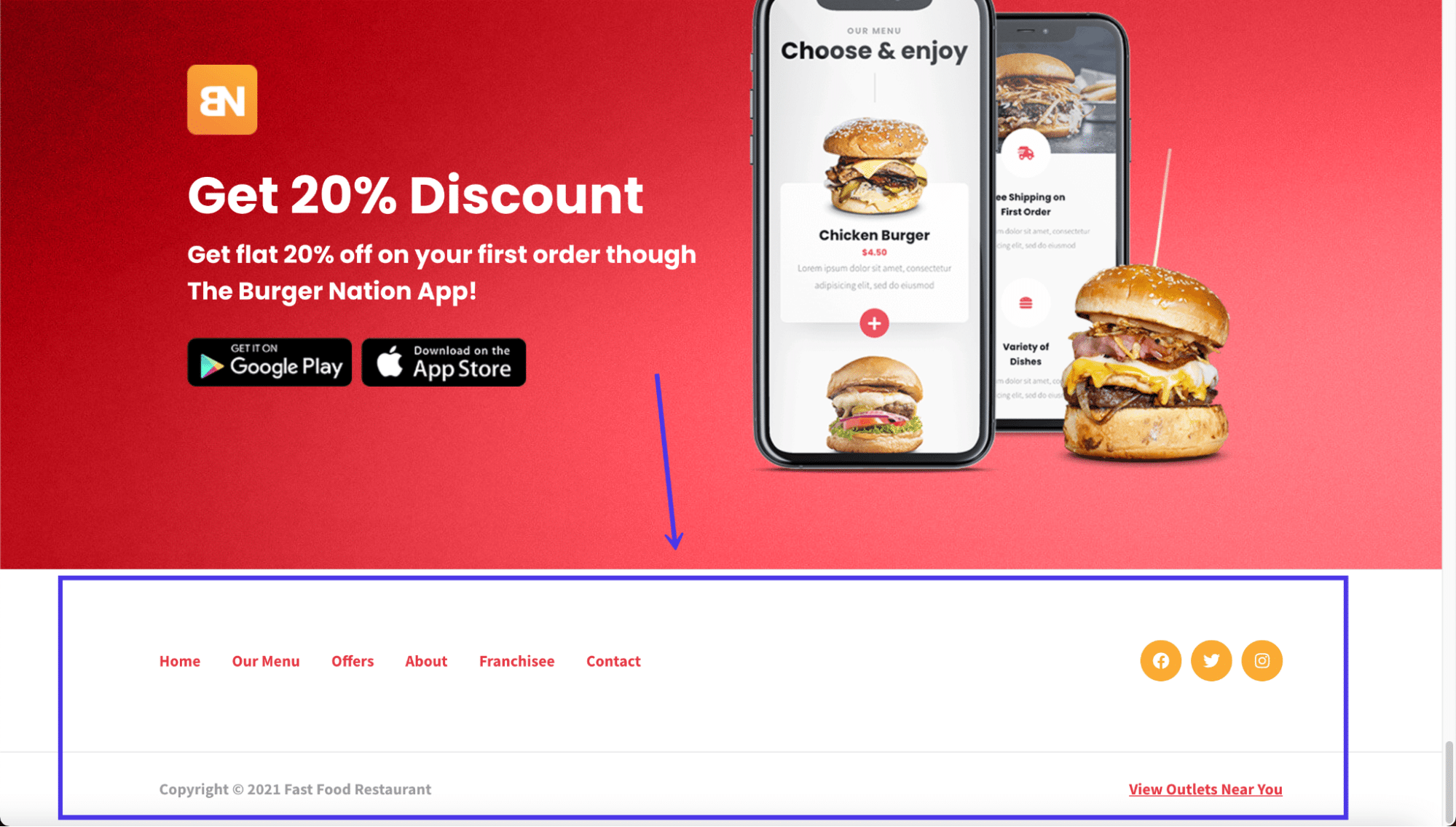
Wenn Sie eine Website auf WordPress erstellen, können Sie insgesamt davon ausgehen, dass standardmäßig eine Fußzeile in Ihrem Design platziert wird. WordPress hat eine Kerndatei in sein System eingebaut, die speziell zur Verwaltung der Fußzeile ( footer.php ) dient.
Fußzeilen gibt es in allen Formen und Größen, und Sie können sie so bearbeiten, dass sie verschiedene Farben, Schriftarten und Hintergründe enthalten. Sie können auch Inhaltselemente in die Fußzeile einfügen, z. B. Blogpostlisten, Sicherheitsabzeichen und sogar Formulare und Bilder.
Der Footer ist wie der Abschluss Ihrer gesamten Website. Es zeigt wichtige Links und Informationen für diejenigen, die an Ihren Inhalten interessiert sind, und vertieft sie. Schließlich vervollständigt die Fußzeile das Gesamtdesign Ihrer Website, ähnlich wie die letzte Folie in einer Diashow-Präsentation oder der Abschluss einer Rede.
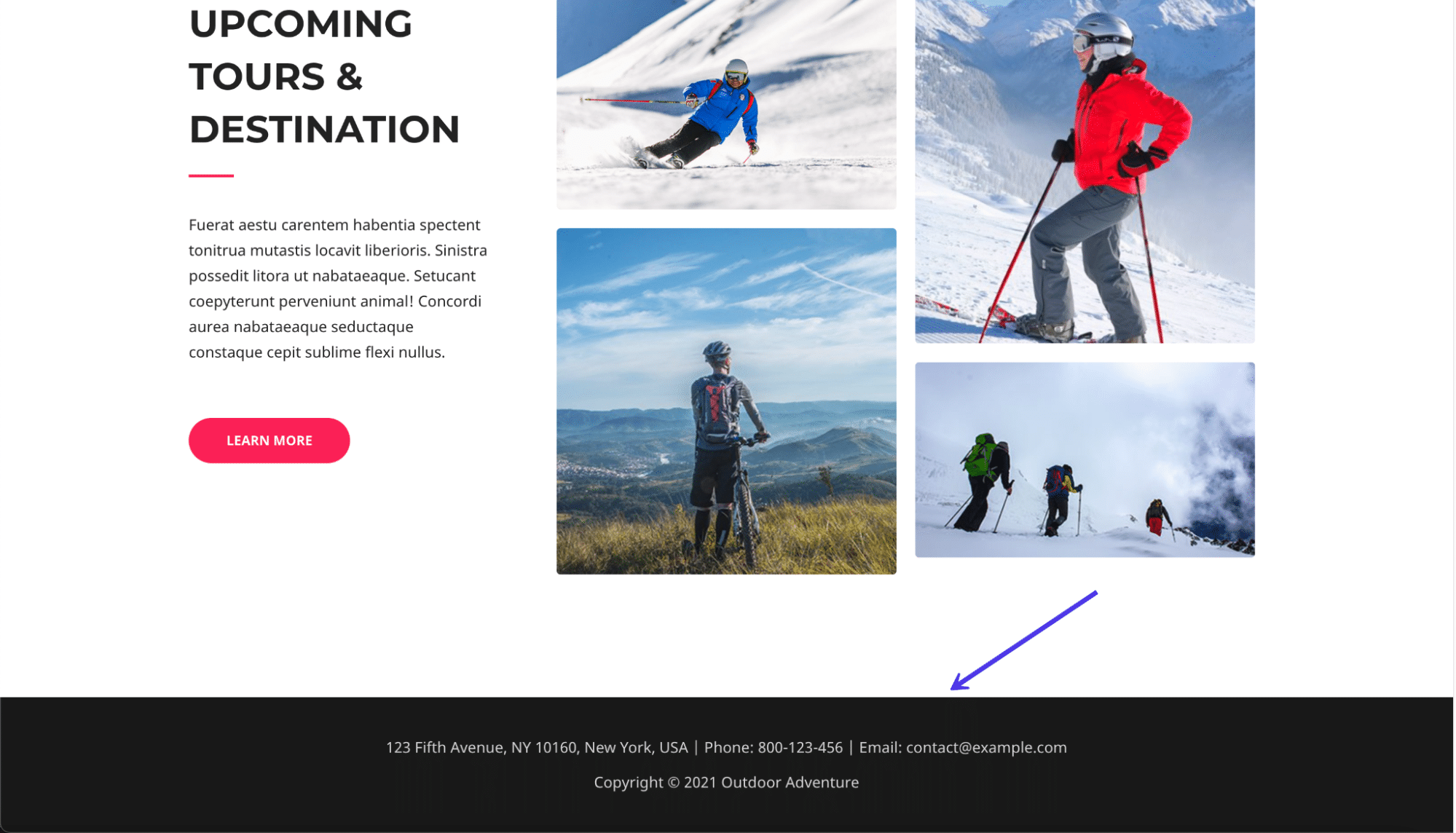
Gründe, eine WordPress-Fußzeile zu haben (und zu bearbeiten).
Es ist verlockend, Ihre Fußzeile zu vergessen oder sie als letztes Element zu belassen, das Sie entwerfen. Viele Leute möchten sogar ihre Fußzeilen entfernen, da sie darin keinen großen Wert sehen. Das ist nicht der beste Plan. Die Fußzeile hat einen Wert, auch wenn sie nicht so oft angesehen oder angeklickt wird wie Ihr Hauptmenü oder Ihre primären Inhaltsbereiche.
Um Ihnen eine Vorstellung davon zu geben, was eine Fußzeile wertvoll macht, finden Sie hier eine Liste aller Gründe, warum Sie eine haben sollten, und erfahren Sie, wie Sie eine Fußzeile in WordPress bearbeiten, damit sie zu Ihrer Marke passt.
- Die WordPress-Fußzeile bietet ein statisches Modul, das auf jeder Seite Ihrer Website angezeigt wird und sie sichtbarer macht als eine Standardseite, die verschwindet, wenn jemand wegklickt.
- Es vervollständigt das Design der Website, sowohl optisch als auch in Ihren WordPress-Dateien. Es teilt WordPress mit, wo es seinen Code beenden soll, und zeigt den Benutzern an, wann der Inhalt endet. Ganz zu schweigen davon, dass es für eine sauberere Benutzeroberfläche sorgt.
- Viele Internetnutzer erwarten bestimmte Links und Inhalte in der Fußzeile, also gehen sie direkt zur Fußzeile, um sie zu finden. Denken Sie an Support-Links und Schaltflächen für soziale Medien.
- Die Fußzeile bietet mehr Conversion- und Engagement-Möglichkeiten, wie z. B. einen Aufruf zum Handeln am Ende eines Blog-Beitrags. Sie können Formulare, Links zu anderen Inhalten oder sogar einen Firmenslogan hinzufügen.
- Es ist ein Ort, an dem wichtige Links eingefügt werden können, die möglicherweise nicht in das Hauptmenü aufgenommen werden.
Jetzt, da wir die Vorteile der Verwendung einer Fußzeile kennen, stellt sich die große Frage, was in der Fußzeile platziert werden soll. Alle Themes sind unterschiedlich, aber es ist üblich, dass nach der Installation eines neuen Themes die Meldung „Powered by WordPress“ in der Fußzeile angezeigt wird.
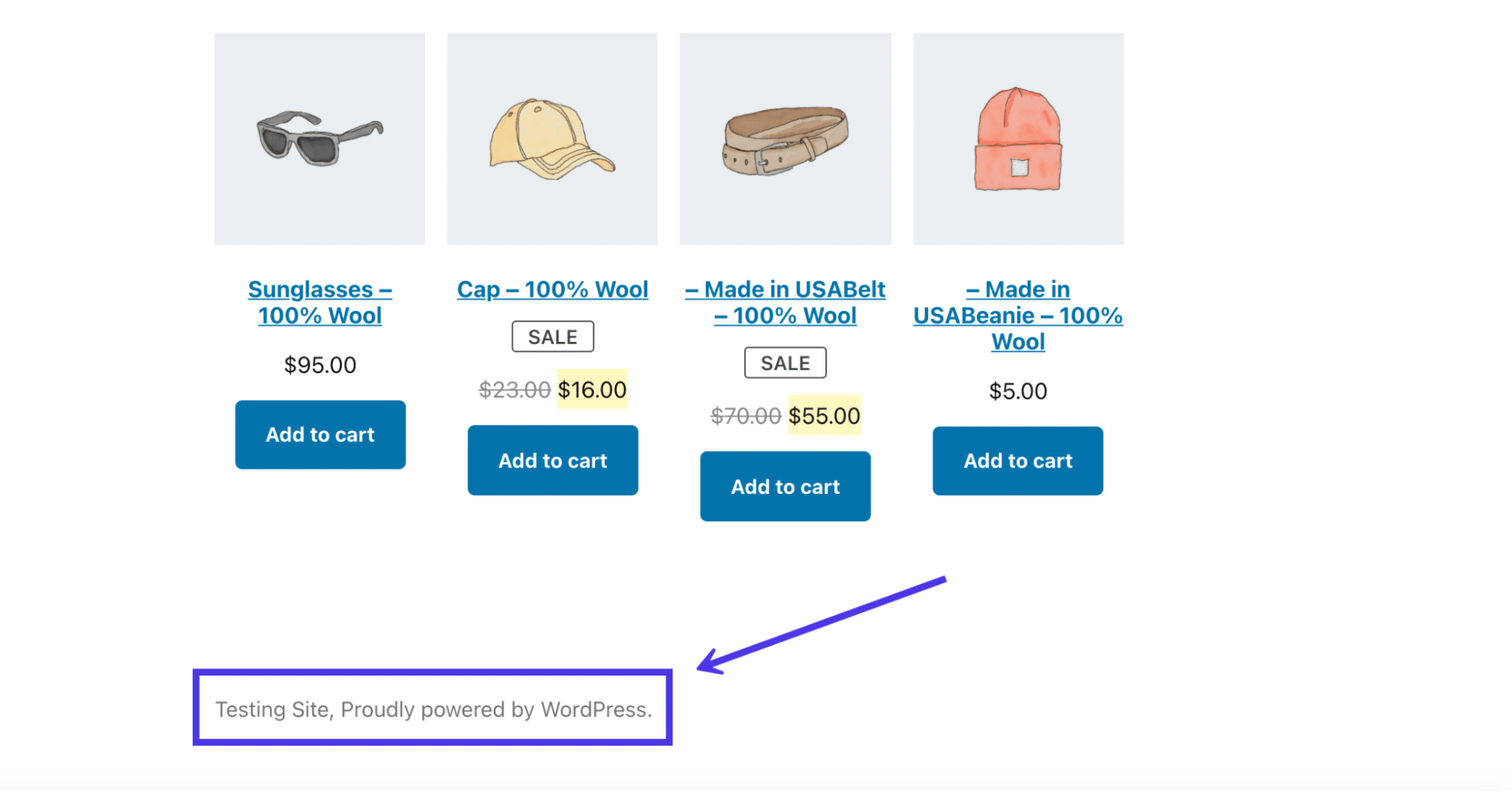
In anderen Fällen können Theme-Entwickler ihre eigenen vorgefertigten Designs oder Nachrichten darüber hinzufügen, wer das Theme erstellt hat.
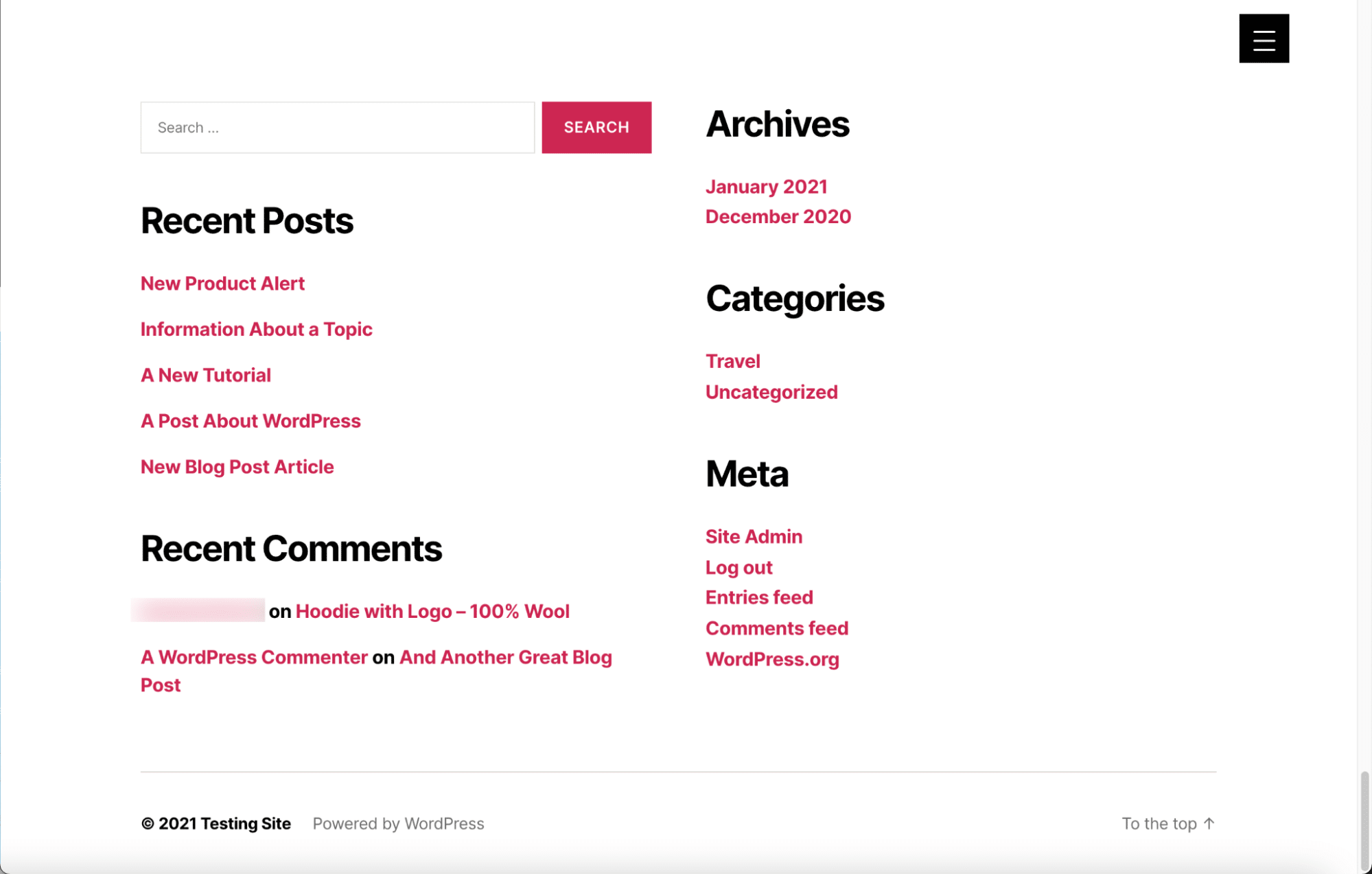
Nichts davon ist schlecht, aber das Ziel ist es, Ihre WordPress-Fußzeile so anzupassen, dass sie auf Ihre wertvollen Seiten verweist, Inhalte enthält, die sich auf Ihre Marke beziehen, und Standardinhalte wie Nachrichten von Themenentwicklern oder WordPress löscht. Es ist auch ratsam, das Styling mit benutzerdefinierten Schriftarten und Farben an Ihr Branding anzupassen.
Welche Elemente sollten Sie also in Ihre WordPress-Fußzeile einfügen?
- Formulare für Benutzer, um Ihre Newsletter-Nachrichten oder Blog-Updates zu abonnieren
- Links zu Kundensupport-Ressourcen wie FAQs, Knowledgebase-Artikeln und Foren
- Symbollinks zum Herunterladen digitaler Produkte wie Apps und Podcasts
- Eine Liste der bevorstehenden Veranstaltungen
- Eine Liste der letzten Blogpost-Artikel
- Links zu Treue- und Partnerprogrammen
- Links zu Informationsseiten, wie einer „Über uns“- oder Karriereseite
- Abzeichen und Symbole, um Ihren Ruf, frühere Auszeichnungen oder die Sicherheit Ihrer Website zu fördern
- Social-Media-Symbole, die auf die Seiten verlinken
- Eine vollständige Sitemap für eine einfachere Navigation auf Ihrer Website
- Rechtliche Hinweise wie Urheberrechtsansprüche, Datenschutzrichtlinien und Geschäftsbedingungen
- Kontaktinformationen wie Ihre Adresse, Standorte, Telefonnummer und Geschäftszeiten oder ein Kontaktformular
- Ein Suchfeld für eine verbesserte Navigation
- Alle anderen zusätzlichen Seiten, die nicht in Ihr Hauptmenü passen, aber dennoch einen Platz auf Ihrer Website benötigen
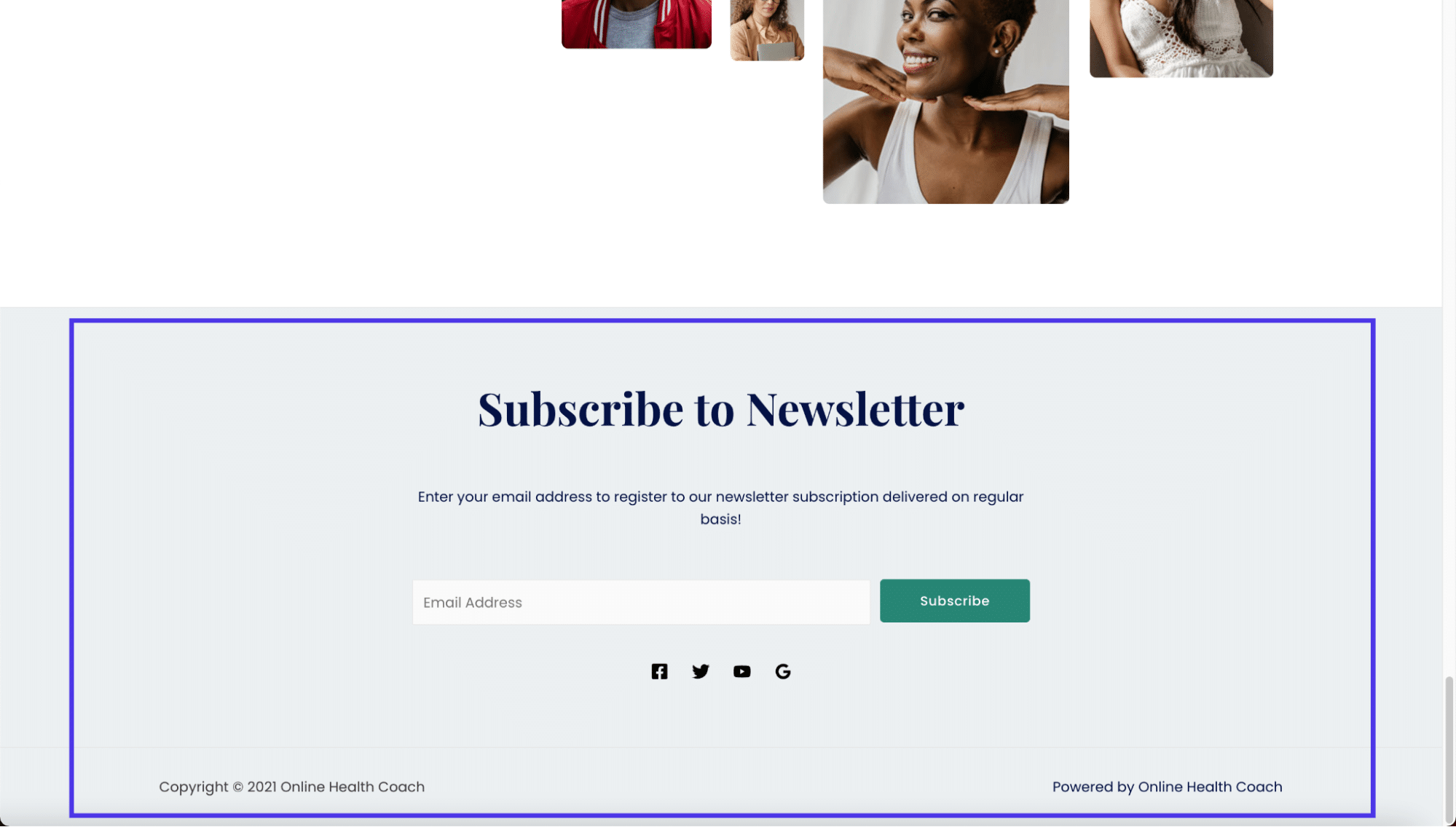
So bearbeiten Sie eine Fußzeile in WordPress (selbst gehostete Version)
Es gibt eine Handvoll Taktiken, um die Fußzeile einer (selbst gehosteten) WordPress.org-Website zu bearbeiten. In den folgenden Abschnitten sprechen wir über das Bearbeiten einer Fußzeile in WordPress mit dem Design-Anpasser, Widgets, Plugins und Code. Als Bonus besprechen wir die Verwaltung der WordPress-Fußzeile mit einem visuellen Seitenersteller wie Elementor.
Bearbeiten Sie die WordPress-Fußzeile mit dem Theme Customizer
Der schnellste und effizienteste Weg, eine WordPress-Fußzeile zu bearbeiten, ist die Verwendung des integrierten WordPress Theme Customizer. Die Einstellungen des Theme Customizer variieren je nach gewähltem Theme, aber der Customizer selbst befindet sich immer an der exakten Stelle im WordPress-Dashboard.
Um mit dem Vorgang zu beginnen, gehen Sie zum Dashboard und klicken Sie auf Aussehen und dann auf Designs .
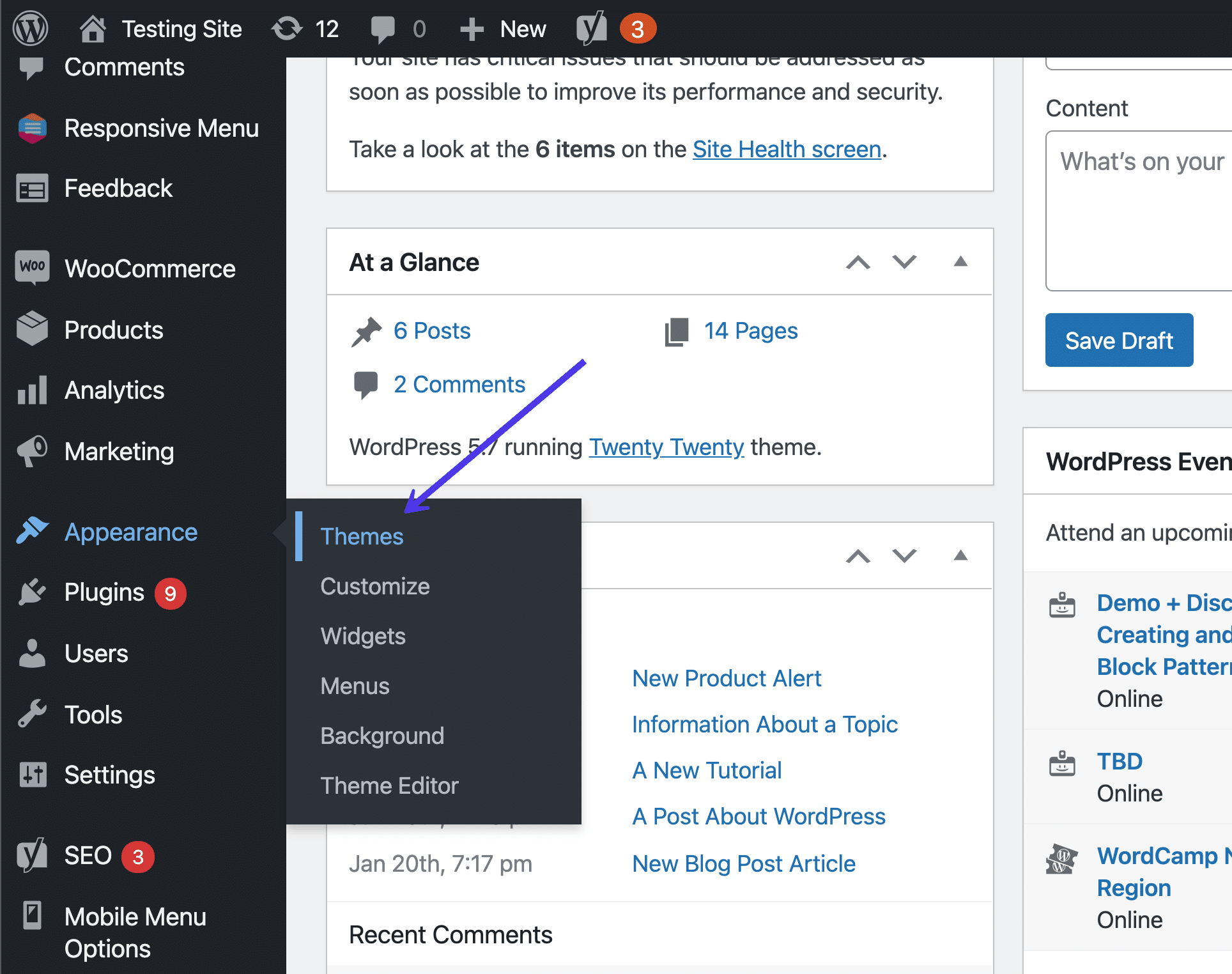
Klicken Sie dann unter dem derzeit aktiven Design auf die Schaltfläche Anpassen .
Fühlen Sie sich frei, Themen auszutauschen, um zu sehen, wie sich die Fußzeilen von Thema zu Thema ändern.
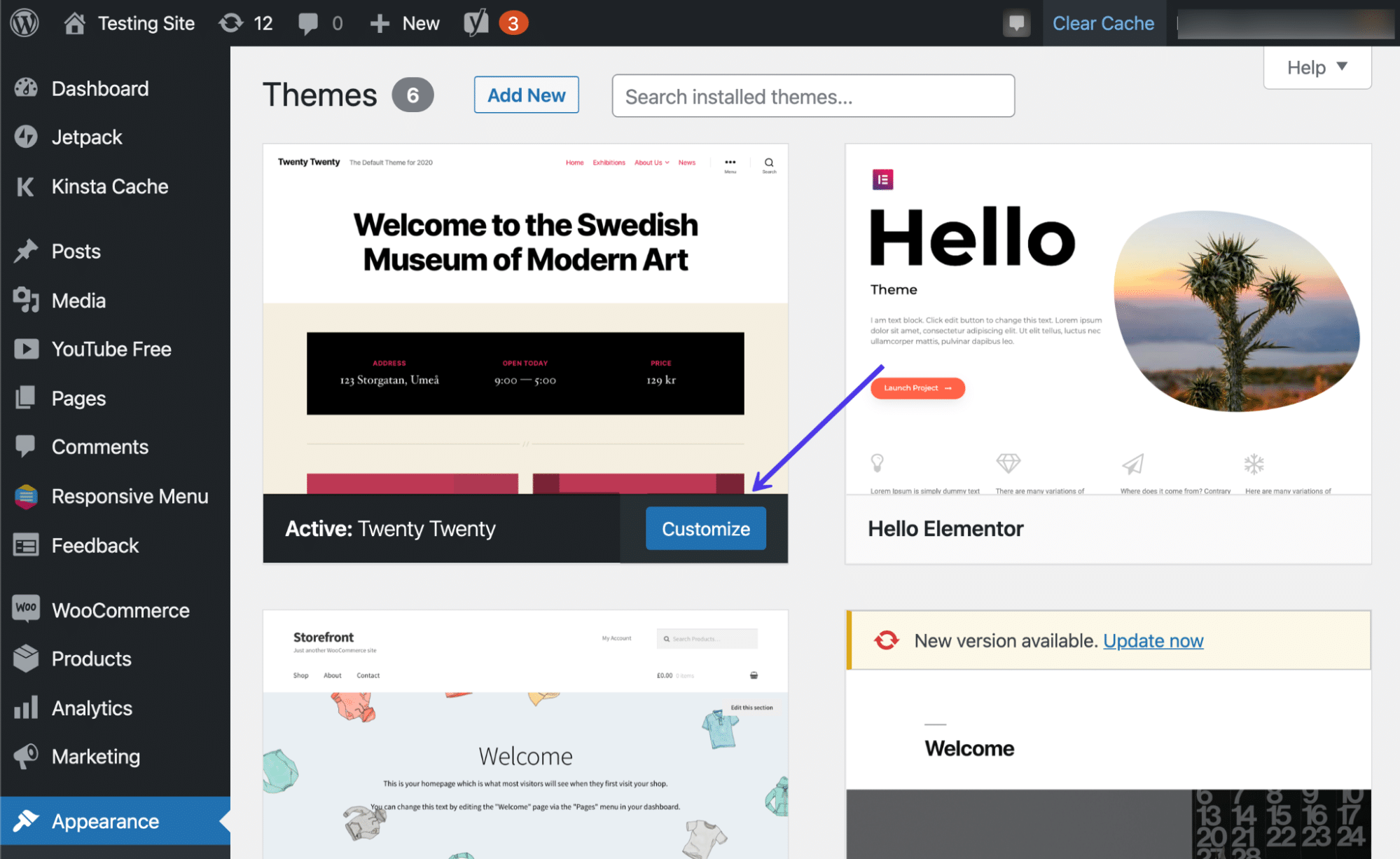
Als etwas schnellere Alternative kannst du auch auf Aussehen > Anpassen klicken, was dich direkt zum WordPress Theme Customizer für das aktive Theme bringt.
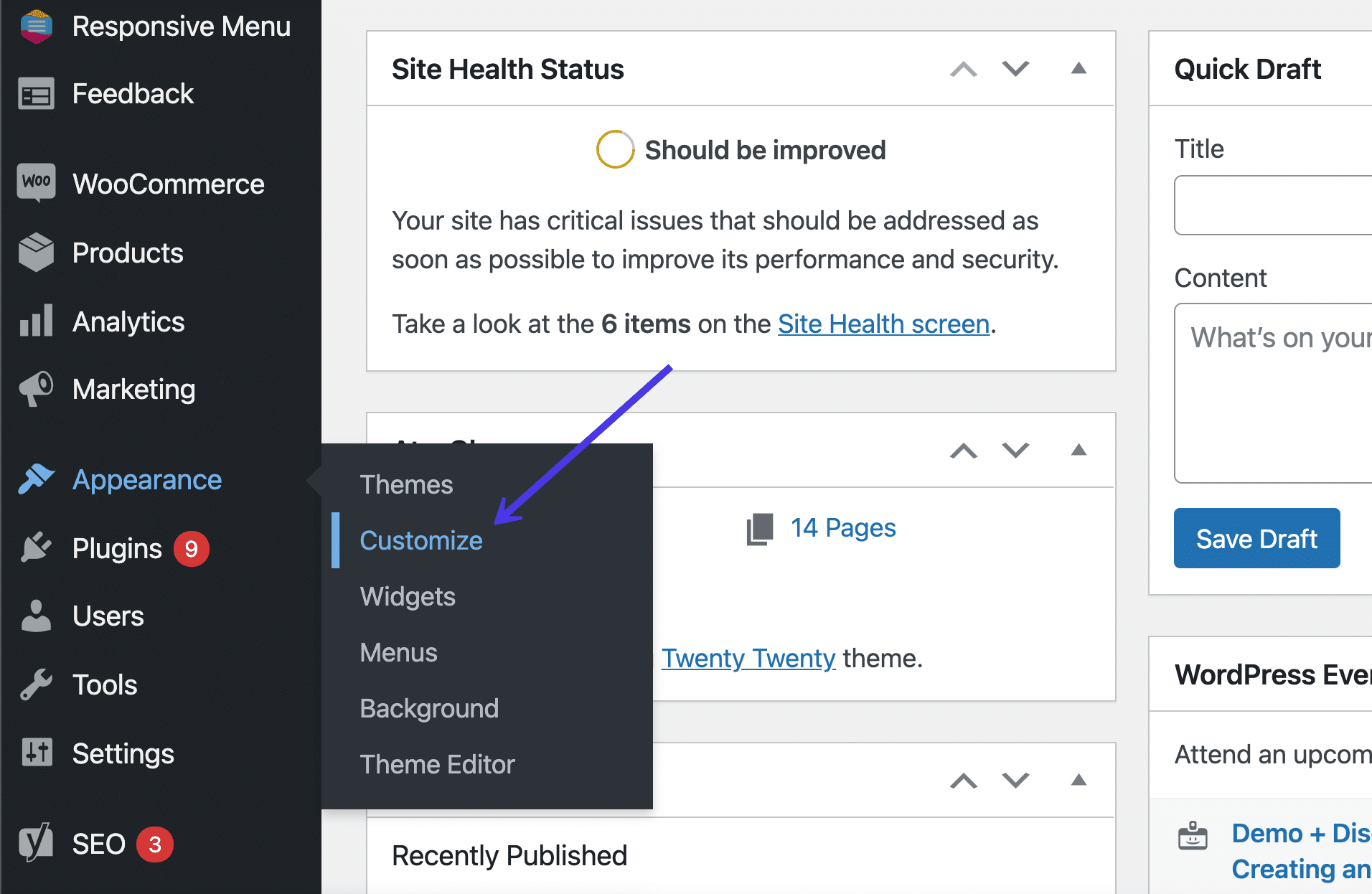
Der WordPress Theme Customizer zeigt auf der rechten Seite ein Bild Ihrer Website und auf der linken Seite mehrere Menüelemente, die zu Einstellungen und Anpassungswerkzeugen führen. Auch hier hat jedes Design unterschiedliche Anpassungsoptionen, sodass Ihr Bildschirm möglicherweise etwas anders aussieht als in unseren Screenshots.
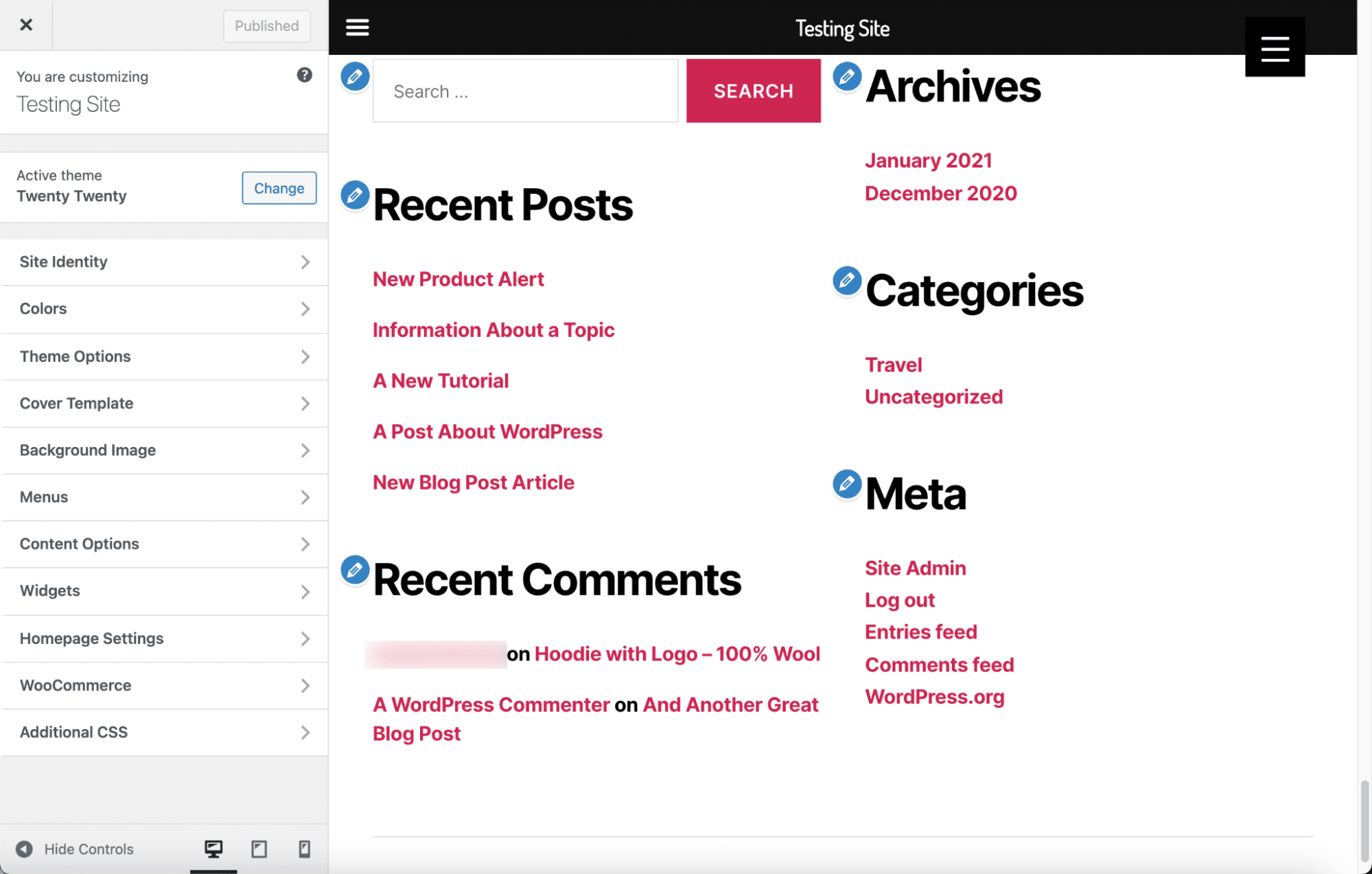
Ein wunderbarer Ausgangspunkt für die Anpassung der Fußzeile sind die Farben.
Unser aktuelles Thema hat eine Schaltfläche „ Farben “, mit der wir leicht erkennen können, wohin wir gehen müssen.
Wählen Sie die Schaltfläche Farben , wenn diese in Ihrem Design verfügbar ist.
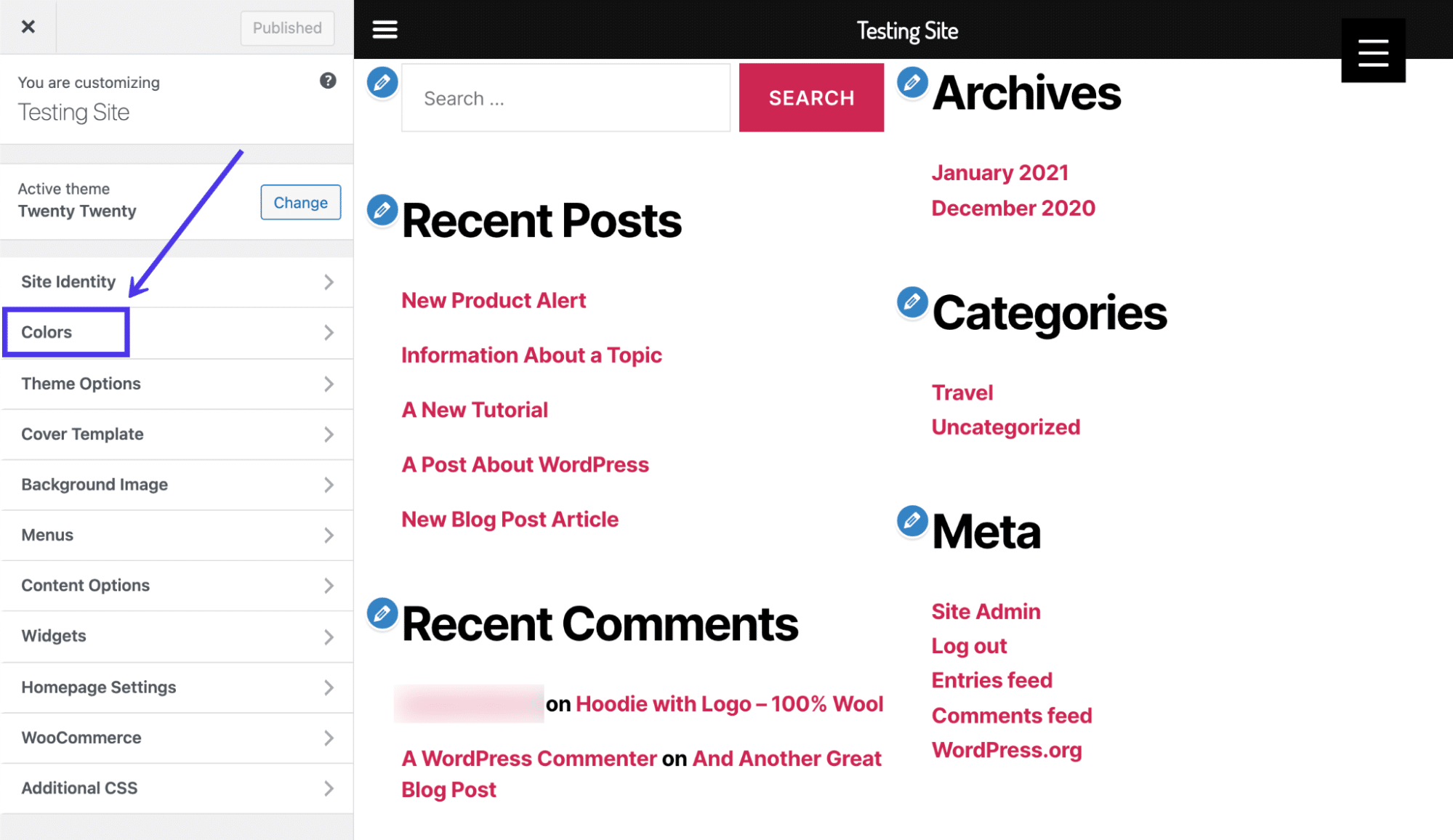
Wählen Sie die Schaltfläche Farbe auswählen unter dem Feld Hintergrundfarbe für Kopf- und Fußzeile .
Verwenden Sie die Farbauswahl, um alle Arten von Farben zu testen und am Ende Ihrer Seite zu sehen, welche zu Ihrer Marke passen oder gut aussehen.
Bei diesem speziellen Thema passen alle Farbänderungen tatsächlich auch die Schriftfarben an, sodass sie unabhängig von der Hintergrundfarbe klar aussehen.
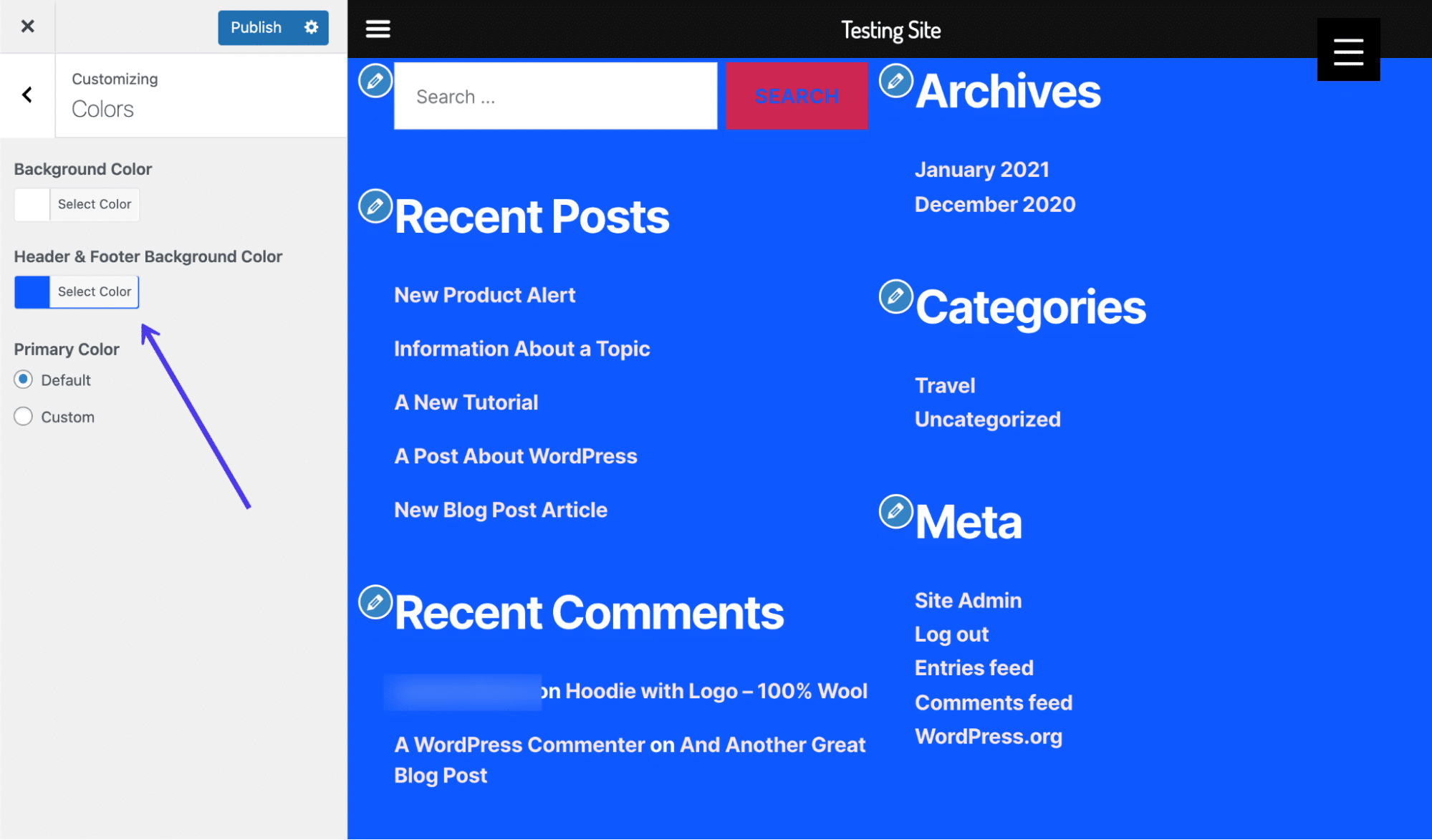
Wie Sie sehen können, ändert eine dunklere WordPress-Fußzeilenfarbe automatisch die Schriftfarben für Links, Überschriften und Absatztext, sodass Sie dies nicht mehr selbst tun müssen.
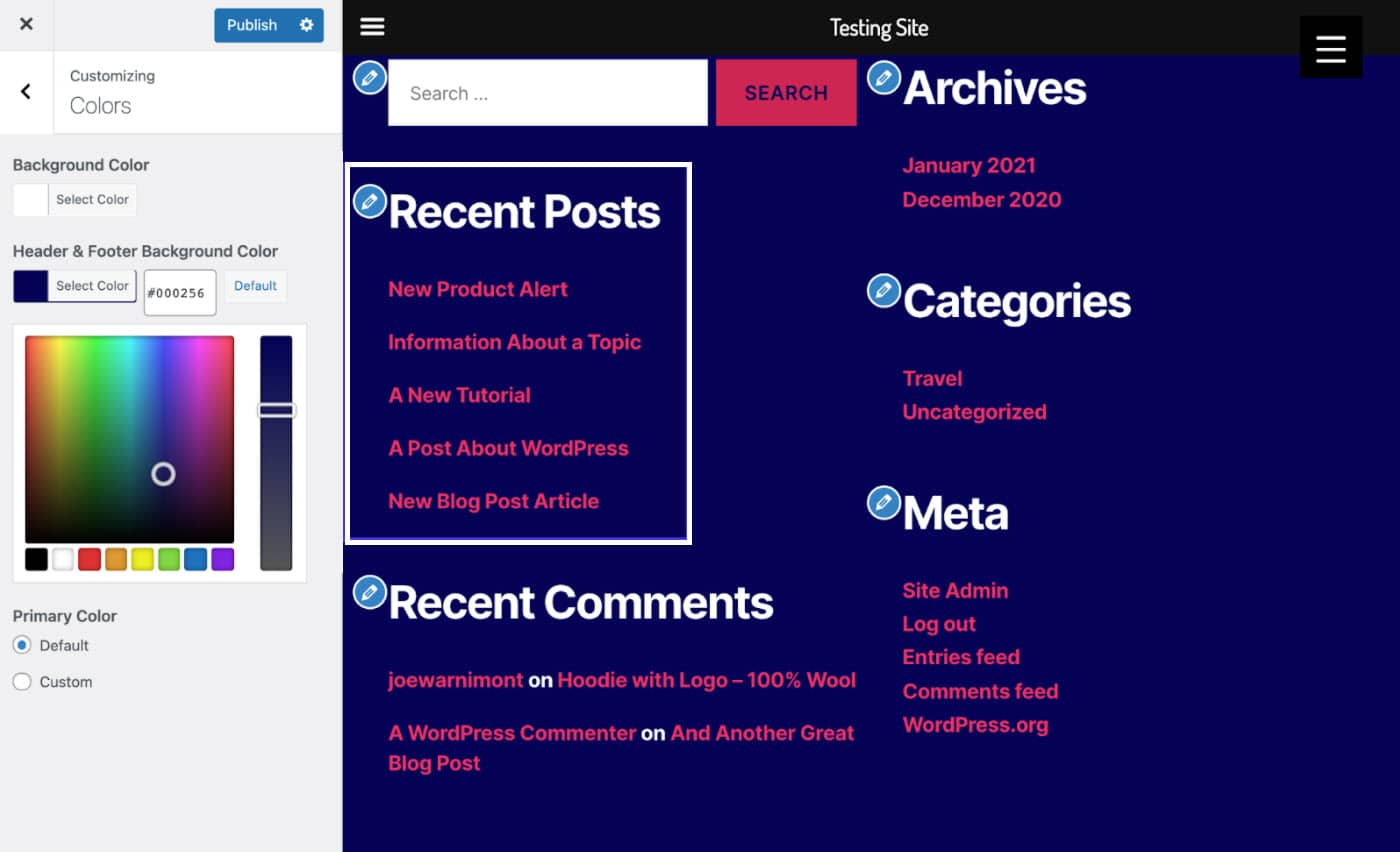
Lassen Sie uns jetzt ein anderes Thema ausprobieren. In diesem Fall haben wir das Twenty Twenty-Design durch das Storefront-Design ersetzt.
Tatsächlich zeigt der WordPress Customizer für das Storefront-Theme Schaltflächen an, die im Twenty Twenty-Theme nicht angezeigt werden.
Daher bestimmt dein Theme, wie viel Kontrolle du über die Fußzeile im WordPress Customizer hast. Einige Themen sind in dieser Hinsicht besser als andere.
Für das Storefront-Design haben wir eine Fußzeilen -Registerkarte. Klicken Sie darauf, um zu sehen, was zum Anpassen der Fußzeile verfügbar ist.
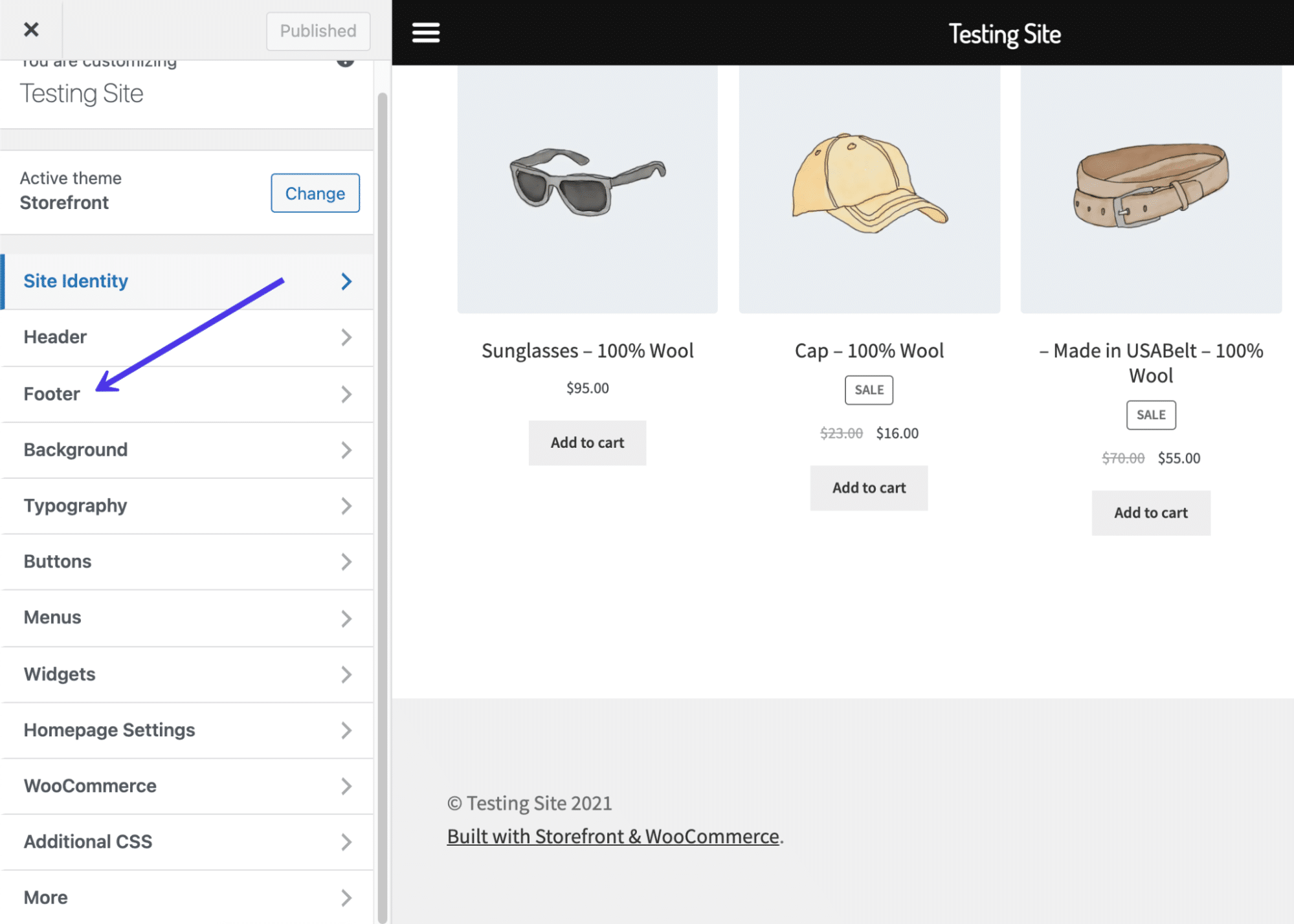
Im Gegensatz zum vorherigen Design ändert Storefront die Text- und Linkfarben nicht automatisch, wenn Sie die Hintergrundfarben anpassen. Sie können jedoch alle diese Farben einzeln steuern, mit Feldern für die Hintergrundfarbe , Überschriftenfarbe , Textfarbe und Linkfarbe .
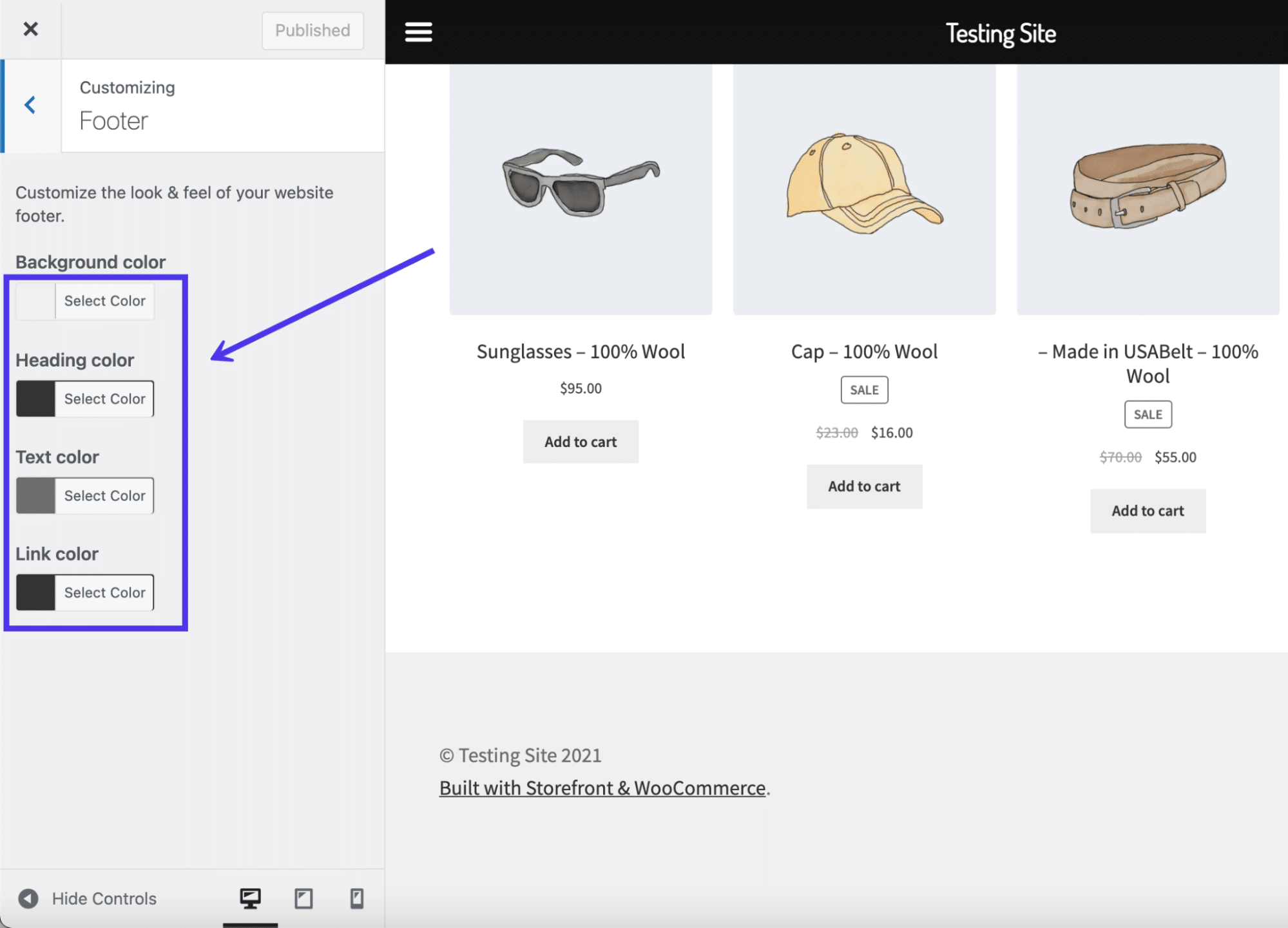
Farbeinstellungen für die Fußzeile
Eine schnelle Auswahl zeigt die Ergebnisse in unserer WordPress-Footer-Vorschau. Danach sollten Sie auf die Schaltfläche Veröffentlichen klicken, um die neuen Fußzeilenfarben am Frontend zu sehen.
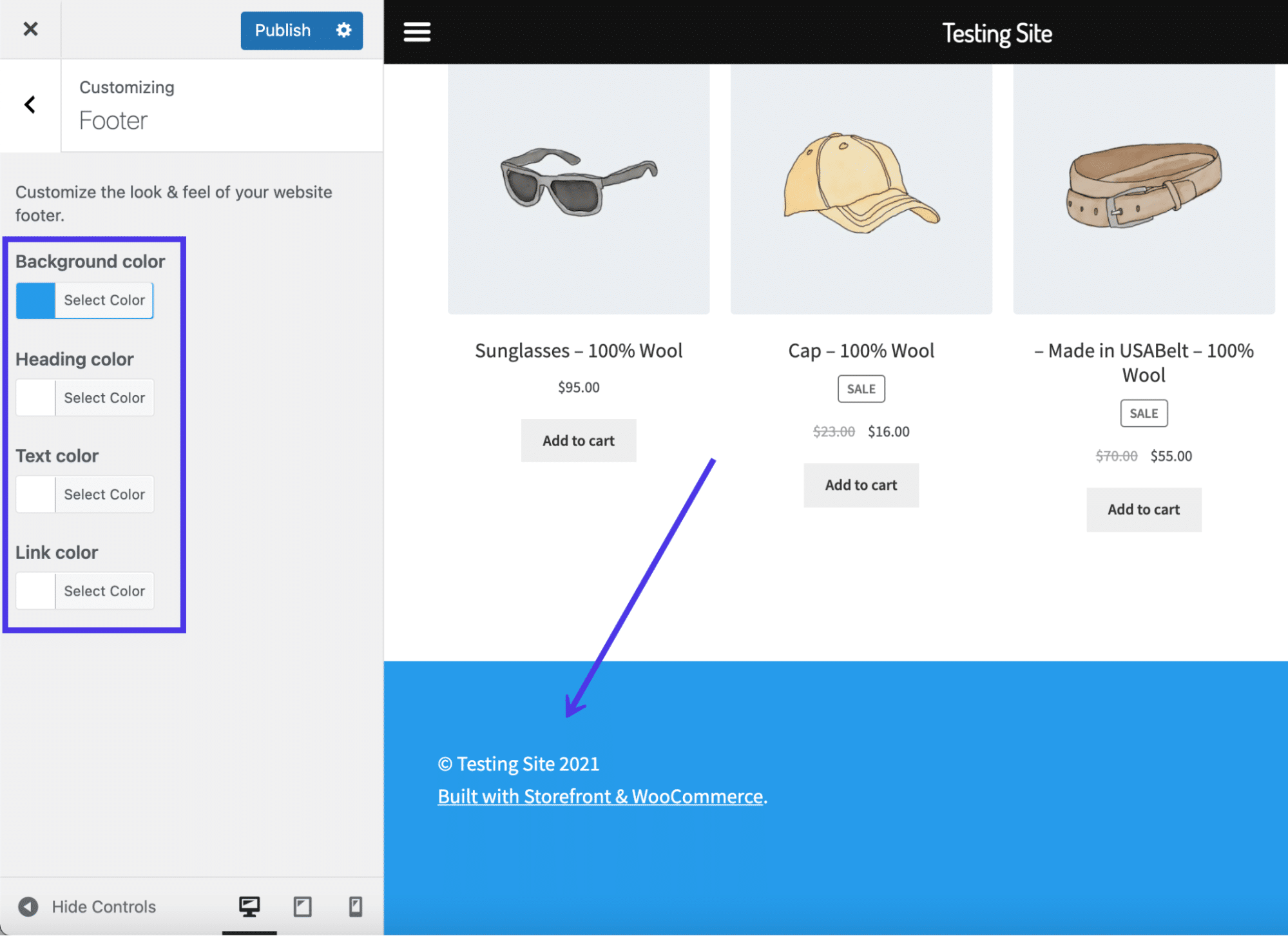
Aber was ist mit den standardmäßig in der Fußzeile angezeigten Links und Textelementen?
Auch hier ist die primäre Methode zum Anpassen des Inhalts der Fußzeile der WordPress Customizer. In den kommenden Abschnitten erklären wir, wie Sie Text hinzufügen und entfernen und Inhalte aus der Fußzeile verlinken können, indem Sie zwei Methoden verwenden: als Menüelemente und als Widgets.
Hinzufügen von Widgets zu Ihrer WordPress-Fußzeile
Eine Möglichkeit, den Inhalt der Fußzeile zu bearbeiten, besteht darin, Widgets hinzuzufügen. WordPress-Widgets haben viele Funktionen, zusammen mit mehreren Orten, an die sie gehen können, einschließlich der Seitenleiste und der Fußzeile, vorausgesetzt, Ihr Thema unterstützt dies.
Suchen Sie im WordPress Customizer nach der Registerkarte Widgets .
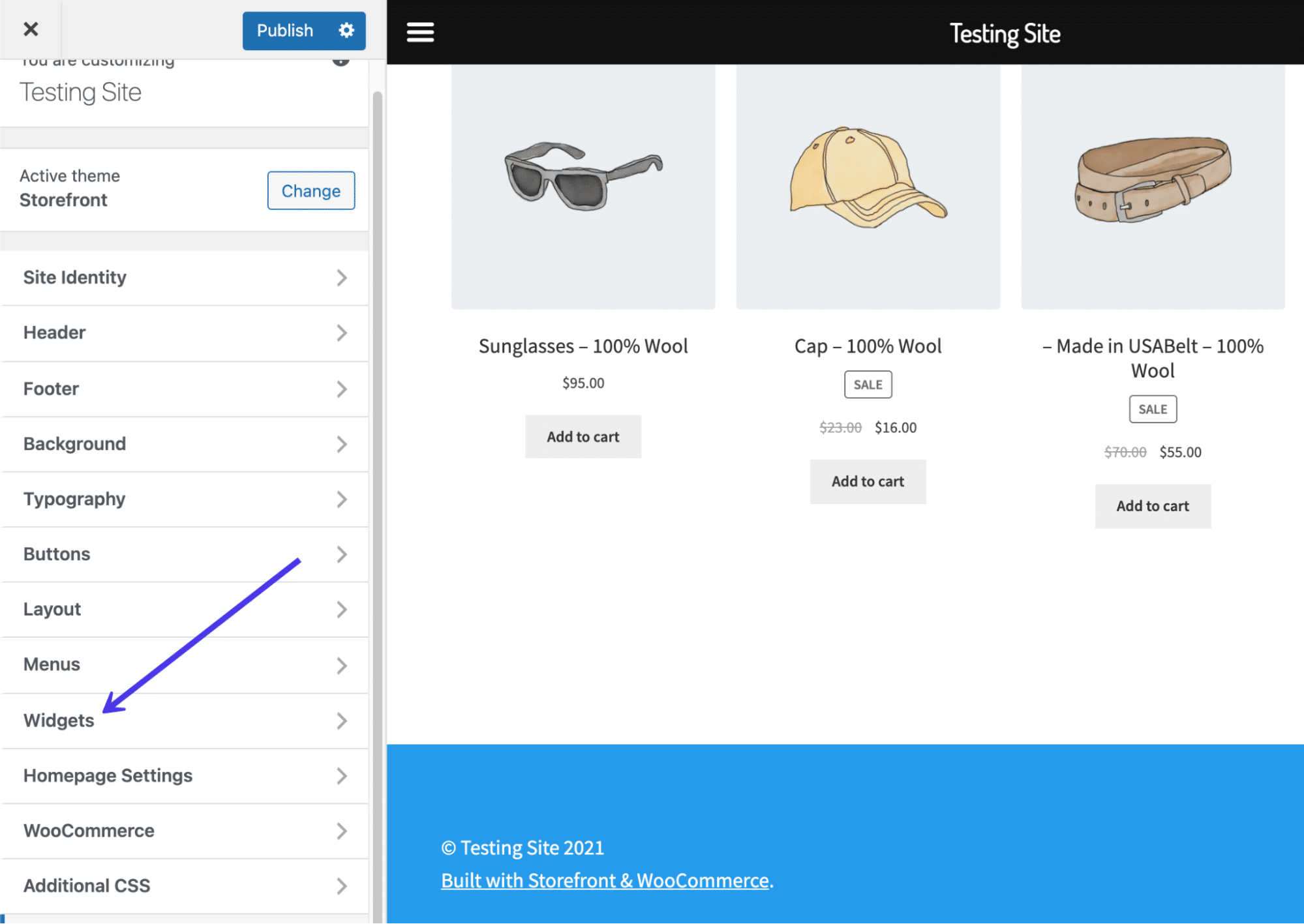
Sehen Sie sich die Liste der Bereiche an, um Widgets auf Ihrer Website zu platzieren. Möglicherweise sehen Sie Optionen für Regionen wie die Seitenleiste, das obere Menü und das untere Menü. Hoffentlich enthält Ihr Theme auch die Fußzeile als Bereich zum Platzieren von Widgets. Wenn nicht, gibt es andere Möglichkeiten, Ihre Fußzeile zu bearbeiten. Wenn Sie jedoch lieber Widgets verwenden möchten, sollten Sie zu einem anderen Thema wechseln, das Widgets in der Fußzeile zulässt.
Dieses Thema bietet tatsächlich vier Widget-Positionen in der Fußzeile, die in vier nebeneinander gestapelten Spalten angeordnet sind, um ein schönes Format zu erstellen, das so viel Inhalt wie möglich in die Fußzeile passt.
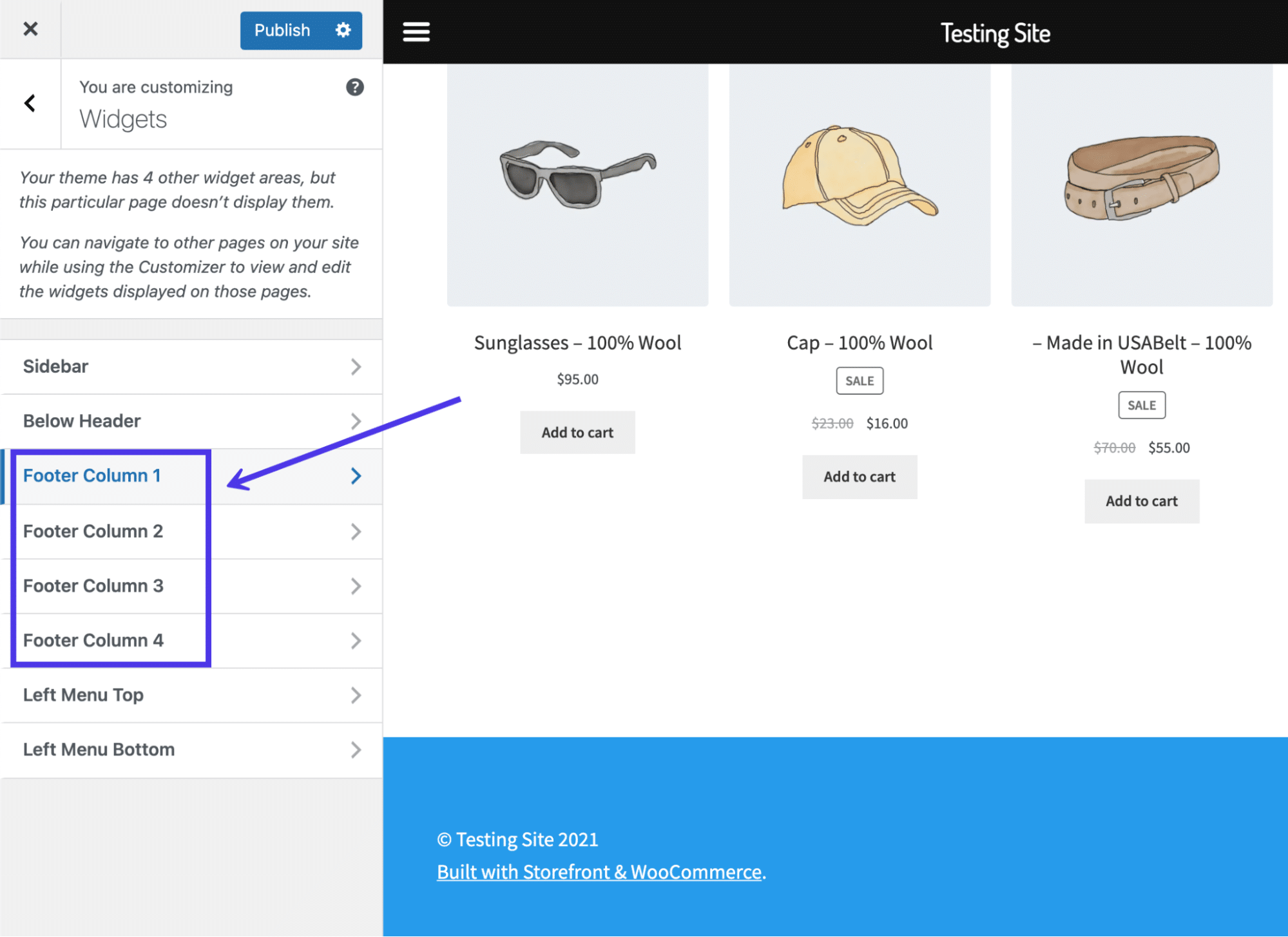
Klicken Sie auf eine der Fußzeilen-Widget-Positionen, um einen Bereich zum Hinzufügen eines Widgets anzuzeigen. Klicken Sie auf diese Schaltfläche, um eine Slideout-Ansicht aller verfügbaren Widgets auf WordPress und dem Thema anzuzeigen. Auch hier sehen Sie möglicherweise einen völlig anderen Satz von Widgets, wenn man bedenkt, dass einige Themen ihre eigenen Widgets enthalten, oder Sie haben möglicherweise eine Erweiterung oder ein Plugin installiert, um Ihrem Dashboard weitere Widgets hinzuzufügen.
Gängige Widgets reichen von Archiven über Audio und benutzerdefiniertes HTML bis hin zu Produktfiltern.
Sie müssen lediglich die Widgets auswählen, die Sie diesem bestimmten Widget-Bereich hinzufügen möchten. Sie werden auf der linken Seite angezeigt, damit Sie ihre individuellen Einstellungen neu organisieren und konfigurieren können.
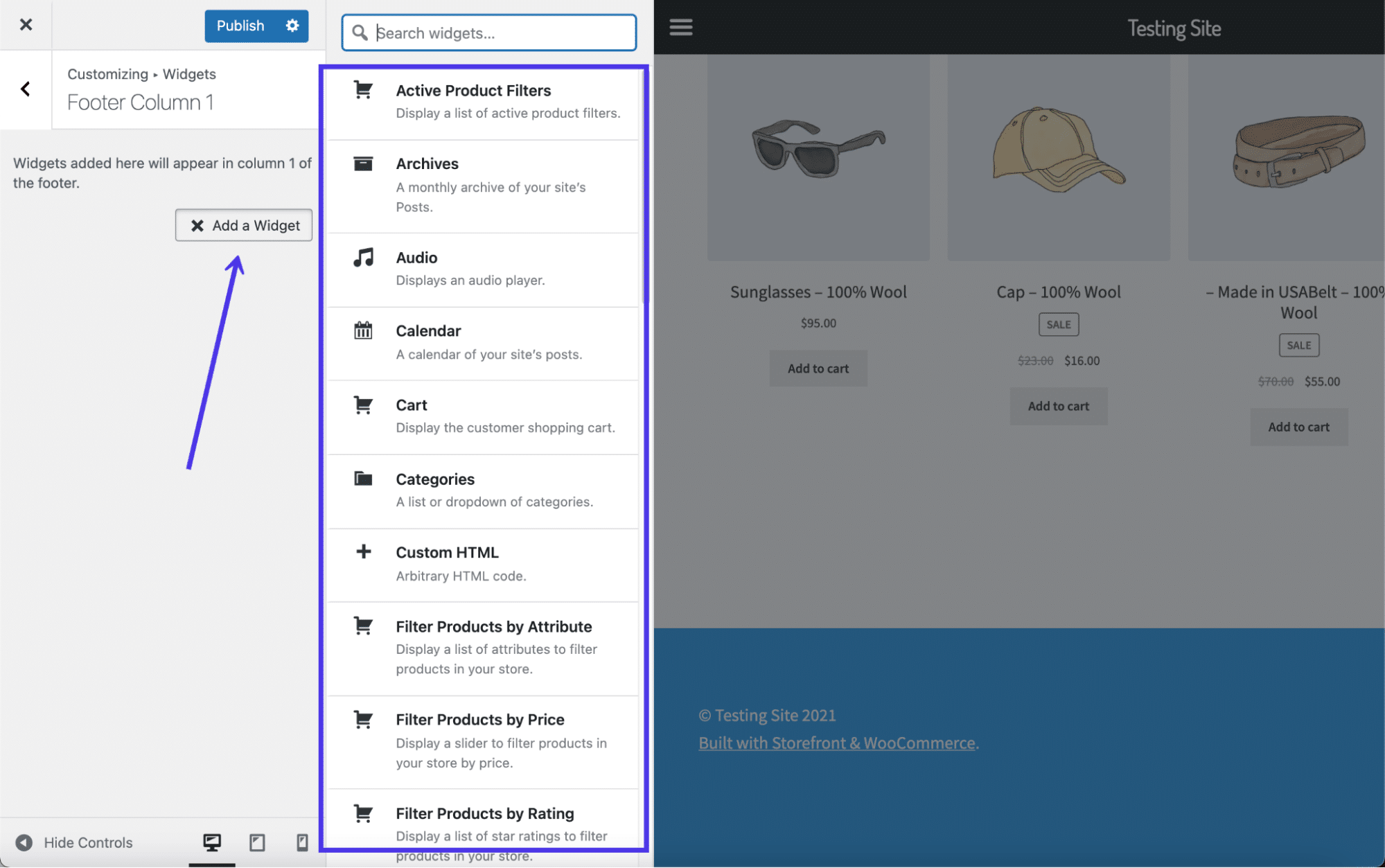
Nach kurzer Arbeit haben wir mehrere Widgets in drei der Module der Fußzeile platziert, darunter ein Hauptmenü, eine Liste der letzten Beiträge und einige Produkte aus unserem Shop. Sie werden auch feststellen, dass wir eine Suchleiste hinzugefügt haben, um unseren Benutzern die Navigation ein wenig zu erleichtern.
Ein wichtiger Bereich, den Sie beachten sollten, ist der Abschnitt mit den Widget-Einstellungen. Jedes Widget hat seine eigenen Einstellungen auf der linken Seite, gehen Sie also durch diese Felder und lassen Sie sie genau so aussehen, wie Sie es möchten.
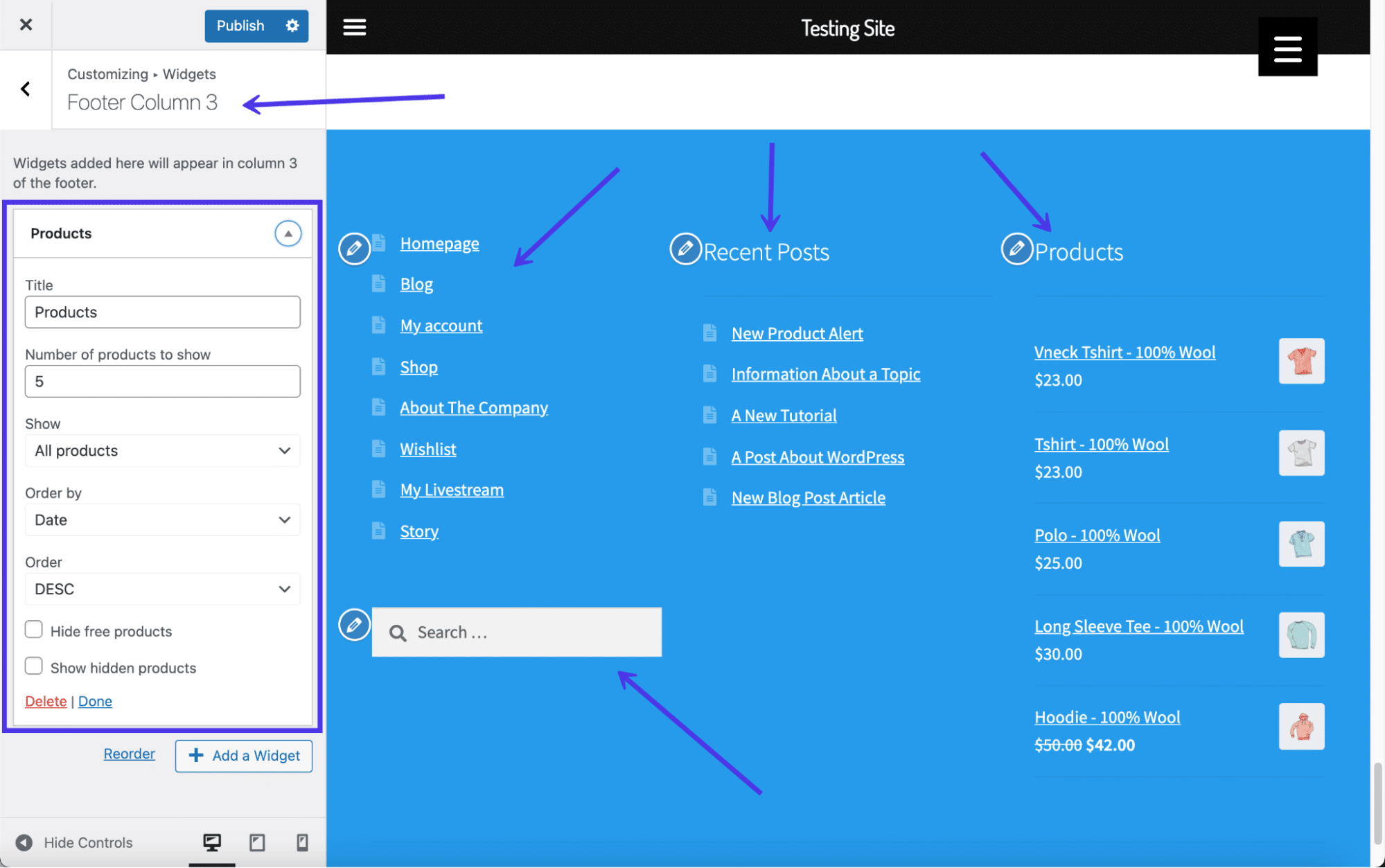
Wie Sie beim Durchsuchen der Themeneinstellungen erfahren werden, haben nicht alle Themen Möglichkeiten, Menüs direkt zum Fußzeilenbereich hinzuzufügen, indem Sie die Standardeinstellung „Menü hinzufügen“ verwenden. Unser Thema hier hat zum Beispiel Punkte, um Menüs als primäre, sekundäre, Handheld- und mobile Menüs zu aktivieren, aber nichts für Fußzeilen.
Wir werden Menüs im nächsten Abschnitt behandeln, aber wir wollten eine schnelle Problemumgehung erklären, um ein Menü mit einem Widget hinzuzufügen, nur für den Fall, dass Ihr Design Menüs nicht auf die übliche Weise unterstützt.
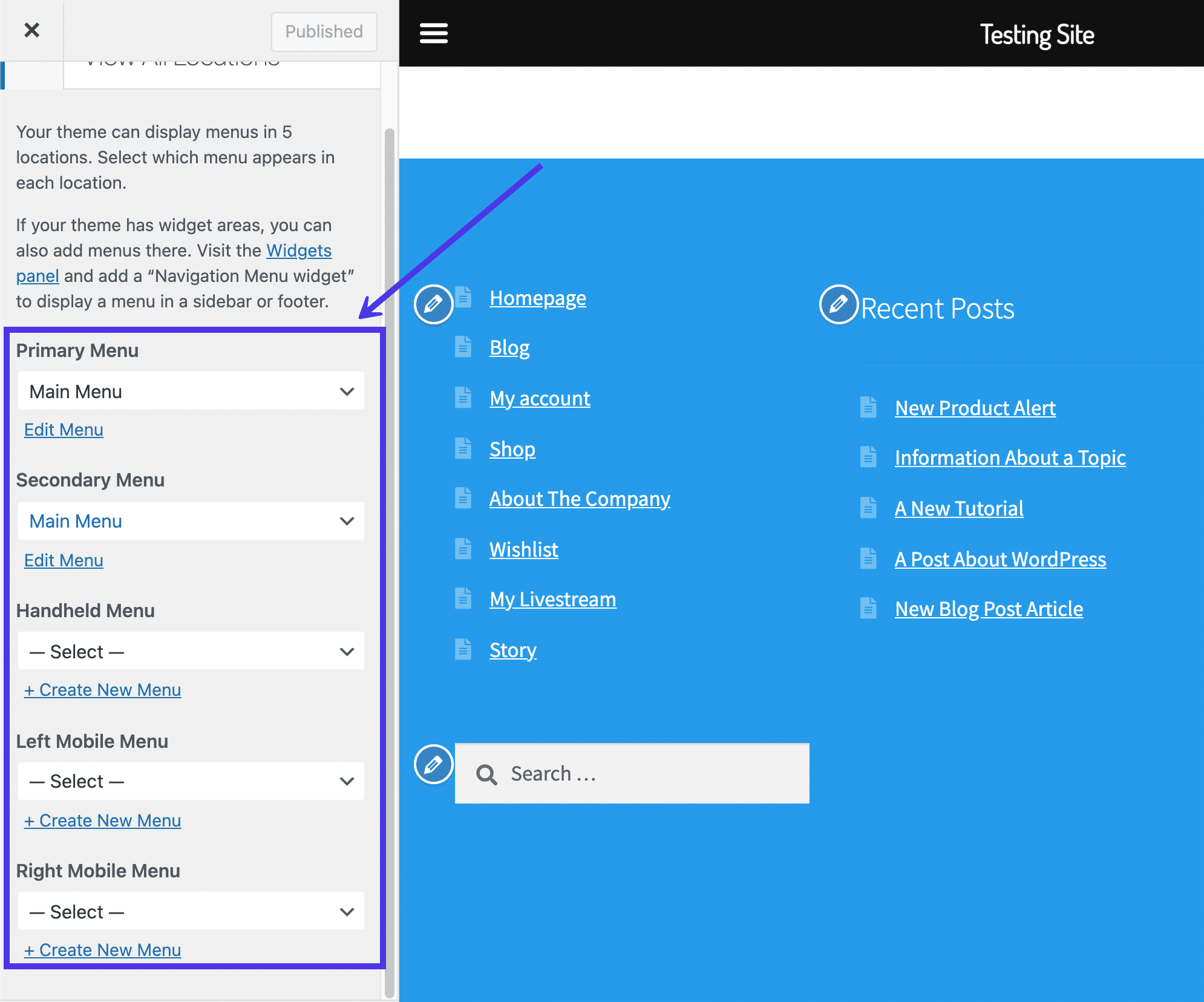
Im Wesentlichen müssen Sie nur zu einem Ihrer Widget-Fußzeilenmodule gehen und nach dem Navigationsmenü-Widget suchen. Hier können Sie auf ein Dropdown-Feld klicken, um alle erstellten Menüs auf Ihrer Website anzuzeigen. Fühlen Sie sich frei, ein Menü speziell für Ihre Fußzeile zu erstellen (im Abschnitt Menüs des Dashboards) und es als Widget in diesem Abschnitt hinzuzufügen.
Als Alternative entscheiden Sie sich für das Hauptmenü oder andere Menüs, die Sie erstellt haben. Sie sollten alle in der Dropdown-Liste des Menü-Widgets angezeigt werden.
Danach wird das Menü Ihrer Wahl in der Fußzeile angezeigt, sofern Sie das Navigationsmenü-Widget im rechten Fußzeilenbereich hinzugefügt und auf die Schaltfläche „ Veröffentlichen “ geklickt haben. Sie können sogar einen Titel für dieses Menü eingeben, wenn Sie erklären möchten, was die folgenden Links enthalten.
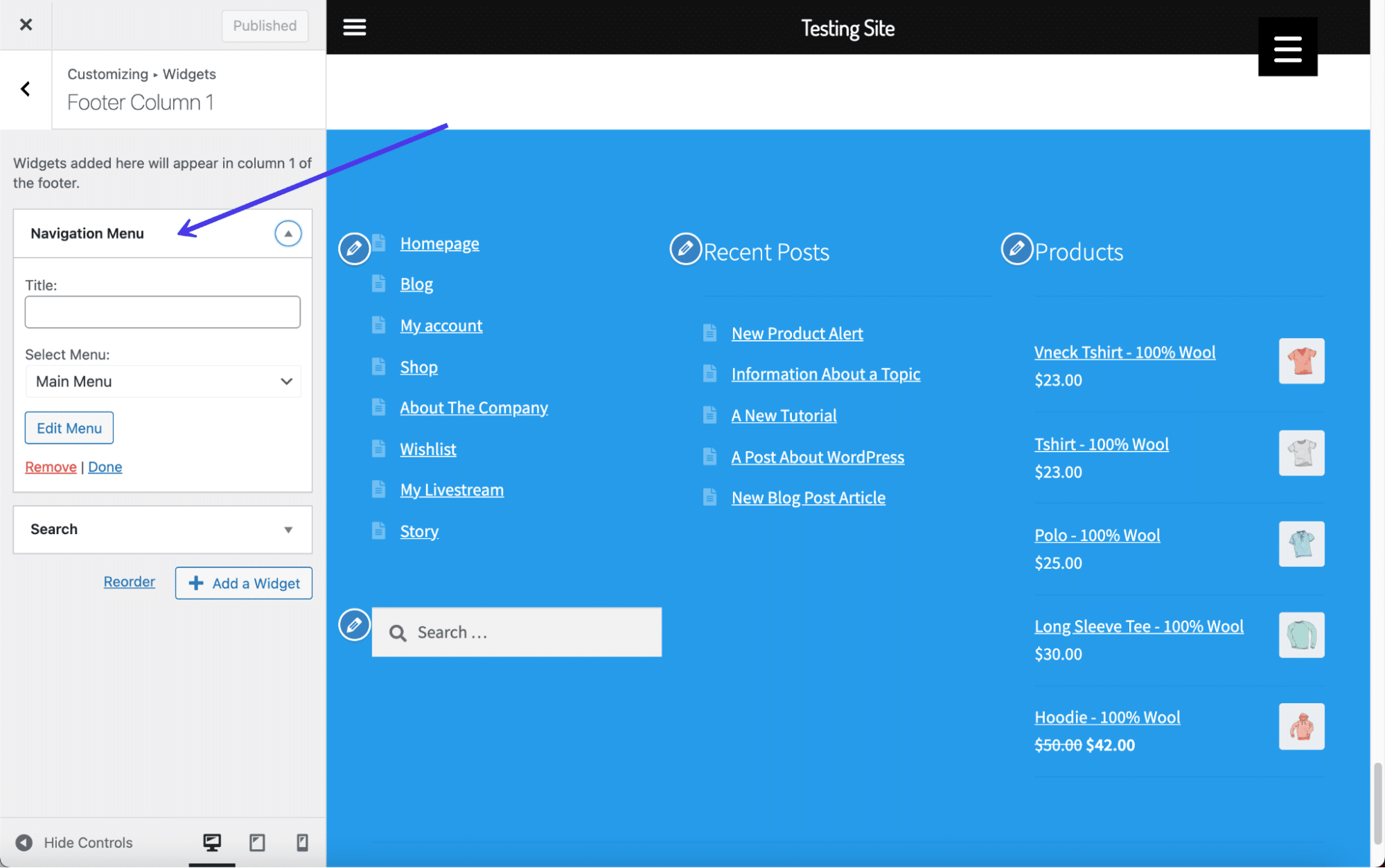
So fügen Sie benutzerdefinierten Text, Bilder und Code als Fußzeilen-Widgets ein
Viele WordPress-Widgets bieten vorkonfigurierte Inhaltslisten, wie das Widget „Letzte Beiträge“ oder die Suchleiste.
Manchmal möchten Sie jedoch möglicherweise die WordPress-Fußzeile so bearbeiten, dass sie vollständig benutzerdefinierte Inhalte wie einfachen Text, Bilder oder ein bisschen Code enthält, um etwas völlig Neues zu erstellen.
WordPress stellt für jede dieser Funktionen ein Widget bereit.
Alles, was erforderlich ist, ist, zu Theme Customizer > Widgets zu gehen. Wählen Sie dann den Widget-Bereich aus, der widerspiegelt, wo die Widgets in der Fußzeile platziert werden sollen.
Klicken Sie auf die Schaltfläche „ Widget hinzufügen“ und suchen Sie nach „Bild“.
Fügen Sie das Bild-Widget hinzu und passen Sie den Titel an. Klicken Sie auf Bild hinzufügen und ziehen Sie dann in Betracht, auch einen Link zum Bild hinzuzufügen. Sie können die Bildgröße bearbeiten, indem Sie auf Bild bearbeiten klicken.
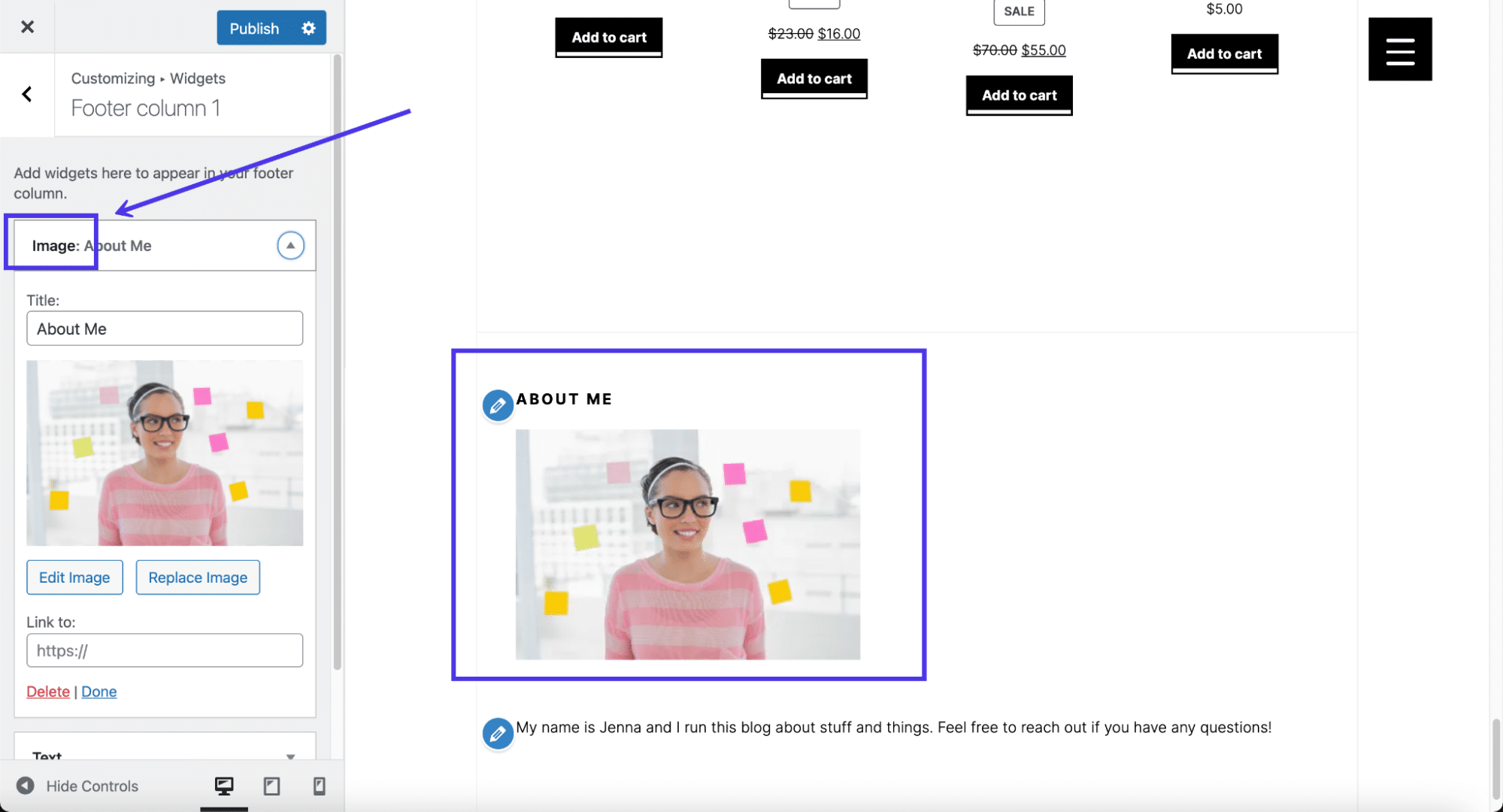
Als nächstes suchen Sie in der Widget-Bibliothek nach „Text“.
Fügen Sie das Text-Widget zu Ihrer Fußzeile hinzu und geben Sie alles ein, was Sie möchten. Es hat auch ein Titelfeld zusammen mit einem visuellen Editor, ähnlich wie Sie es erhalten, wenn Sie einen Blogbeitrag oder eine Seite in WordPress erstellen. Wir haben versucht, Bilder über das Text-Widget einzufügen (da es technisch möglich ist), aber viele Designs erlauben dies nicht.
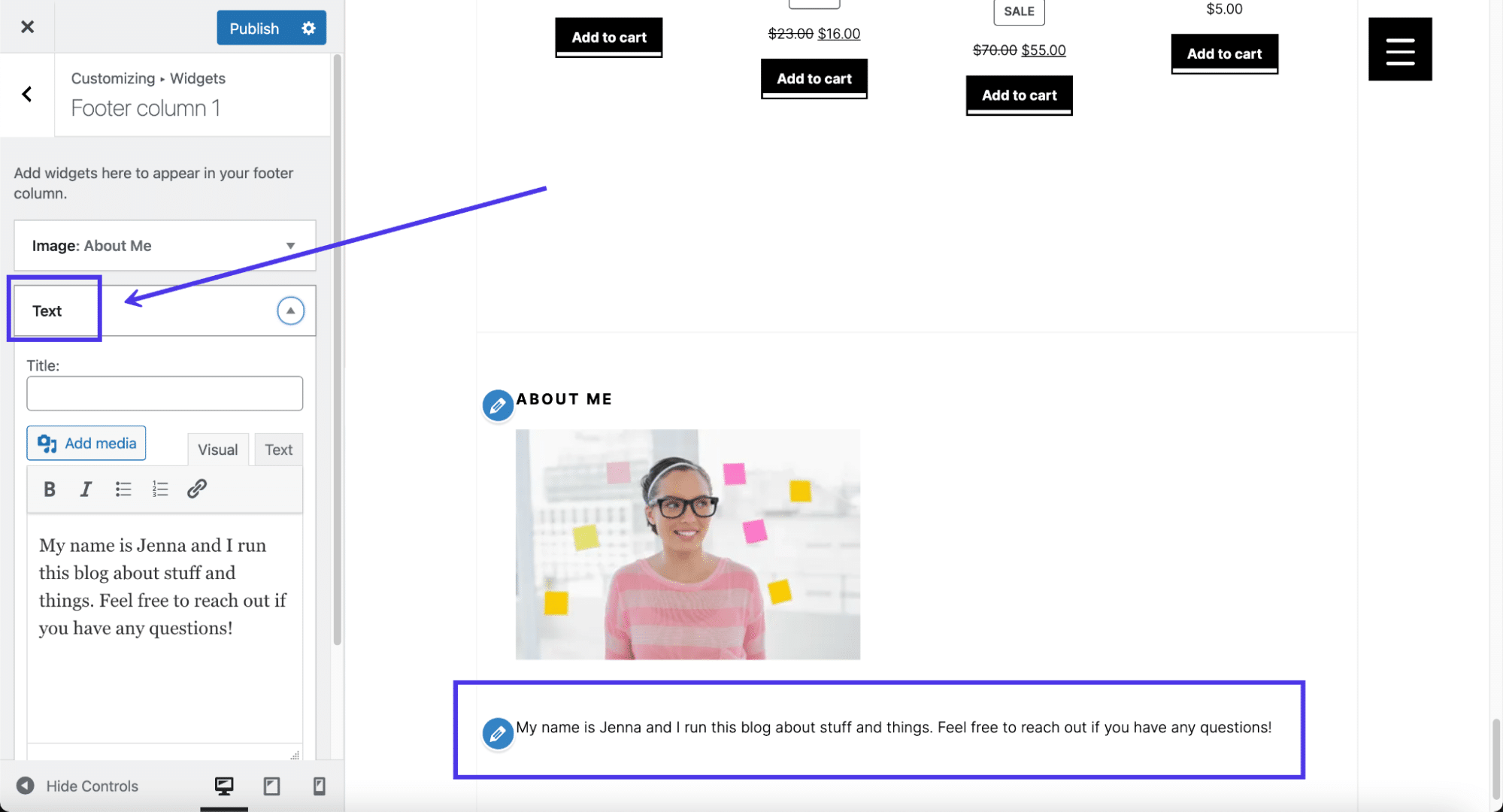
Schließlich stellen Sie möglicherweise fest, dass die Verwendung eines benutzerdefinierten HTML-Widgets die beste Vorgehensweise ist, insbesondere wenn Sie die volle Kontrolle über das Fußzeilendesign haben oder ein einzigartiges Design für so etwas wie ein E-Mail-Anmeldeformular integrieren möchten.
Suchen Sie dazu in der Widget-Bibliothek nach „HTML“ und wählen Sie das benutzerdefinierte HTML-Widget aus.
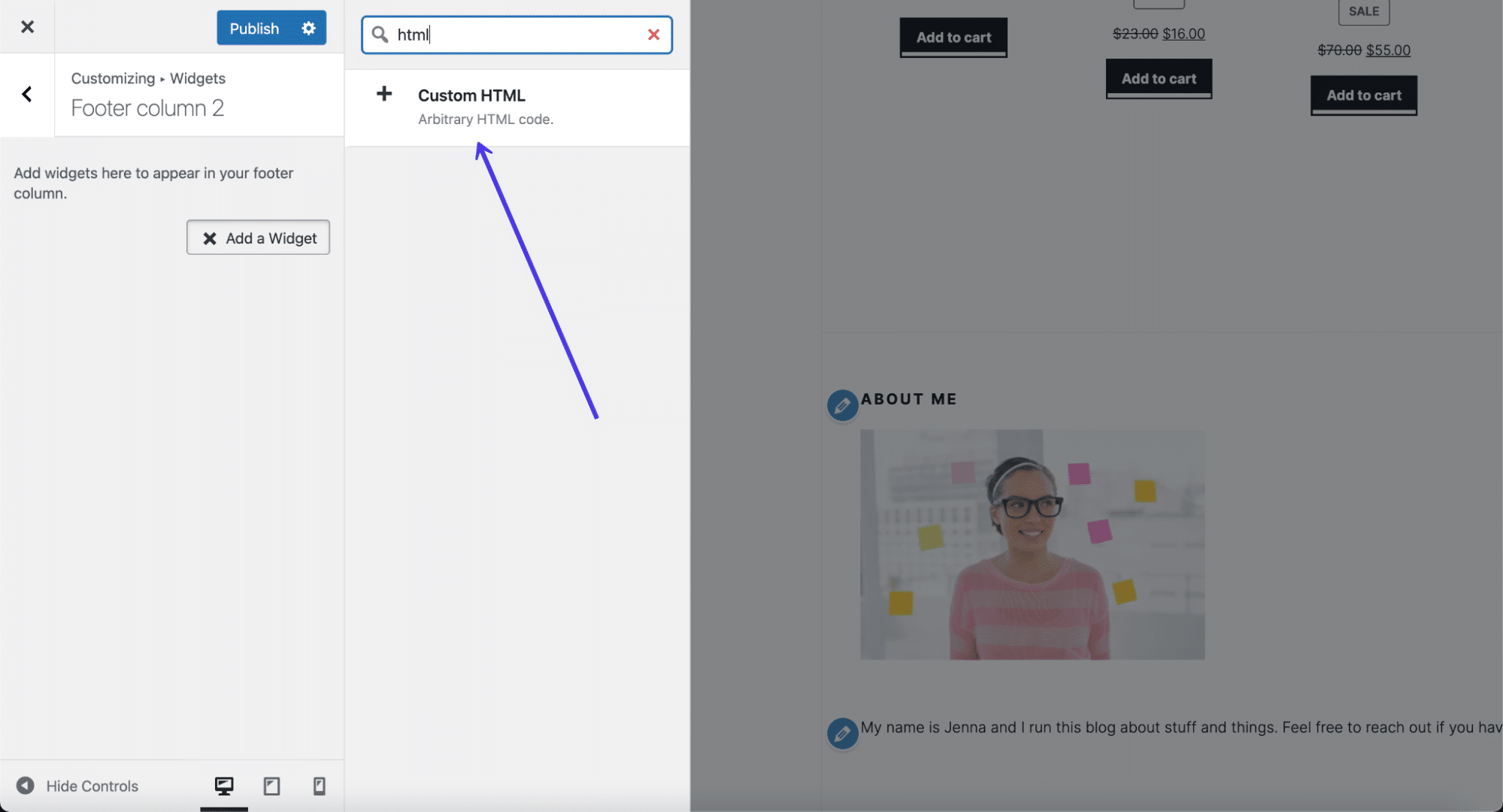
Fügen Sie Ihren benutzerdefinierten HTML-Code ein oder geben Sie ihn ein und behalten Sie die Vorschau auf der rechten Seite im Auge, um sicherzustellen, dass er so aussieht, wie er soll. Möglicherweise müssen Sie auch etwas CSS-Stil hinzufügen, damit es so aussieht, wie Sie es möchten.
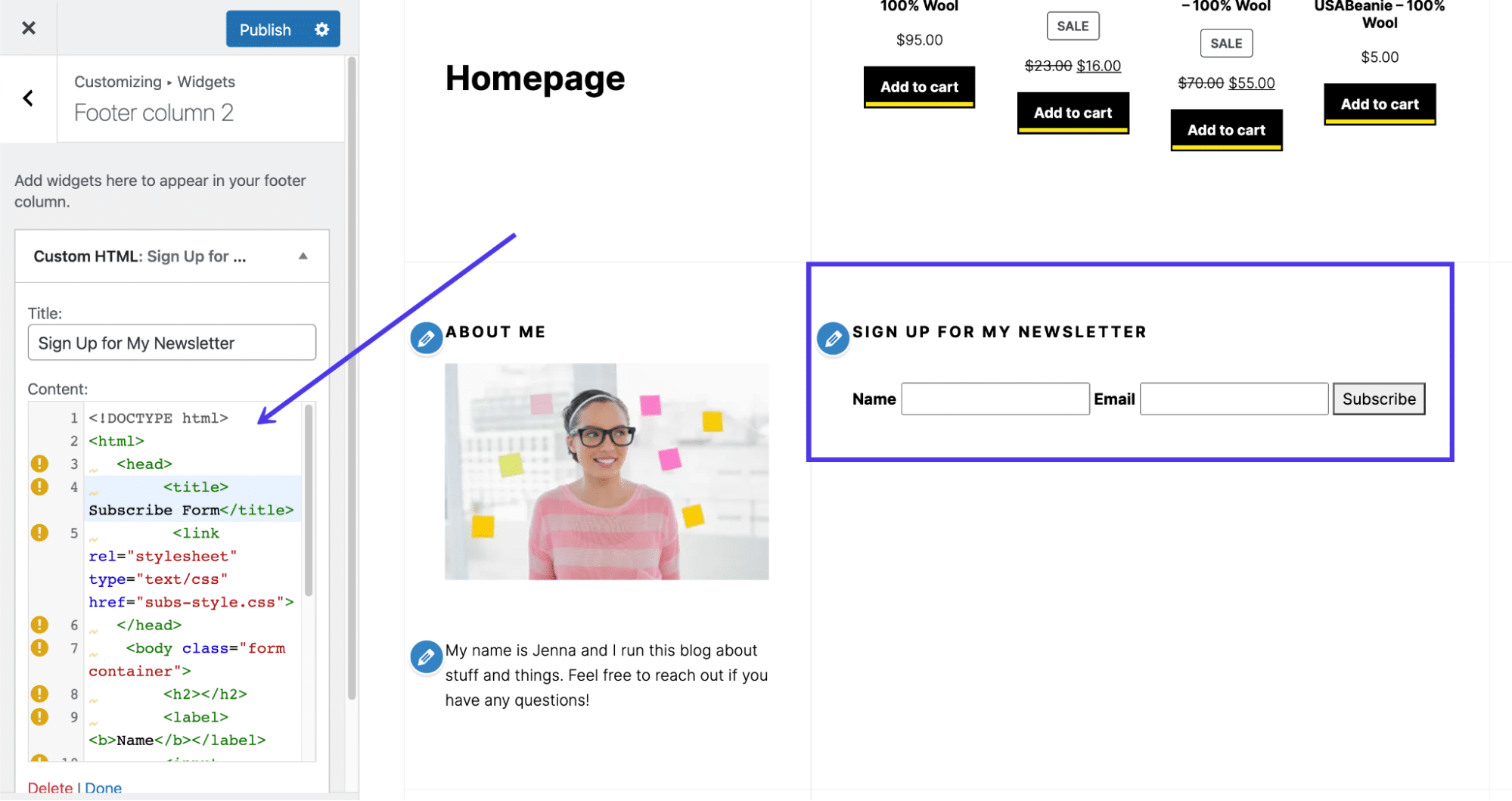
Denken Sie wie immer daran, am Ende auf die Schaltfläche „ Veröffentlichen “ zu klicken.
Hinzufügen von Menüs zur WordPress-Fußzeile
Sie erstellen Menüs in WordPress, indem Sie zu Darstellung > Menüs gehen. Sobald Sie ein Menü erstellt haben, können Sie es hinzufügen, zumindest die Orte, die von Ihrem gewählten Thema unterstützt werden.
Es ist auch möglich, Ihr Menü im WordPress Customizer zu erstellen, es hängt also nur davon ab, wo Sie sich am wohlsten fühlen, wenn Sie neue Seiten und Links zu Ihren Menüs hinzufügen.
Zur Erinnerung: Nicht alle WordPress-Themes erlauben Menüs in der Fußzeile. Tatsächlich haben einige von ihnen nur ein oder zwei Menüpositionen, daher müssen Sie überprüfen, ob Ihr Thema Menüs unterstützt. Wenn dies nicht der Fall ist, finden Sie im vorherigen Abschnitt eine Problemumgehung, bei der ein Widget verwendet wird, um ein Menü in die Fußzeile einzufügen.
Wenn Sie ein Design verwenden, das Menüs in der Fußzeile zulässt, gehen Sie zum WordPress Customizer und klicken Sie auf die Registerkarte Menüs .
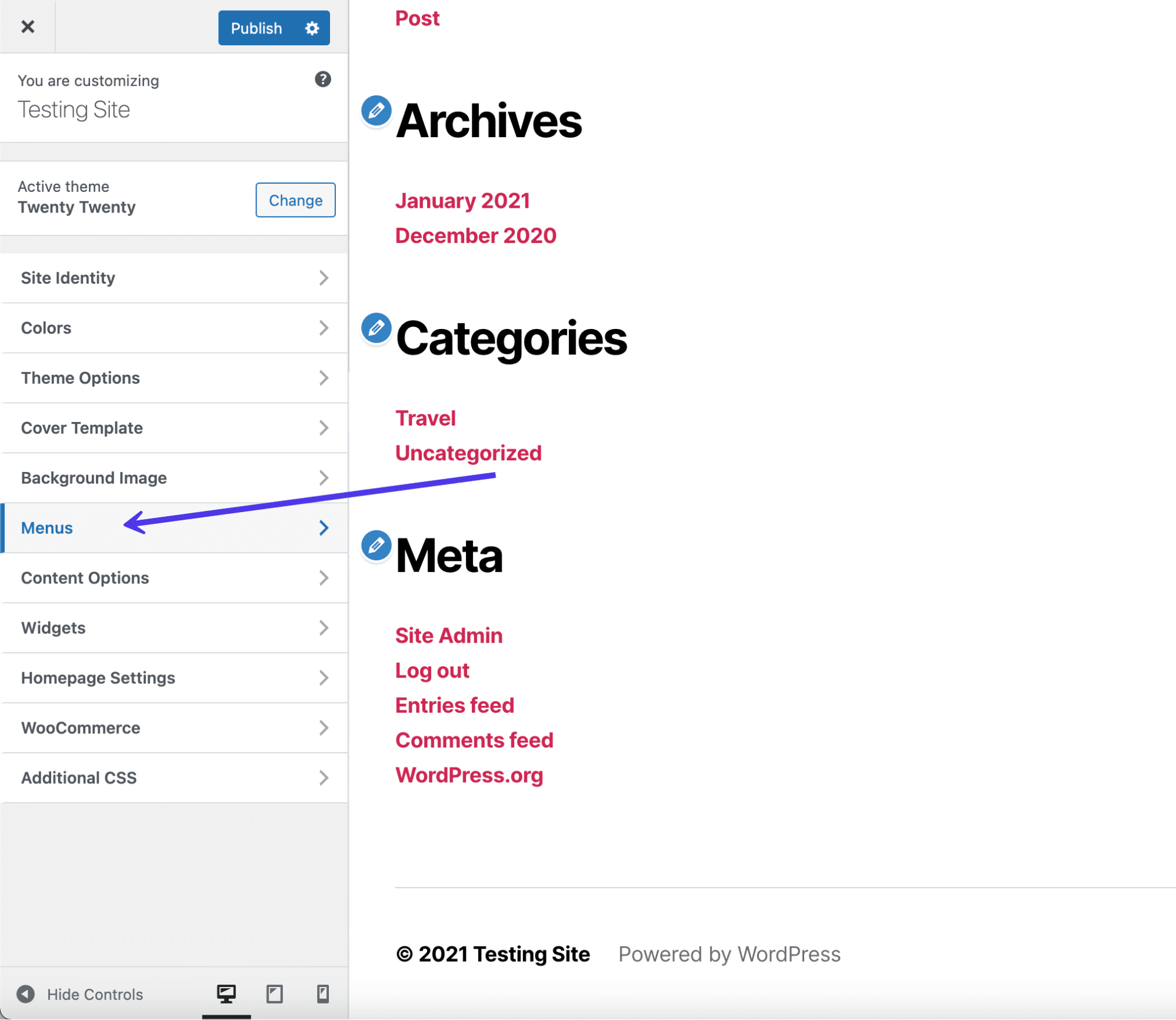
Höchstwahrscheinlich sehen Sie eine leere Menüseite mit mehreren Schaltflächen, über die Sie sich entscheiden können. Mit einer der Schaltflächen können Sie auswählen, welche Menüs angezeigt werden sollen und wo sie angezeigt werden sollen. Die Registerkarte „ Alle Orte anzeigen“ teilt mit, wo Menüs in Ihrem Design unterstützt werden.
Schließlich funktioniert die Schaltfläche „Neues Menü erstellen“ ähnlich wie das standardmäßige Menüerstellungsfenster im Dashboard, außer dass Sie den Customizer nicht verlassen müssen.
Klicken Sie auf die Schaltfläche Neues Menü erstellen . Wenn Sie bereits ein einsatzbereites Menü haben, können Sie es der Fußzeile hinzufügen, indem Sie zu Alle Standorte anzeigen gehen.
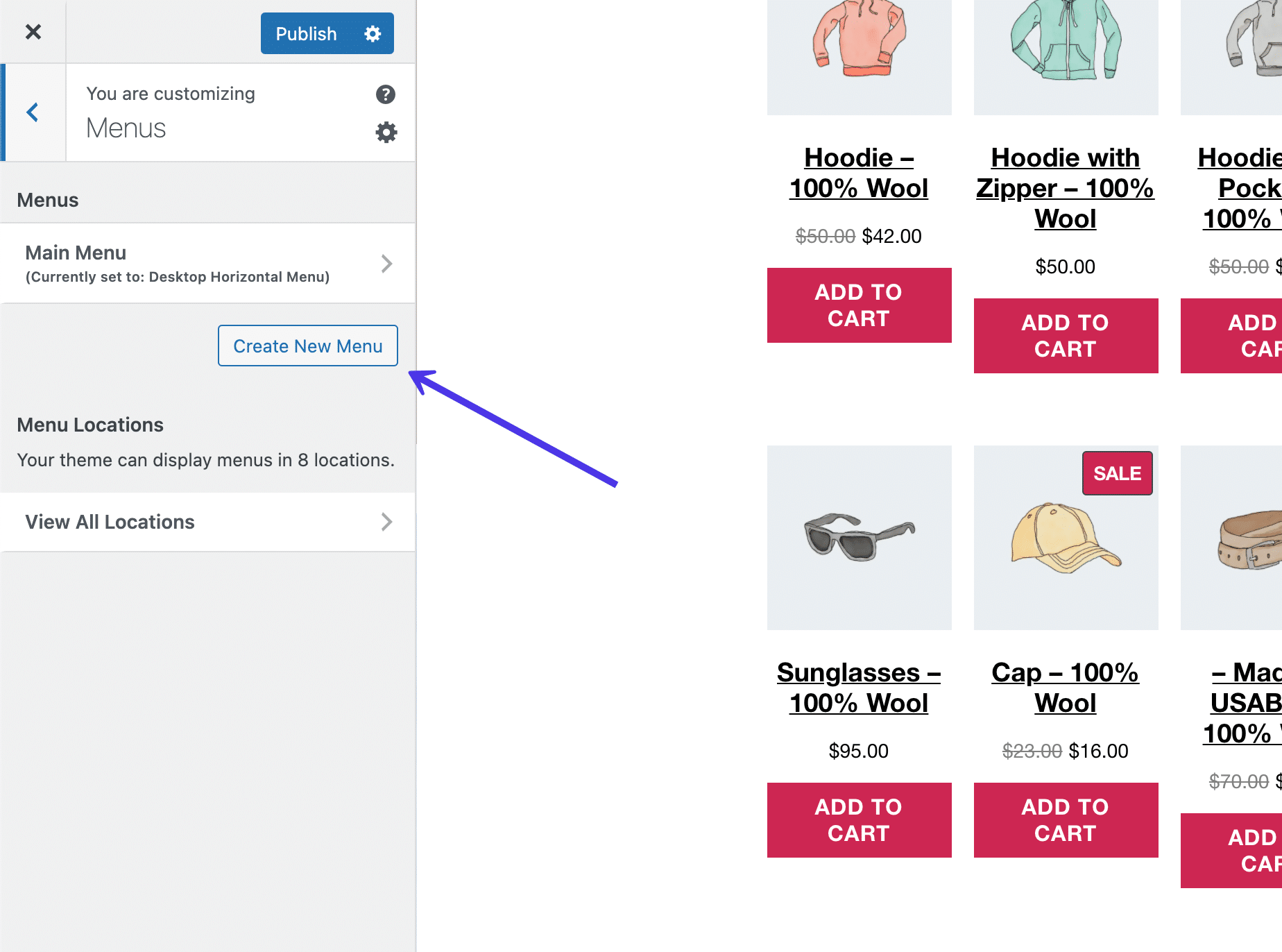
Benennen Sie Ihr Menü (in diesem Fall verwenden wir den offensichtlichen Fußzeilennamen) und aktivieren Sie das Kontrollkästchen Fußzeilenmenü . Dies teilt WordPress mit, dass das von Ihnen erstellte Fußzeilenmenü an der Position der Fußzeile angezeigt werden soll. Sie sind getrennte Dinge; Einer ist das eigentliche Menü und der andere ist der Bereich Ihrer Website, in dem das Menü angezeigt wird. Sie können gerne den Namen Ihres Fußzeilenmenüs ändern, wenn Sie ihn etwas verwirrend finden.
Klicken Sie unten im Bedienfeld auf die Schaltfläche Weiter , um fortzufahren.
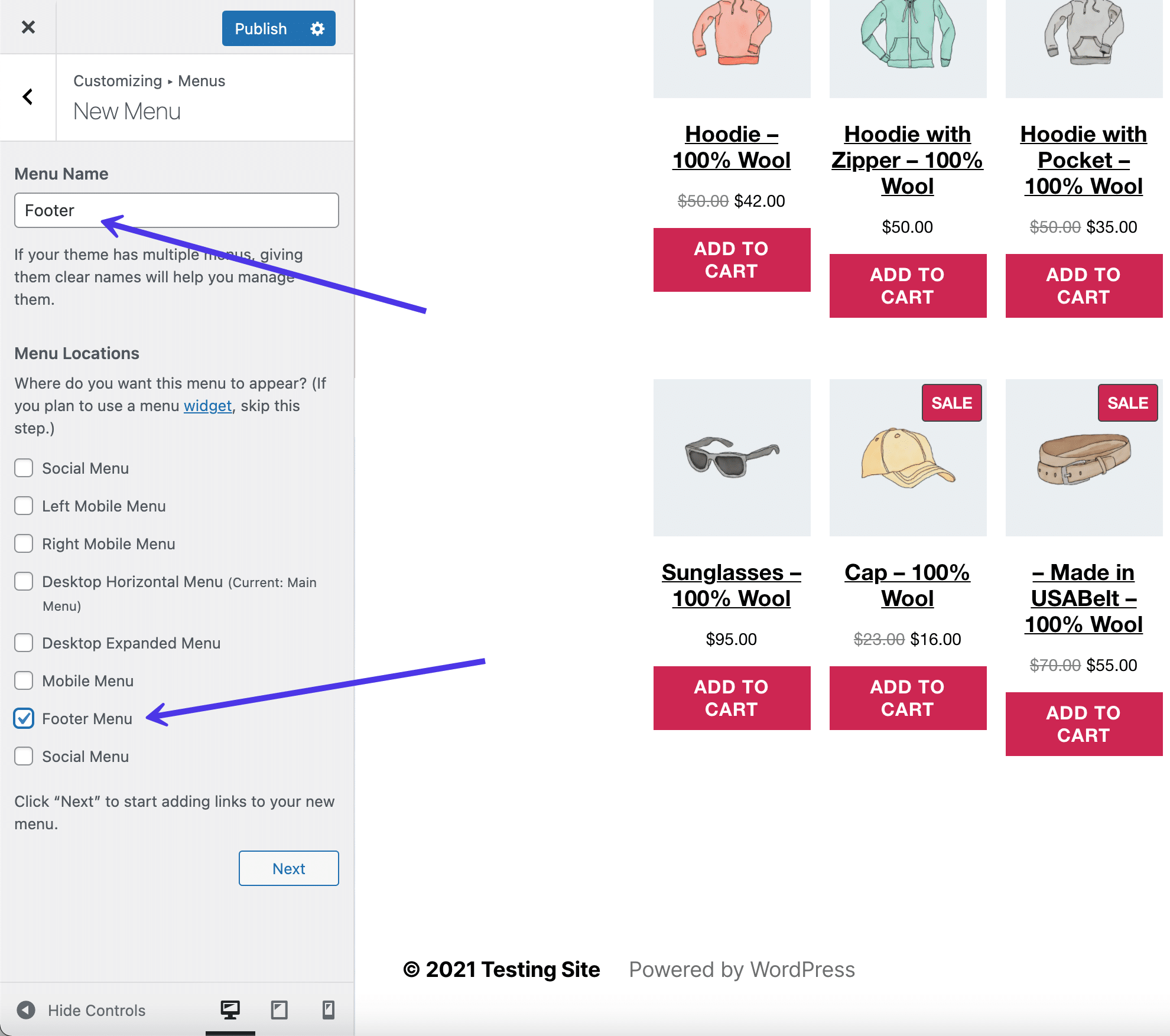
Jetzt haben Sie ein Menü namens Footer , aber es fehlen irgendwelche Schaltflächen oder Links, um es zu einem wirklich funktionalen Menü zu machen.
Klicken Sie auf die Schaltfläche Elemente hinzufügen , um mit dem Platzieren von Links und Schaltflächen zu Seiten in Ihrem Menü zu beginnen.
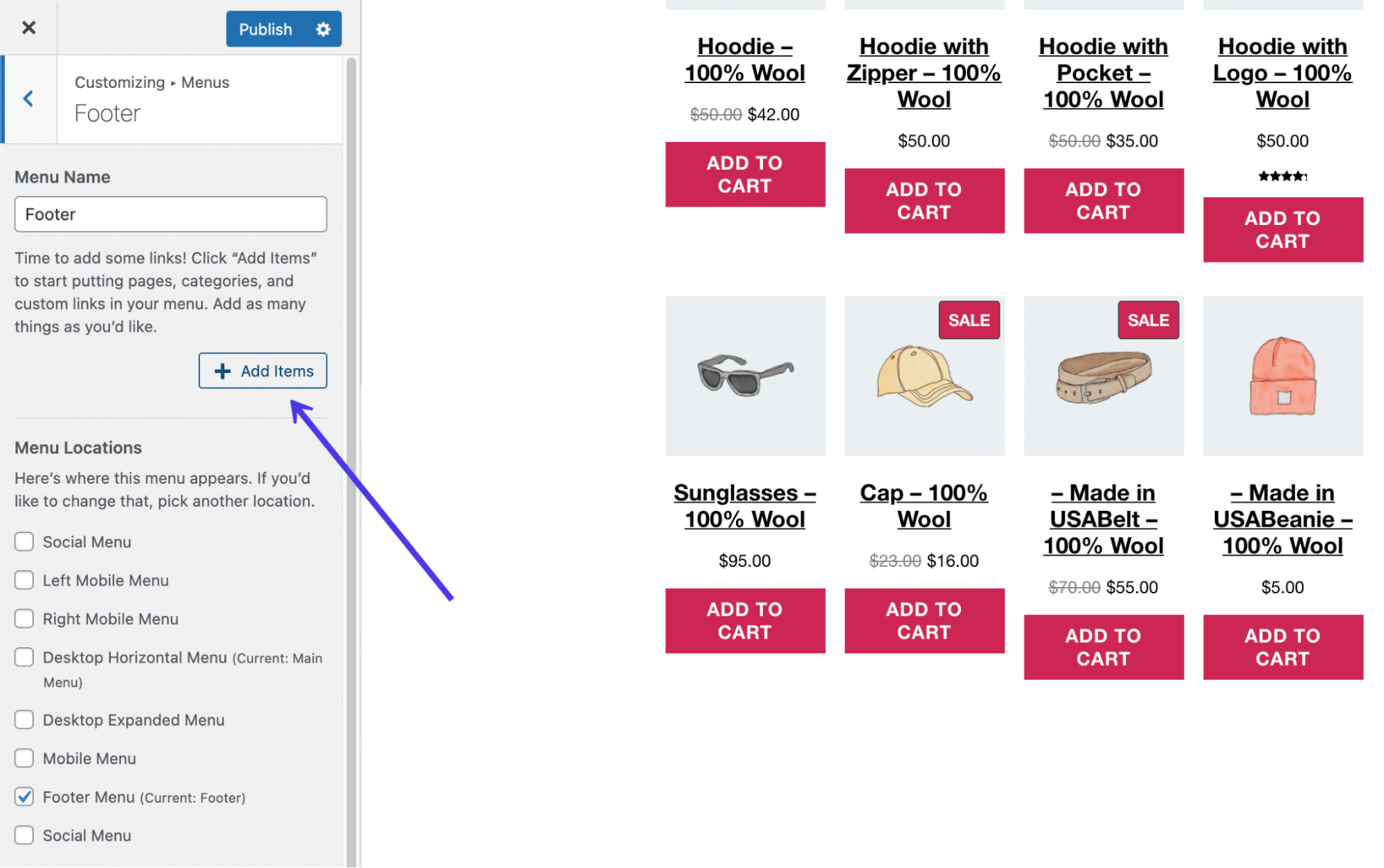
Es erscheint ein neues Slideout-Bedienfeld mit allen Optionen, die Sie Ihrem Menü hinzufügen können. Sie können beispielsweise benutzerdefinierte Links zu internen oder externen Seiten, Posts aus Ihrem Blog, Seiten von Ihrer eigenen Website (bereits erstellte Seiten), Produkte, Tags und Kategorien sowie alle anderen Arten von Inhaltsseiten, die Sie möglicherweise haben, einbeziehen.
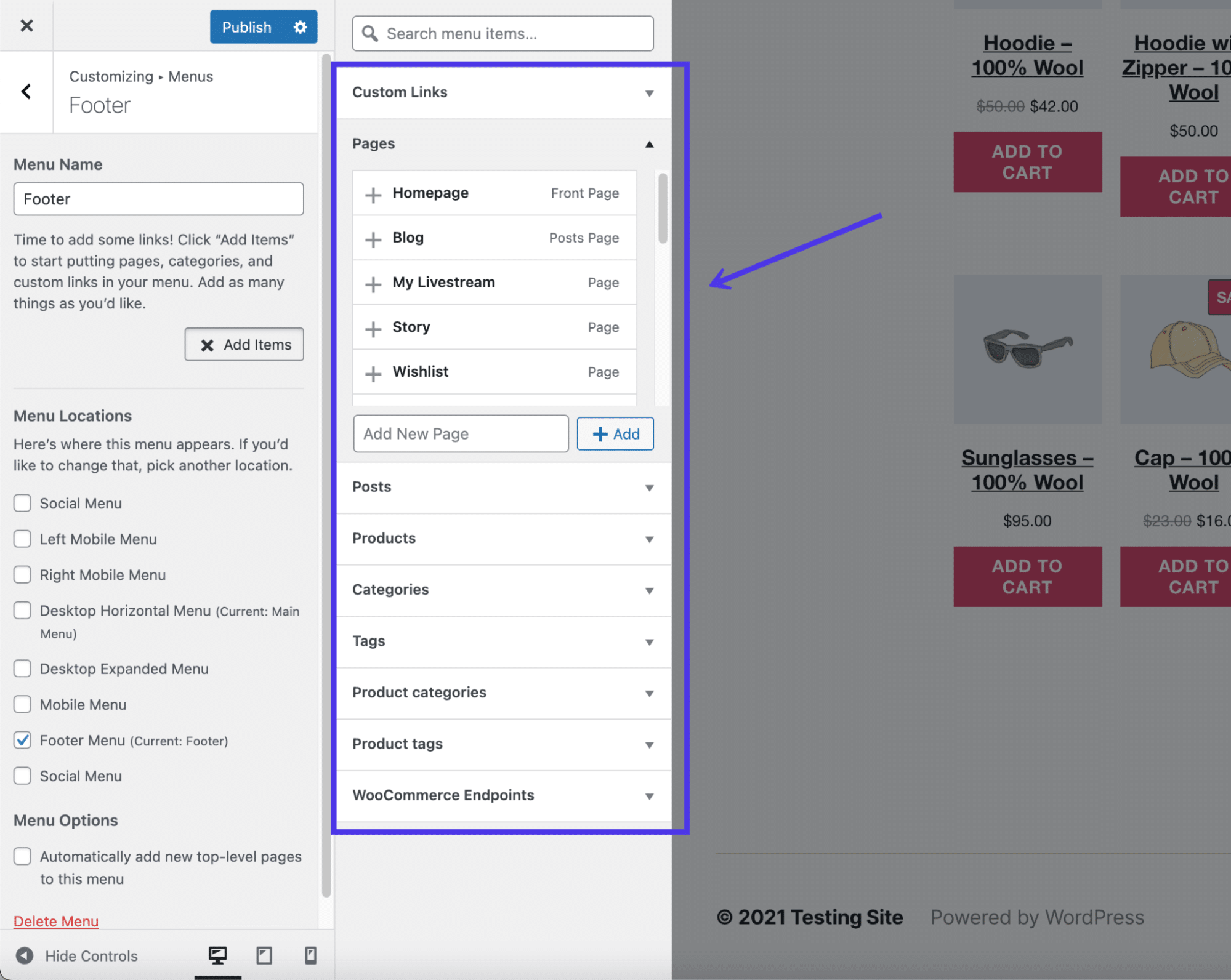
Jeder Menüpunkt, den Sie auswählen, wird platziert und im Menübereich angezeigt, wo Sie ihn neu anordnen und auf jeden klicken können, um seine individuellen Einstellungen zu bearbeiten. Für dieses Beispiel haben wir fünf Links zu Seiten auf unserer gesamten Website hinzugefügt, einschließlich des Blogs, einer Livestream-Seite und einer Seite „ Über das Unternehmen “.
In unserer Liste am Anfang dieses Artikels finden Sie Ideen dazu, was Sie in Ihre Fußzeile aufnehmen sollten.
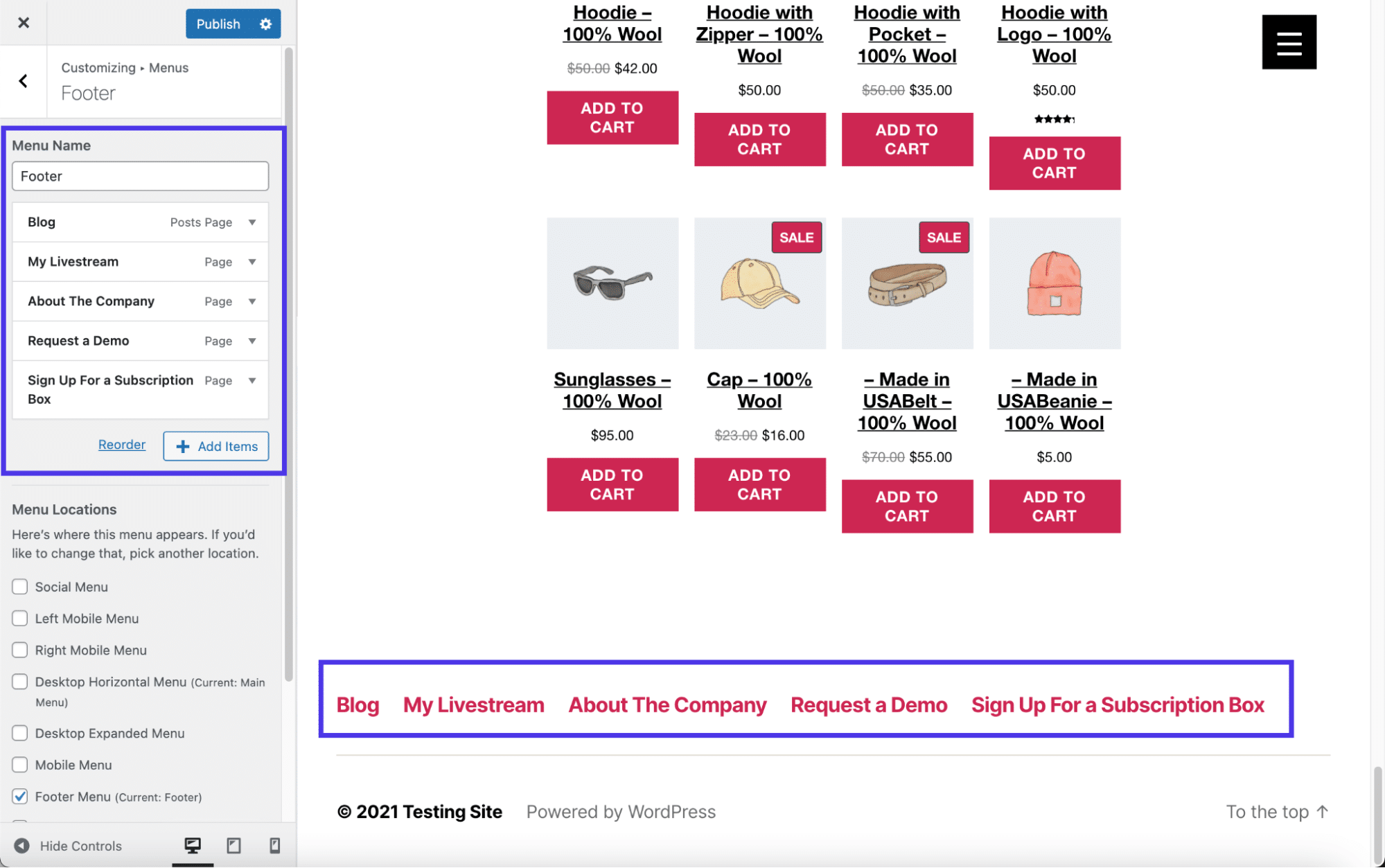
Bearbeiten Sie die Fußzeile in WordPress mit Plugins
WordPress verfügt bereits über integrierte Tools zum Ändern Ihrer Fußzeile, aber das Ausmaß, in dem Sie die Fußzeile Ihrer bestimmten Website bearbeiten können, hängt von Ihrem gewählten Thema ab und davon, ob Sie mit Code herumspielen möchten oder nicht.
Wie Sie weiter unten in diesem Artikel erfahren werden, müssen Sie zum Entfernen des standardmäßigen „Powered By“-Texts auf die Datei footer.php tippen und Code entfernen. Daher ist klar, dass einige Aspekte der Fußzeilenbearbeitung möglicherweise außerhalb Ihrer Reichweite liegen, wenn Sie nicht die Erfahrung oder Bereitschaft haben, mit Code herumzuspielen oder ein neues Thema zu finden.
Hier kommen WordPress-Plugins ins Spiel. Nicht wenige Plugins bieten Funktionen zum Bearbeiten und Erweitern der Fußzeile, um die Notwendigkeit zu beseitigen, Code manuell zu bearbeiten und manchmal schnelle Änderungen an Ihrer Fußzeile vorzunehmen, z. B. mit Farben und Spalten.
Zu den von uns empfohlenen WordPress-Fußzeilen-Plugins gehören die folgenden:
- Footer Mega Grid Columns – Dieses Plugin behebt alle Probleme, die Sie mit einem Thema haben, bei dem der Fußzeile ein Rasterformat mit drei Spalten fehlt. Einige Themen bieten nur eine oder zwei Spalten, während andere Male eine Fußzeile vollständig aus dem Thema entfernt wird. Footer Mega Grid Columns fügt ein Fußzeilen-Widget hinzu, um nicht nur drei Spalten anzuzeigen, sondern bei Bedarf weitere.
- Footer-Credit entfernen – Verwenden Sie dieses Plugin, um den von WordPress oder Ihrem Theme-Entwickler platzierten Footer-Credit vollständig zu entfernen. Sie haben auch die Möglichkeit, Ihren eigenen HTML-Code einzugeben, um eine Fußzeile oder einen Teil des Inhalts zu erstellen, der besser zu Ihrer Website passt.
- Header Footer Code Manager – Dieses Plugin hat eine leichte Lernkurve, aber es ist eine ideale Lösung für fortgeschrittene WordPress-Benutzer, die lieber Zugriff auf Fuß- und Kopfzeilen-Codierungsbereiche im Dashboard haben möchten, anstatt die Site-Dateien zu öffnen. Sie können der Fußzeile eine unbegrenzte Anzahl von Stilen und Skripten hinzufügen, was oft praktisch ist, um Informationen nach jedem Blogbeitrag oder jeder Seite anzuzeigen.
- Footer Putter – Verwenden Sie dieses Plugin, um ein Widget für Copyright-Informationen oder für Ihre Marken einzufügen. Dies ist eine ziemlich nützliche Lösung, um Details zu Ihrem Unternehmen im Fußbereich zu platzieren, einschließlich Links, Geschäftszeiten, Telefonnummern und mehr.
- Fußzeilentext – Als eine der einfachsten Möglichkeiten, Ihre WordPress-Fußzeile zu ändern, aktiviert das Fußzeilentext-Plugin ein Frontend- und Backend-Bearbeitungsfeld, um den Inhalt Ihrer Fußzeile zu ändern. Es wird mit einem WYSIWYG-Editor (What You See Is What You Get) geliefert, sodass Sie Ihren Text formatieren und möglicherweise Elemente wie Bilder hinzufügen können.
In den folgenden Abschnitten werden wir untersuchen, wie Sie einige dieser Plugins für Aufgaben wie das Hinzufügen von Schaltflächen für soziale Medien oder das Einfügen von benutzerdefiniertem Code in die WordPress-Fußzeile verwenden können.
Bearbeiten Sie die WordPress-Fußzeile manuell mit Code
Eine technischere Methode zum Bearbeiten Ihrer WordPress-Fußzeile besteht darin, auf die Datei footer.php zuzugreifen und deren Inhalt zu bearbeiten.
Sie müssen Erfahrung mit dem Codieren haben – oder lernbegierig sein – um diese Methode für Sie nützlich zu machen, aber es gibt einige kleinere Verbesserungen, die alle Anfänger handhaben können (hauptsächlich nur das Entfernen von voreingestelltem Text in der Fußzeile). Sehen Sie sich unsere Anleitung zum Hinzufügen von Kopf- und Fußzeilencode an, um die detailliertesten Informationen zu erhalten.
Um auf die Datei footer.php zuzugreifen , verlinken Sie mit einem FTP-Client auf Ihre WordPress-Site-Dateien. Wir empfehlen auch, diesen Artikel über die Verwendung von SFTP zur Verknüpfung mit WordPress zu lesen, da SFTP sicherer als FTP ist.
Sobald Sie über Ihren FTP-Client mit Ihren WordPress-Site-Dateien verbunden sind, suchen Sie den /public -Ordner. Klicken Sie auf /wp-content und dann auf /themes , um alle derzeit auf Ihrem WordPress-Dashboard installierten Designs anzuzeigen. Beachten Sie, welches Thema auf der Website aktiv ist, und öffnen Sie den Ordner für dieses Thema.
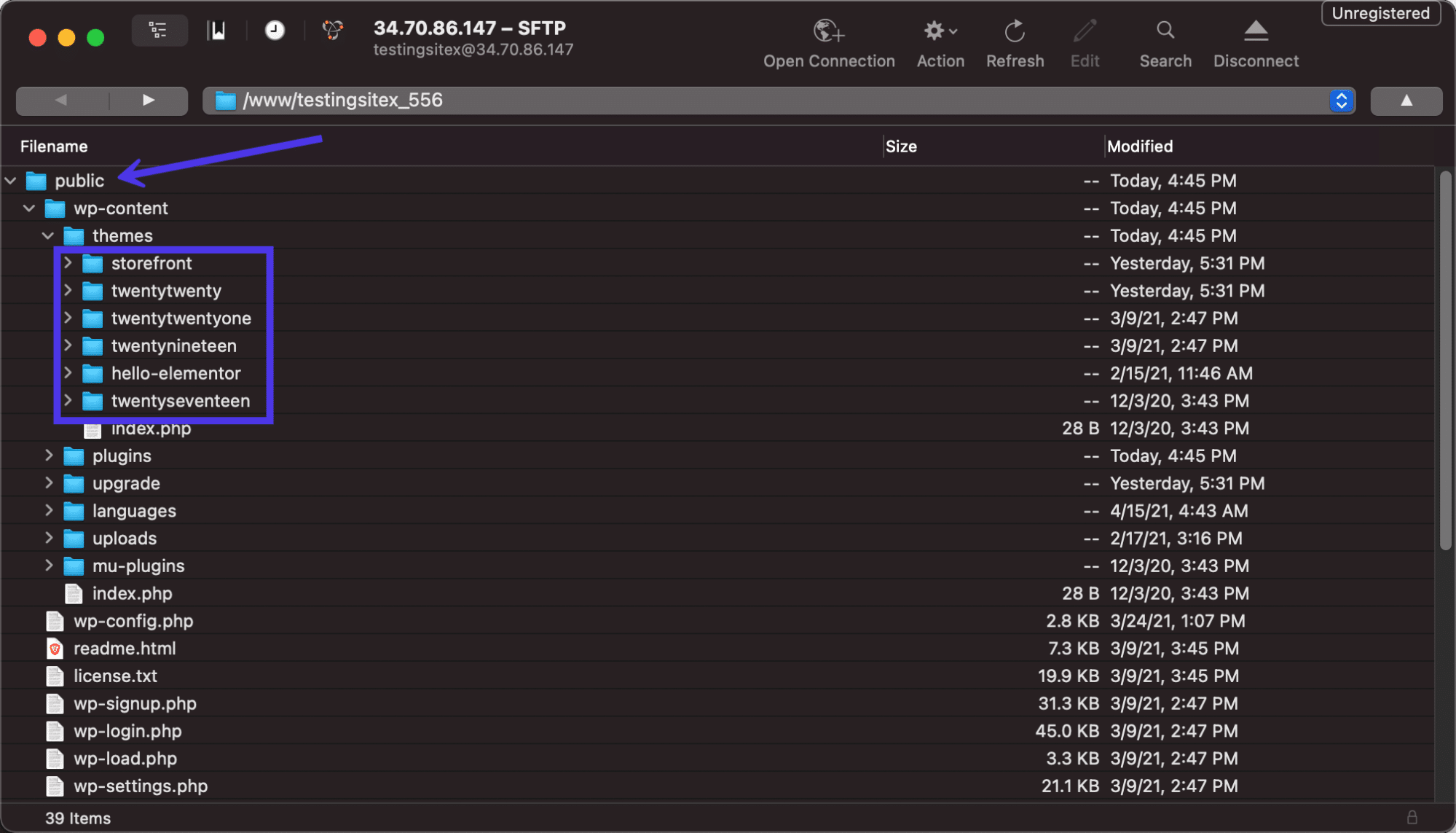
Alle WordPress-Themes haben irgendwo im Theme-Ordner eine footer.php -Datei. Scrollen Sie durch den Stapel von Dateien, um diese Datei footer.php zu finden.
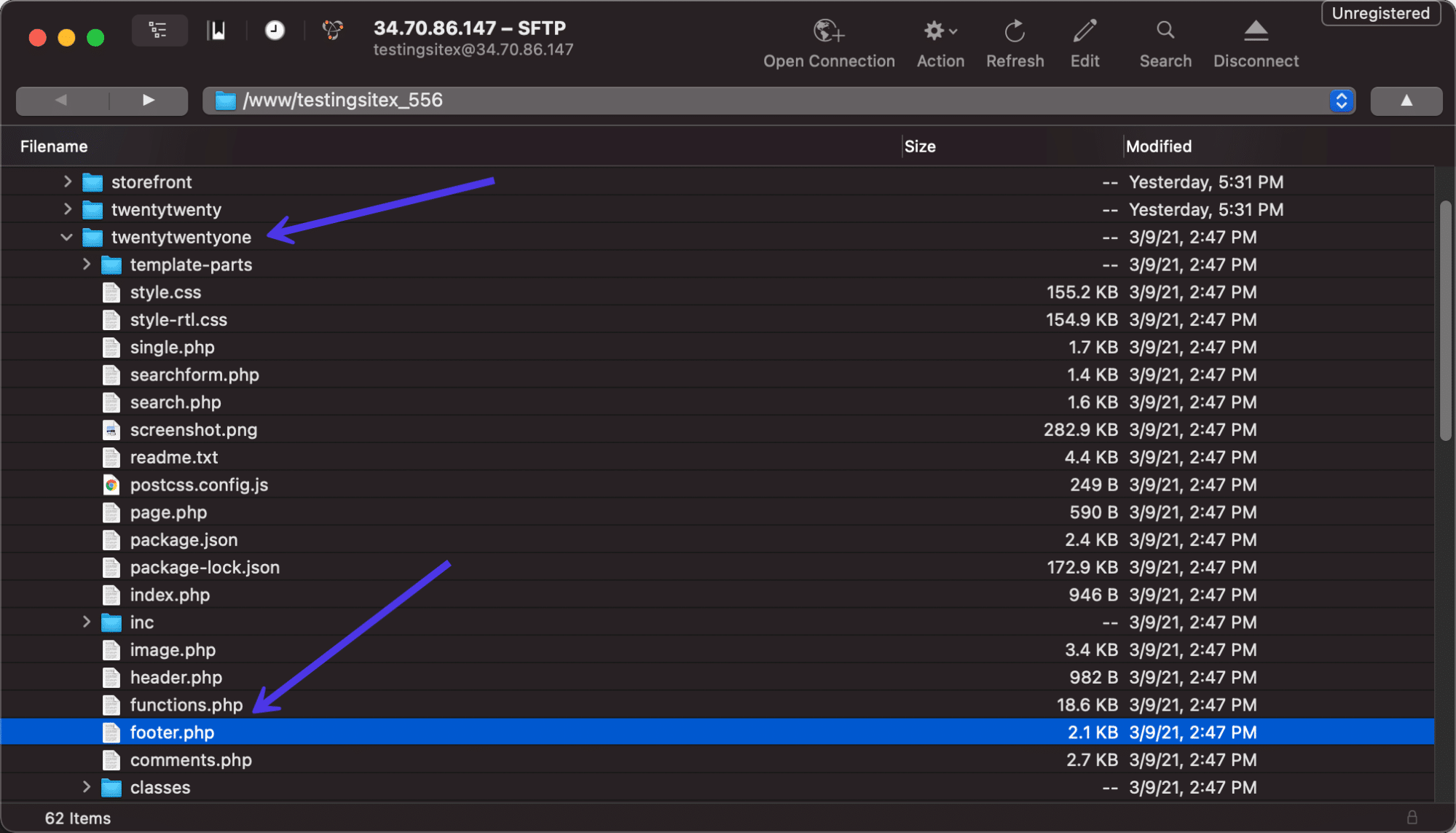
Öffnen Sie die Datei mit dem Editor Ihrer Wahl. Sobald Sie dort angekommen sind, können Sie den aktuellen Code bearbeiten oder neue Inhalte hinzufügen, je nachdem, was Sie erreichen möchten. Der Abschnitt get_template_part wird oft modifiziert, um neue Textteile einzufügen, aber das überlassen wir Ihnen, da jede Fußzeile anders ist.
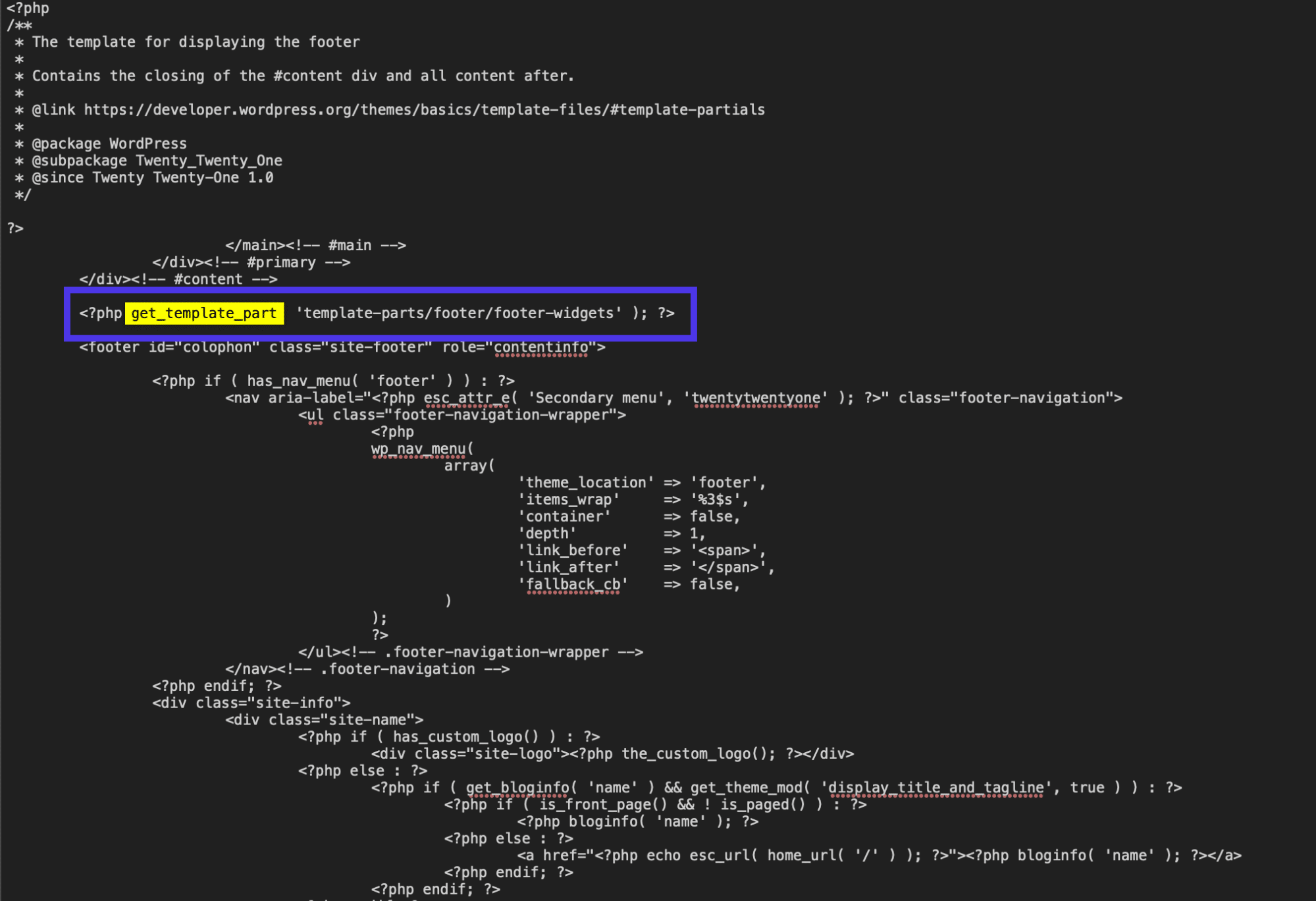
Alternativ können Sie den Fußzeilencode bearbeiten, indem Sie ein Plugin verwenden, das ein visuelles Feld für die Datei footer.php anzeigt . Auf diese Weise müssen Sie keinen FTP-Client installieren und ihn mit Ihrer Website verknüpfen. Es ist auch ein intuitiverer, anfängerfreundlicher Prozess, der für zukünftige Bearbeitungen jederzeit auf Ihrem Dashboard verfügbar bleibt.
Installieren und aktivieren Sie dazu das Plugin Header Footer Code Manager.

Klicken Sie nach der Installation auf die Registerkarte HFCM , die im WordPress-Dashboard angezeigt wird. Benennen Sie dann das Snippet, wählen Sie aus, wo es angezeigt werden soll, und legen Sie die Position als Fußzeile fest.
Der wichtigste Teil ist das Snippet/Code -Feld, das Sie mit dem gewünschten Code ausfüllen. Einige Leute verwenden dieses Plugin für Dinge wie Verifizierungs- oder Tracking-Codes, die nicht im Frontend angezeigt werden. Es steht Ihnen jedoch auch zur Verfügung, um neuen Text einzugeben und fast vollständige Kontrolle über den Inhalt Ihrer Fußzeile zu erlangen.
Stellen Sie sicher, dass Sie auf die Schaltfläche Speichern klicken, um die Ergebnisse anzuzeigen.
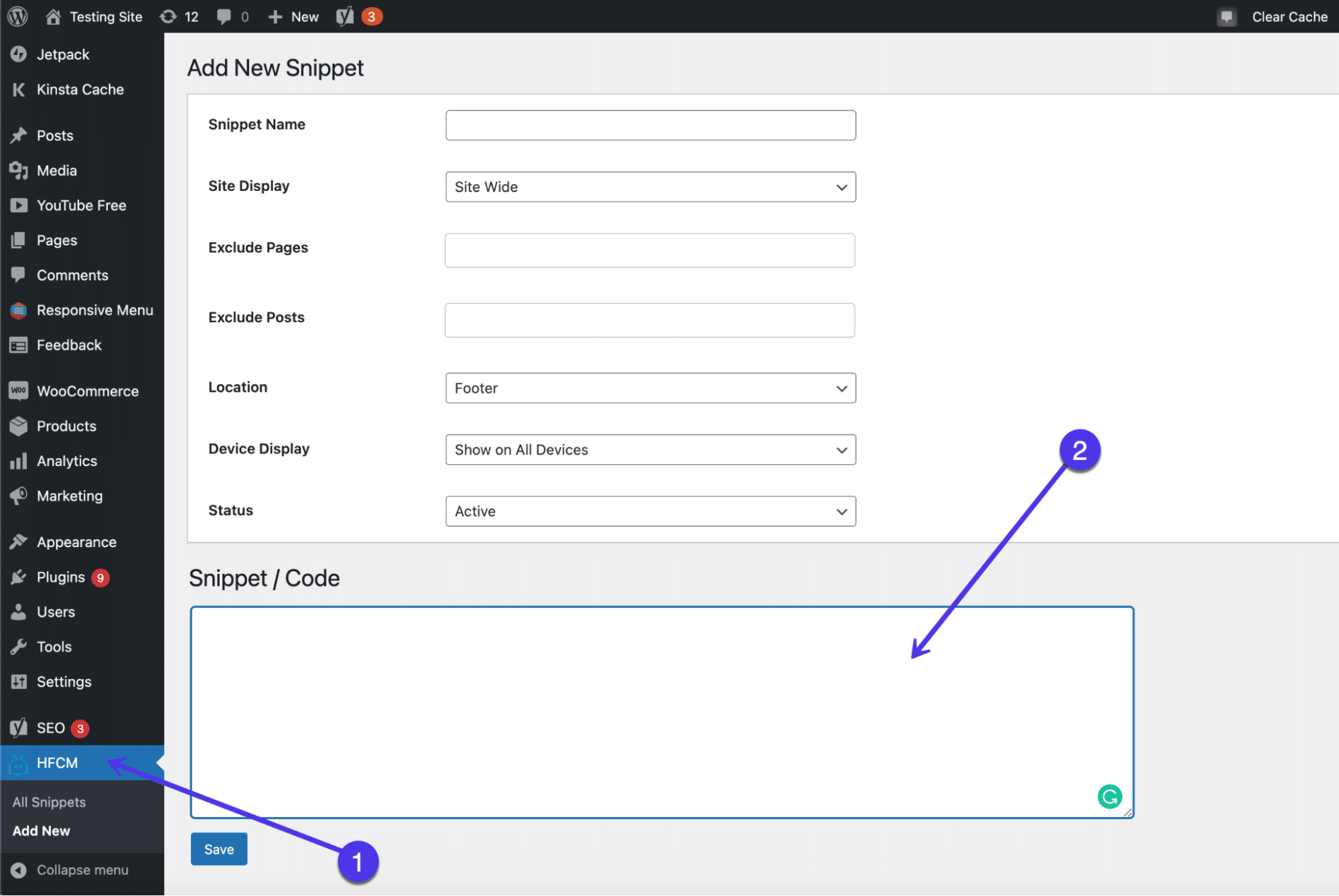
Verwenden Sie einen Page Builder mit Footer Designer
Eine zusätzliche Möglichkeit, Ihre WordPress-Fußzeile zu ändern, ohne dass Code oder viele der Standard-WordPress-Fußzeilen-Tools erforderlich sind, ist ein Seitenersteller. Nicht alle Seitenersteller bieten Fußzeilen-Editoren an, daher ist es wichtig, einige Nachforschungen anzustellen und sicherzustellen, dass entweder Ihr aktueller Seitenersteller dies anbietet oder der, den Sie kaufen möchten, über Fußzeilenfunktionen verfügt.
Ungeachtet dessen ist dies eine relativ grundlegende Funktion für einen Seitenersteller, daher ist es eine gute Idee, sich nur für einen Seitenersteller zu entscheiden, wenn Sie vorhaben, Ihre gesamte Website damit anzupassen.
Einige andere Seitenersteller bieten die Bearbeitung von Fußzeilen an, aber unsere Favoriten sind Elementor und Visual Composer.
Um eine benutzerdefinierte Fußzeile mit Visual Composer zu erstellen, benötigen Sie die Pro-Version. Es gibt einige Problemumgehungen, um den unteren Teil Ihrer Website mit der kostenlosen Version zu bearbeiten, aber der echte Drag-and-Drop-Builder für die Fußzeile erfordert ein Upgrade.
Klicken Sie nach der Installation auf die Schaltfläche Seiten in Ihrem Dashboard. Blättern Sie durch die Seiten, die Sie bearbeiten möchten, und wählen Sie auf einer dieser Seiten den Link „ Mit Visual Composer bearbeiten“ aus.
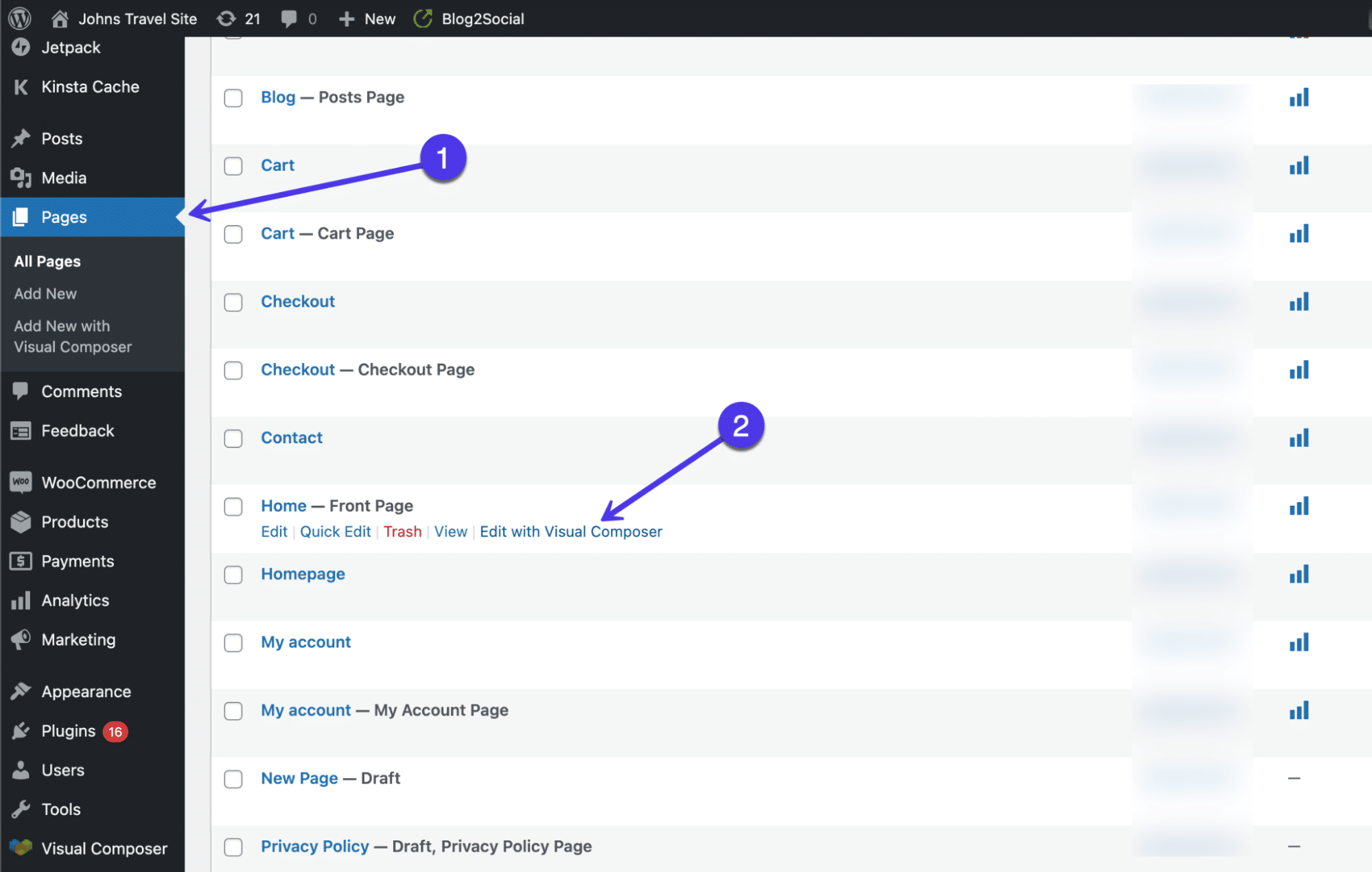
Dadurch wird der Visual Composer-Designer mit einer Live-Vorschau Ihrer Webseite auf der rechten Seite und Drag-and-Drop-Designtools wie Elementen und Vorlagen auf der linken Seite aufgerufen.
Eine der einfachsten Möglichkeiten, eine schöne Fußzeile zu implementieren, besteht darin, einfach eine Vorlage auszuwählen (von denen viele kostenlos sind). Diese Vorlagen bieten professionelle Designs für Ihre gesamte Website sowie eine ansprechende Fußzeile, die anpassbar ist.
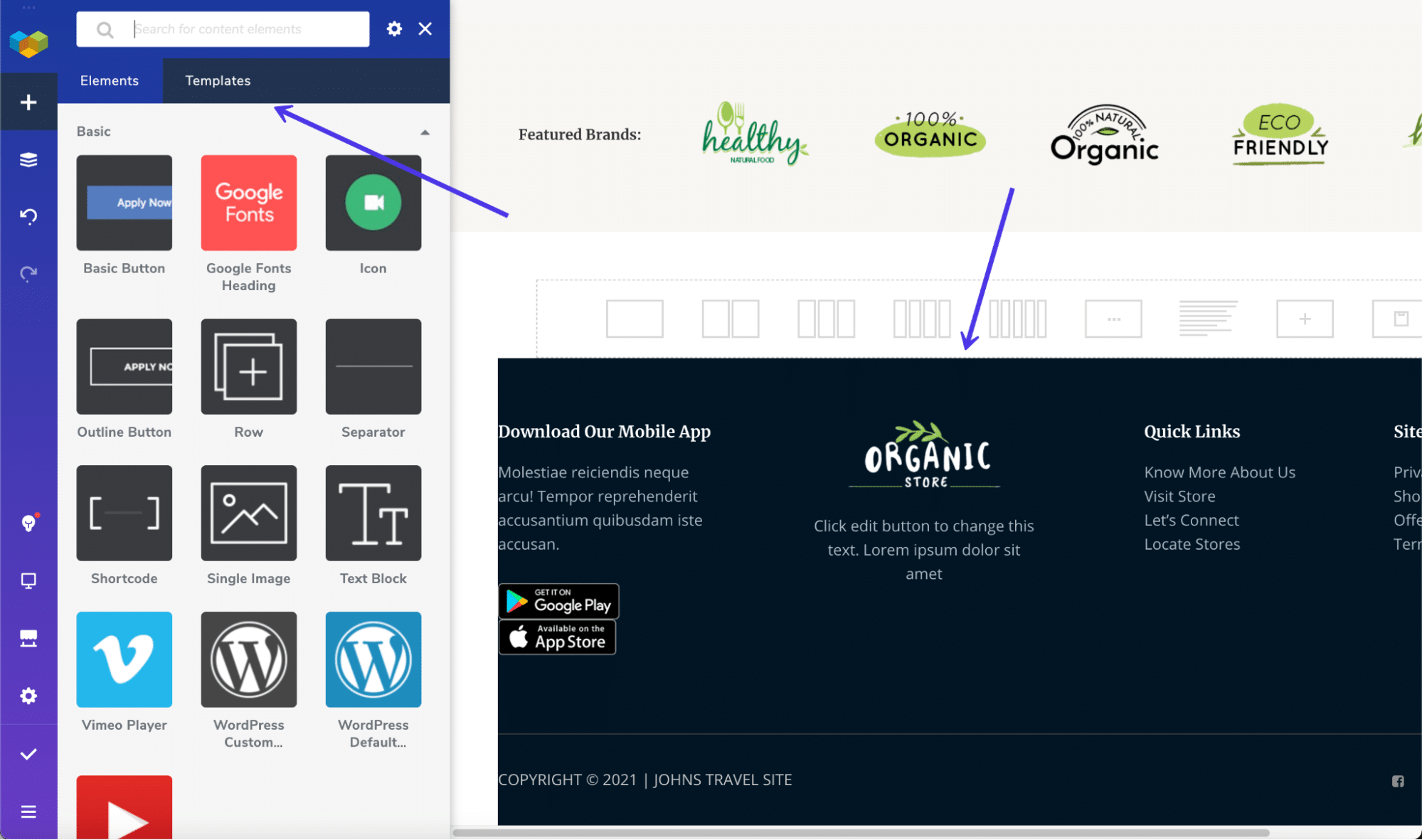
Um zu sehen, was verfügbar ist, klicken Sie auf die Registerkarte Vorlagen und dann auf die Schaltfläche Weitere Vorlagen abrufen. Visual Composer bietet Vorlagen für alle Aspekte Ihrer Website, einschließlich Kopfzeilen, Fußzeilen und Seitenleisten.
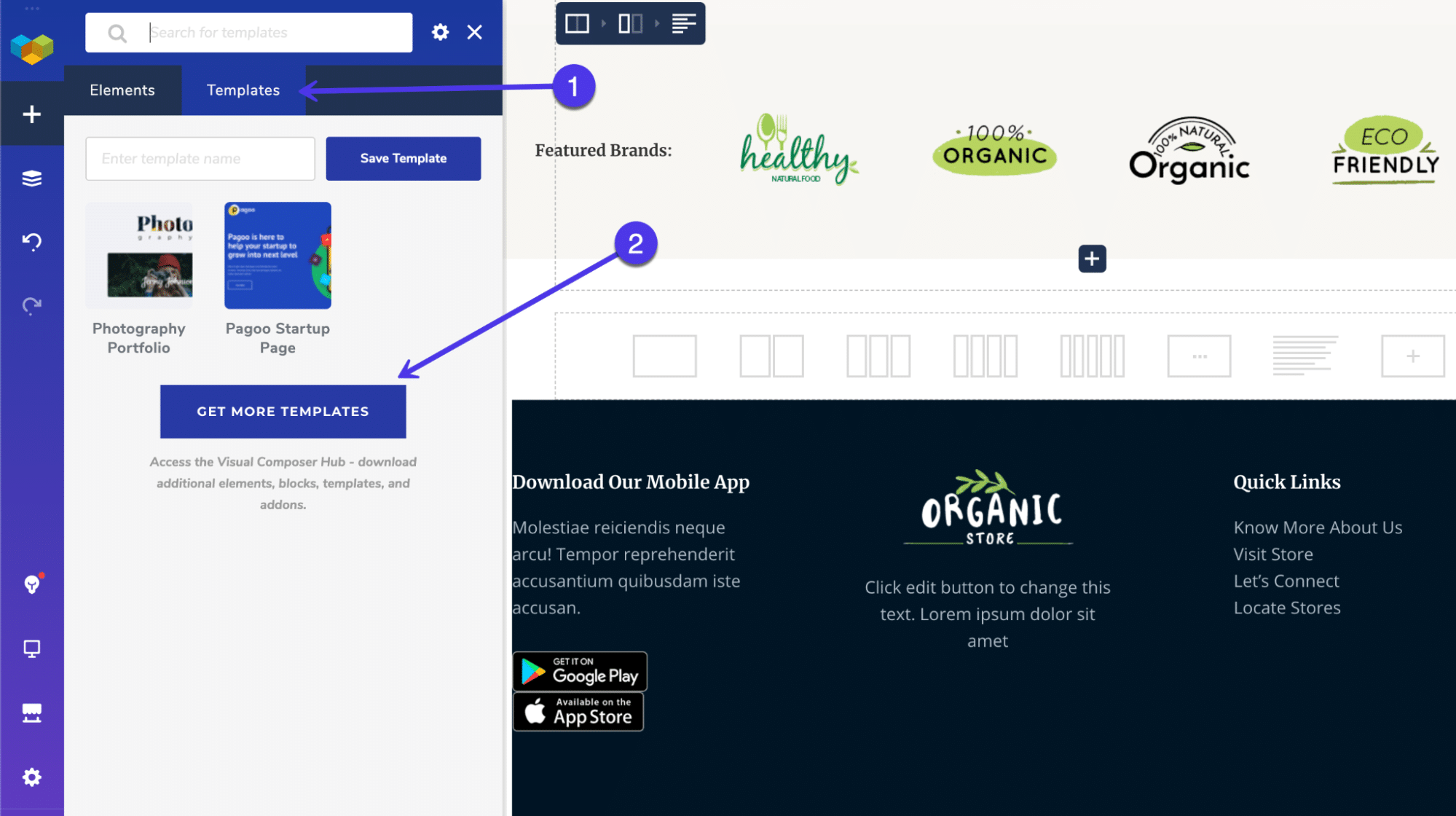
Das nächste Fenster zeigt eine große Bibliothek mit Vorlagen, die alle unter Filtern für Elemente wie Elemente , Vorlagen , Blöcke und Fußzeilen kategorisiert sind.
Wählen Sie die Registerkarte Fußzeilen , um alle vorgefertigten Fußzeilenvorlagen anzuzeigen.
Auch für diesen Teil von Visual Composer ist die Pro-Version erforderlich. Sobald Sie aktiv sind, können Sie durch die Dutzende von Fußzeilenvorlagen scrollen, um sie auf Ihrer Website zu implementieren und sie nach Belieben zu bearbeiten.
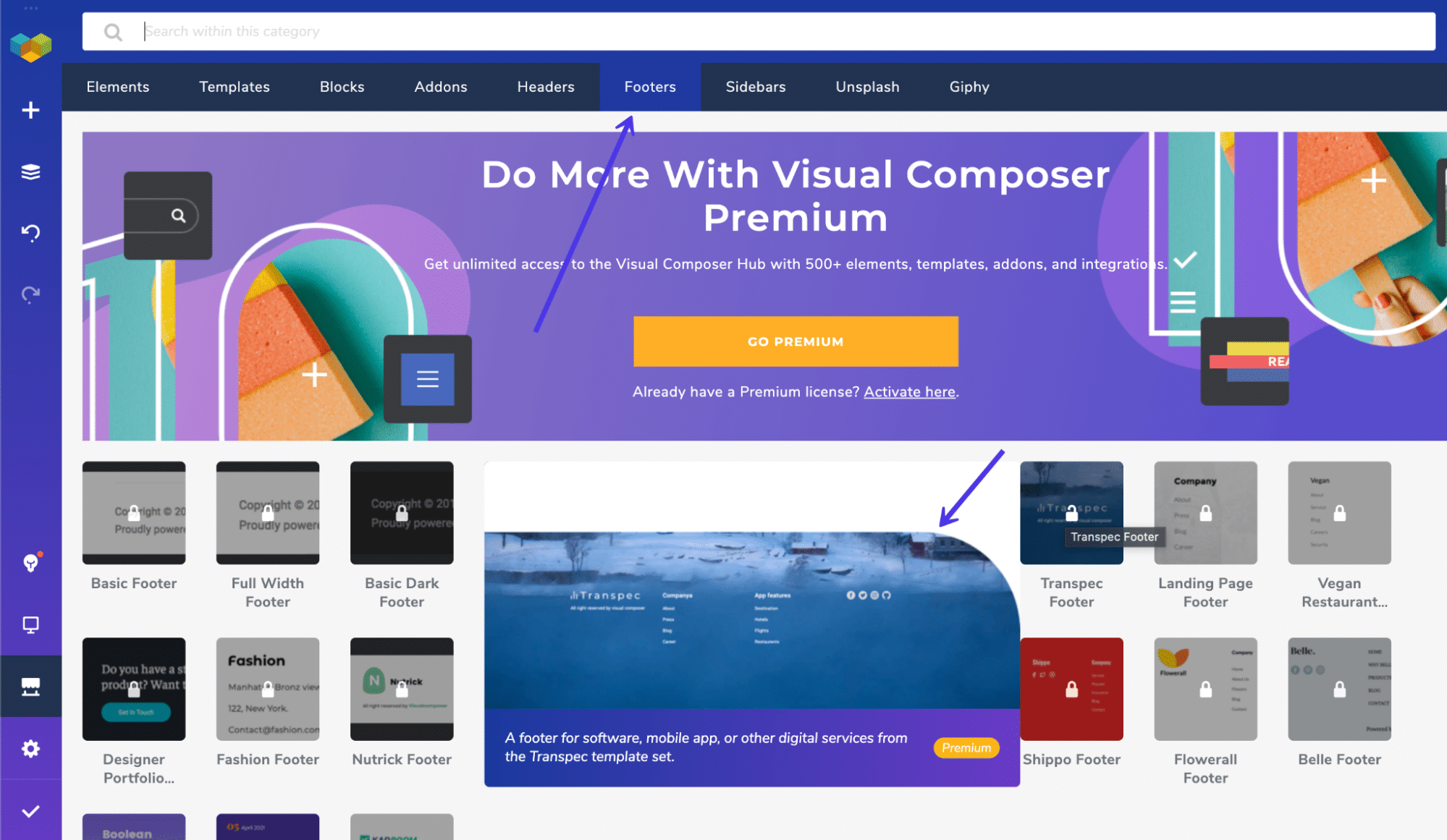
Einer der anderen Seitenersteller mit Fußzeilen-Bearbeitungswerkzeugen heißt Elementor. Ähnlich wie Visual Composer bietet Elementor einen vollständigen Website-Builder zum Erstellen von Homepages, Produktseiten, Fußzeilen und mehr.
Denken Sie daran, dass Sie mit dieser Methode Fußzeilen-Inhaltsblöcke kostenlos erhalten, aber der eigentliche Fußzeilen-Builder verwendet die Pro-Version von Elementor. Wie bei Visual Composer müssen Sie für die volle Funktionalität ein Upgrade durchführen.
Installieren und aktivieren Sie zunächst sowohl Elementor als auch die Plugins Elementor Header Footer und Blocks Template.
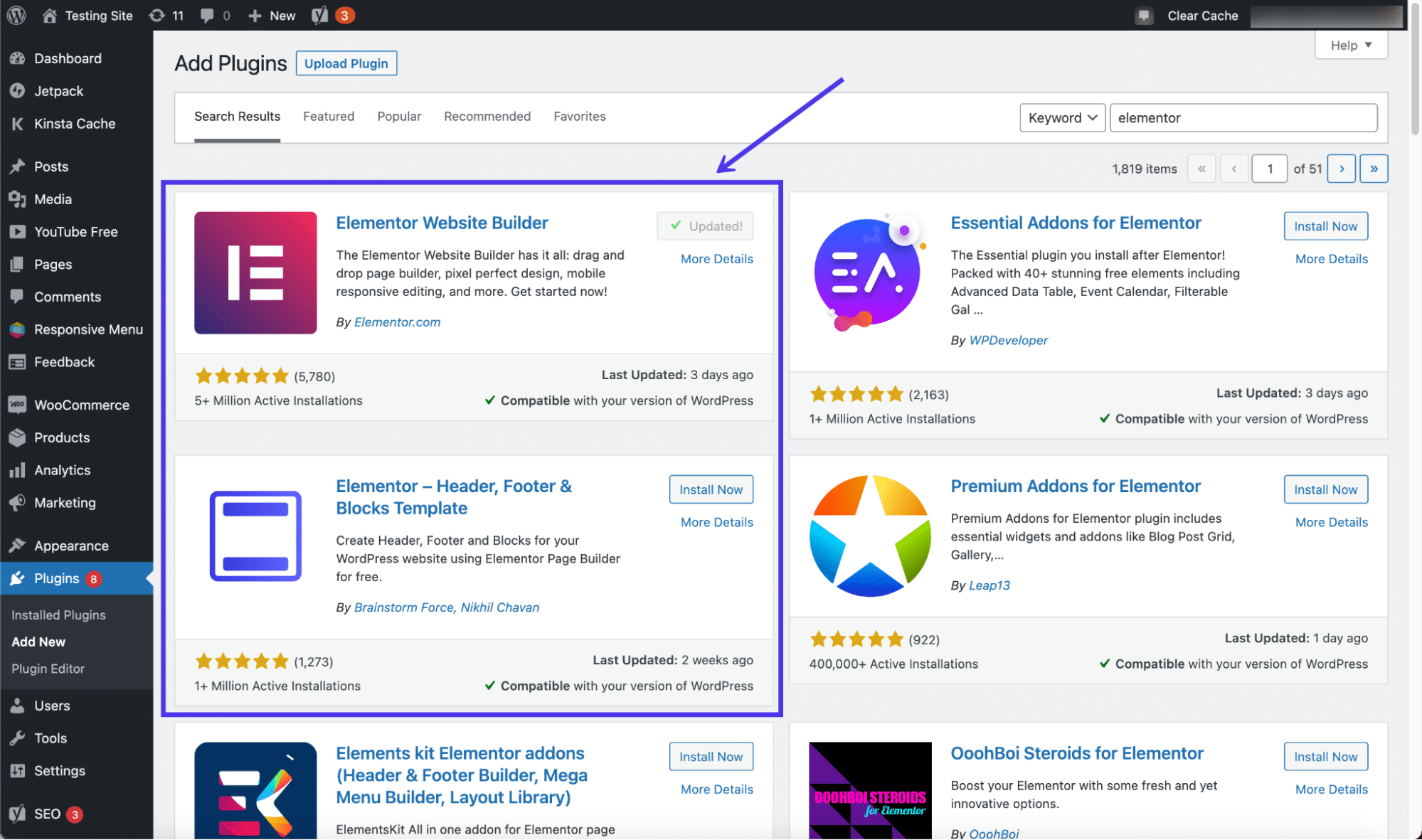
Klicken Sie auf Templates > Theme Builder , um den vollständigen Website-Builder von Elementor zu öffnen.
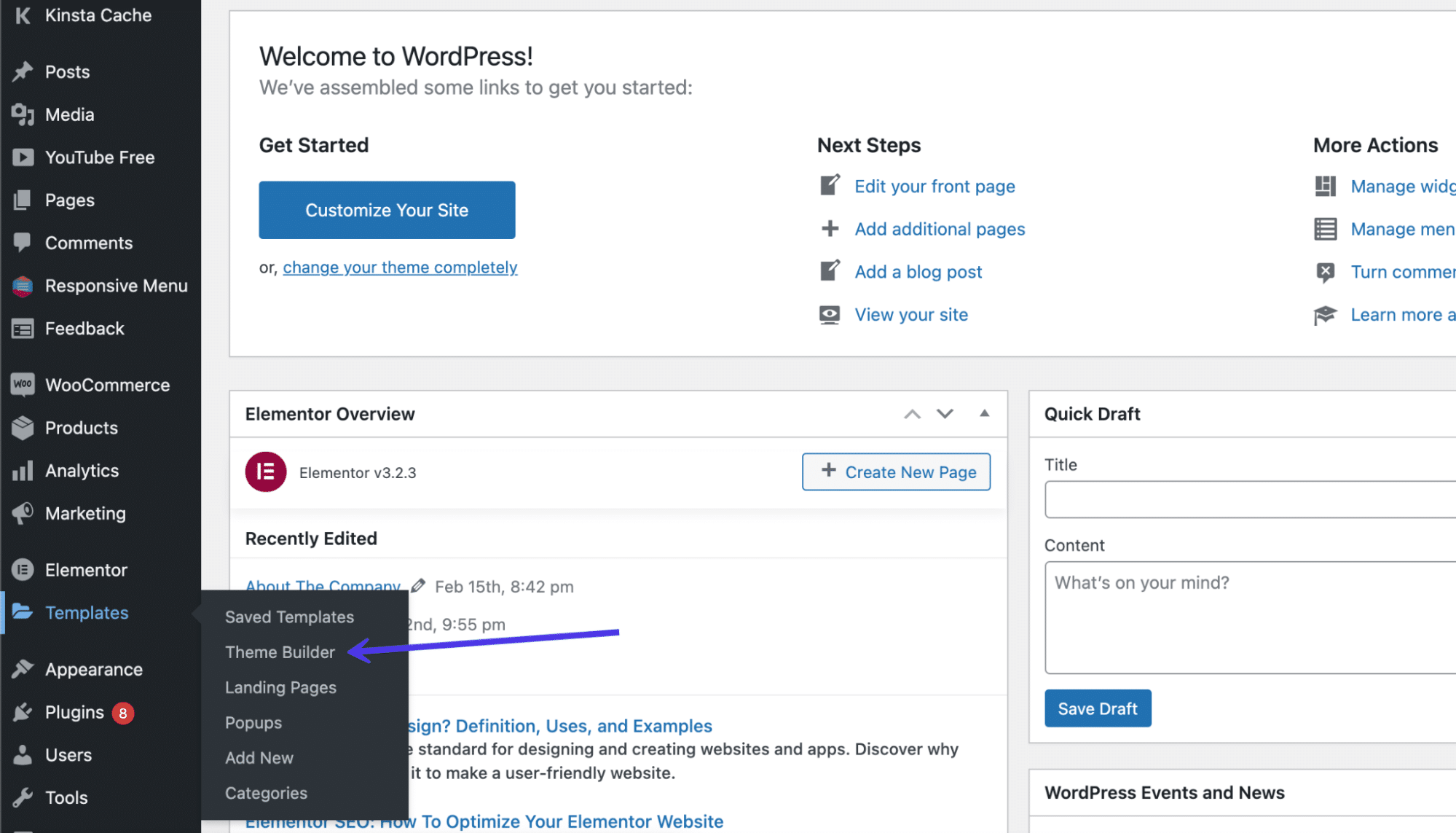
Hier sehen Sie ein Menü, mit dem Sie verschiedene Teile Ihrer Website bearbeiten können, z. B. Kopfzeile, Fußzeile und einzelne Seiten.

Wählen Sie die Teile Ihrer Website, die Sie anpassen möchten, im Menü auf der linken Seite oder mit den Symbolschaltflächen in der Mitte der Seite aus. Wie Sie sehen können, gibt es an zwei Stellen einen Fußzeilen -Link.
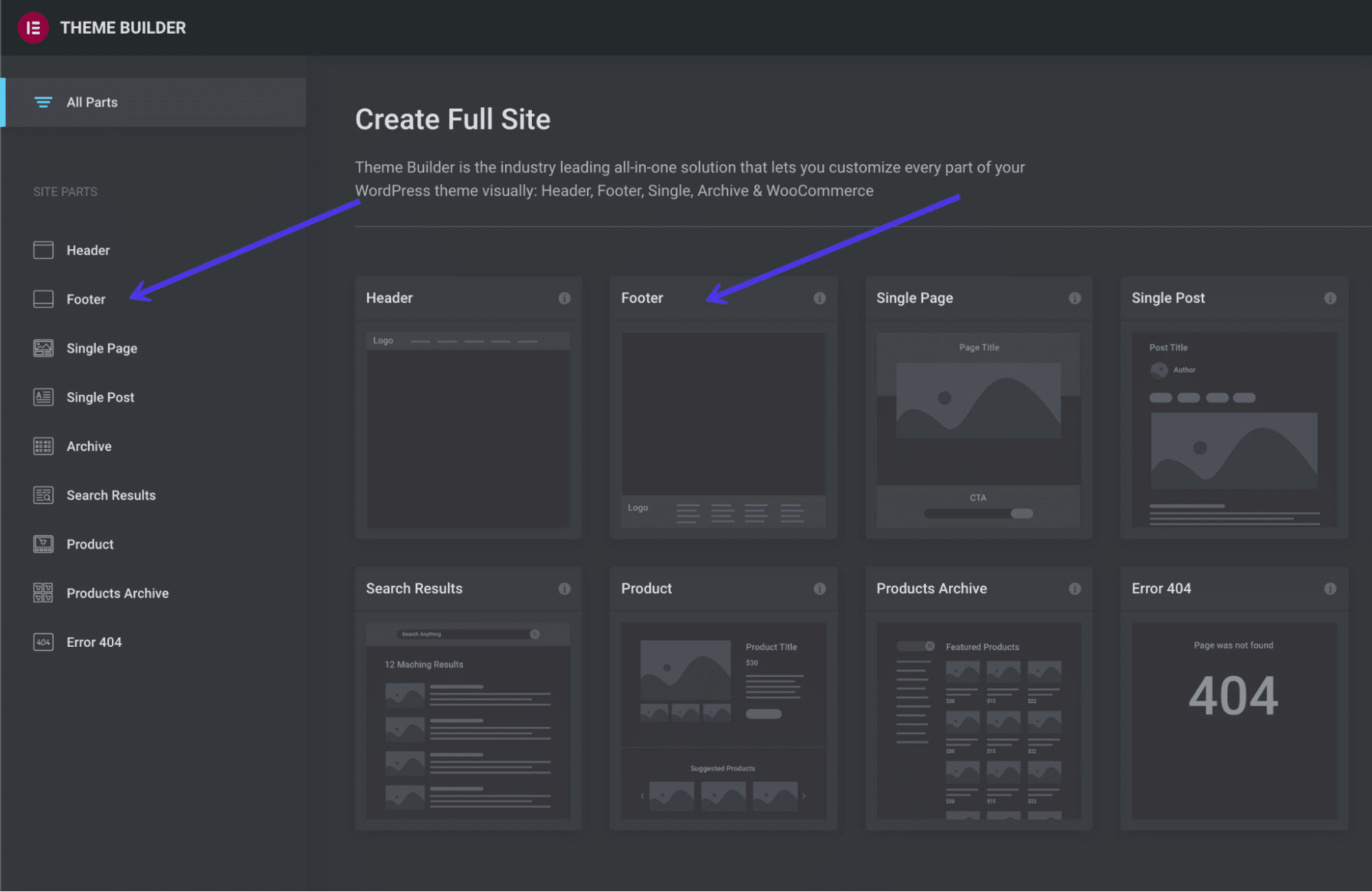
Der Fußzeilen-Editor funktioniert ähnlich wie jeder andere Editor in Elementor: Sie können das Layout ändern, den Stil anpassen und auf den Block klicken, um neue Inhalte einzugeben. Jeder Aspekt der Fußzeile ist bei der Verwendung von Elementor anpassbar, was sie zu einer der flexibleren und wünschenswertesten Optionen macht, wenn es um die Steuerung der Fußzeile und das Erlernen der Bearbeitung einer Fußzeile in WordPress geht.
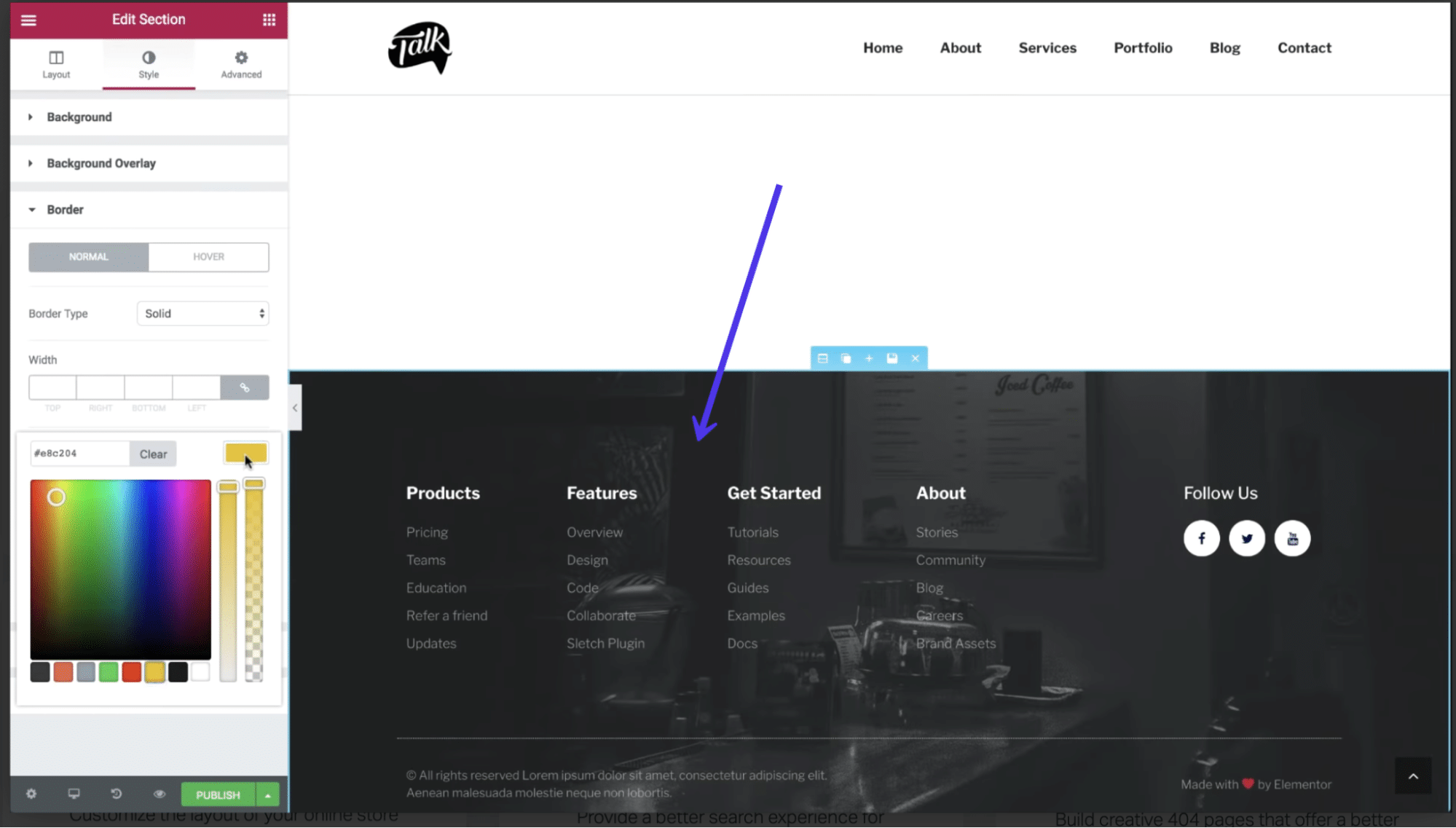
Das Plugin Header Footer and Blocks bietet Inhaltsmodule, die speziell für Kopf- und Fußzeilen entwickelt wurden. In Bezug auf die Fußzeilenblöcke können Sie aus Modulen wie Copyright-Informationen, Bildern, Seitentiteln und Slogans wählen.
Um diese Blöcke zu verwenden, gehen Sie im Dashboard zu Darstellung > Kopfzeile, Fußzeile und Blöcke .
Sie können auch einen einzigartigen Block erstellen und ihn im Seitenersteller von Elementor bearbeiten. Scrollen Sie in Elementor nach unten zur Blocksammlung für Kopfzeilen, Fußzeilen und Blöcke und ziehen Sie dann eines dieser Elemente in Ihr aktuelles Design, um einige der häufigeren Inhaltselemente in einer Fußzeile zu aktivieren. Wie bereits erwähnt, finden Sie in diesen Blöcken alles, von Suchleisten über Website-Logos und Einkaufswagensymbole bis hin zu Copyright-Text.
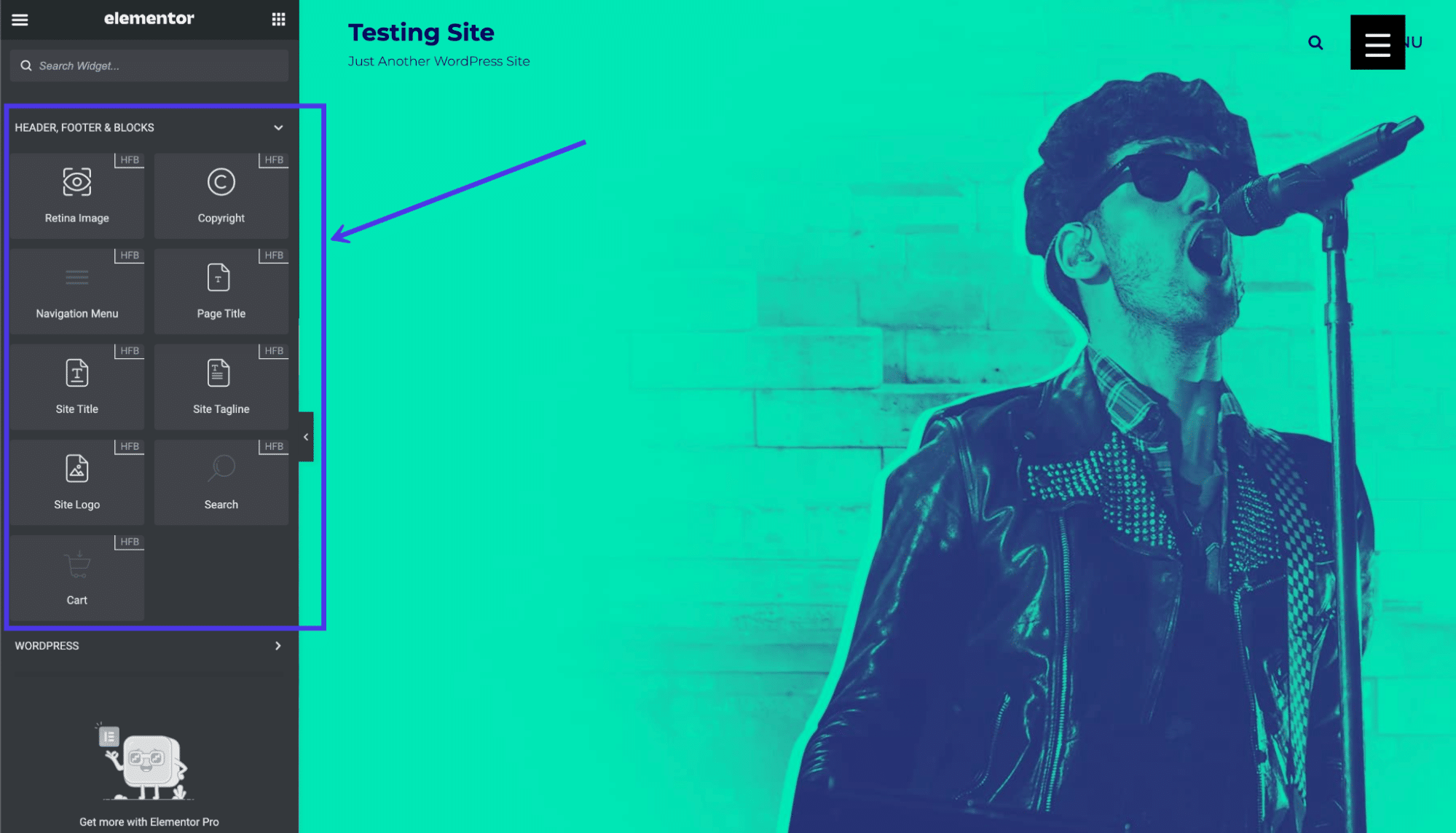
So bearbeitest du eine Fußzeile in WordPress.com
WordPress.com, die gehostete Version von WordPress, enthält Fußzeilen für viele seiner Themen, mit Optionen zum Entfernen oder Ändern der Fußzeilen mit wenigen Klicks. Die Methoden zum Bearbeiten von Fußzeilen in WordPress.com sind etwas ähnlich wie in der selbst gehosteten WordPress.org-Version, aber mit ein paar Unterschieden.
Zunächst einmal sieht die Benutzeroberfläche nicht genau gleich aus.
Sie müssen sich bei Ihrem WordPress.com-Dashboard anmelden und Ihre Fußzeile im Theme Customizer verwalten. Glücklicherweise sind viele der für WordPress.com angebotenen Themen ähnlich oder genau gleich wie bei WordPress.org. Das bedeutet aber auch, wie du die Fußzeile in WordPress.com bearbeitest, hängt davon ab, welches Theme du installierst.
Gehen Sie zunächst im Dashboard zu Darstellung > Anpassen .
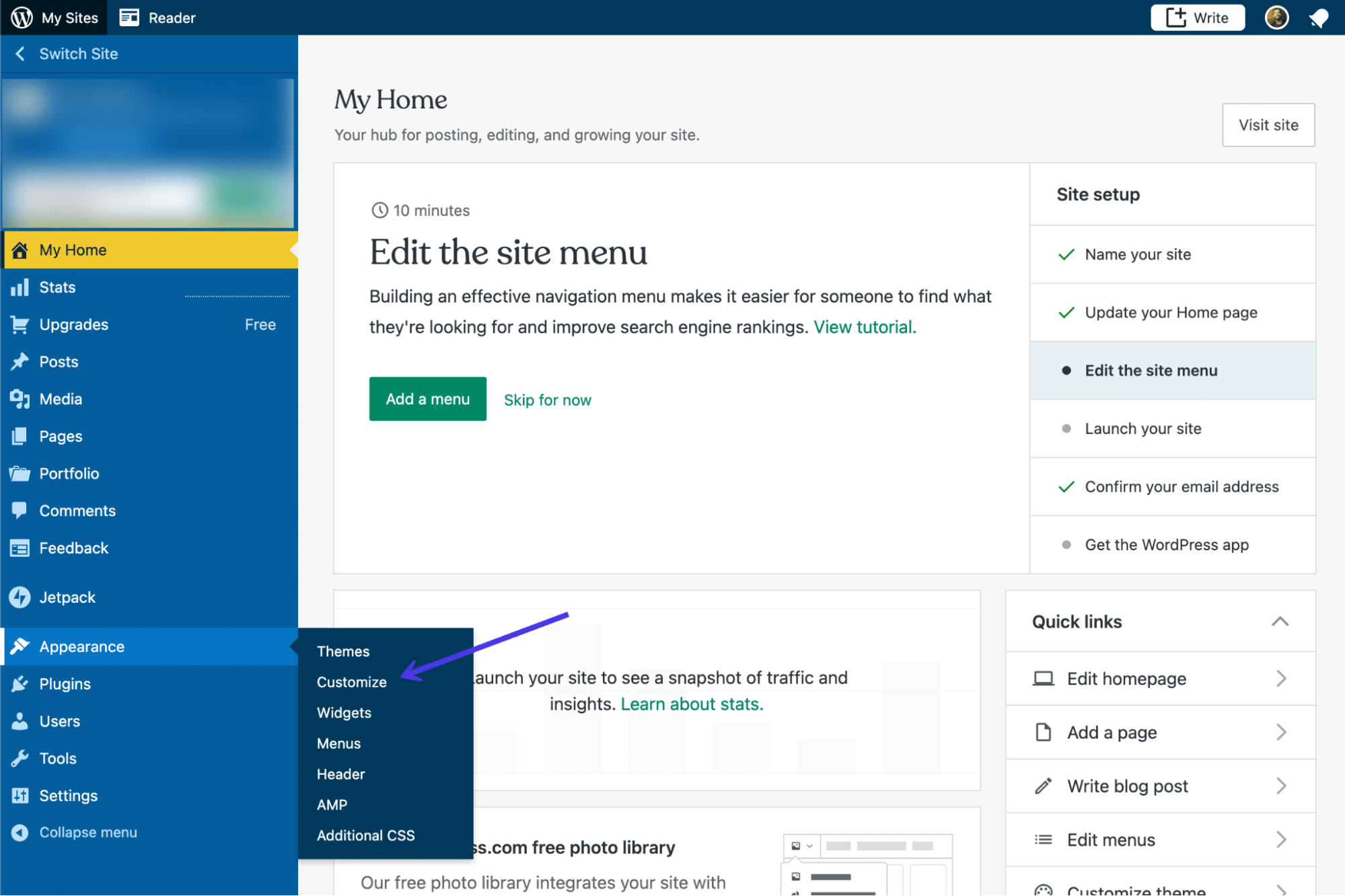
Sehen Sie sich die Registerkarten des Design-Anpassers an, die für dieses bestimmte Design verfügbar sind. Die meisten Themen haben eine Registerkarte „ Widgets “, aber Sie müssen herausfinden, ob Ihr Thema einen Fußzeilenbereich zum Platzieren von Widgets enthält. Klicken Sie auf die Registerkarten Widgets , um es herauszufinden.
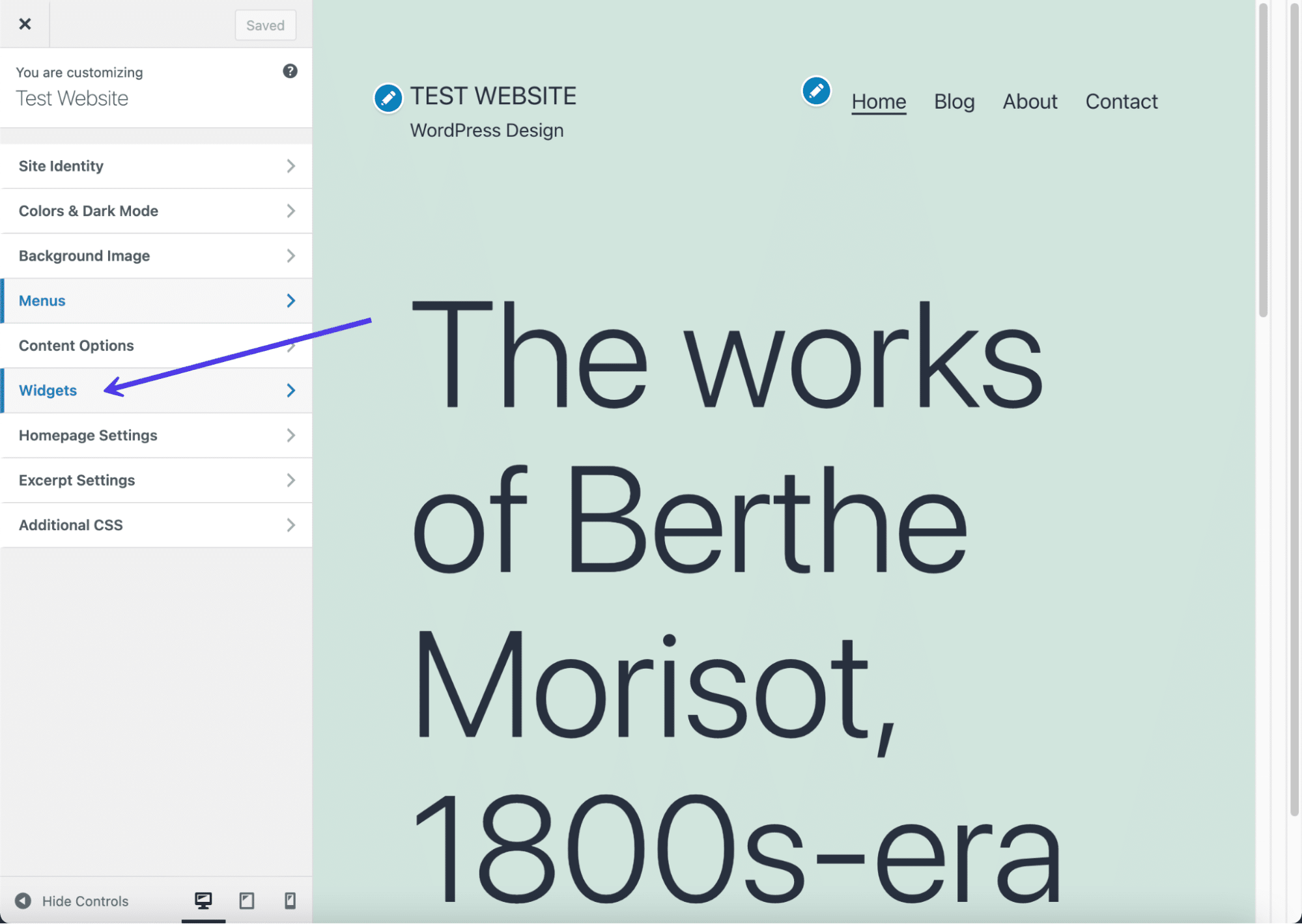
Dieses aktuelle Design, das wir verwenden, bietet ein Footer-Widget -Modul. Wenn Sie keine Option zum Platzieren von Widgets in der Fußzeile sehen, sollten Sie ein neues Design ausprobieren oder Menüs anstelle von Widgets verwenden.
Klicken Sie für dieses Beispiel (mit einem Footer-Widget-Bereich) auf die Schaltfläche Widget hinzufügen.
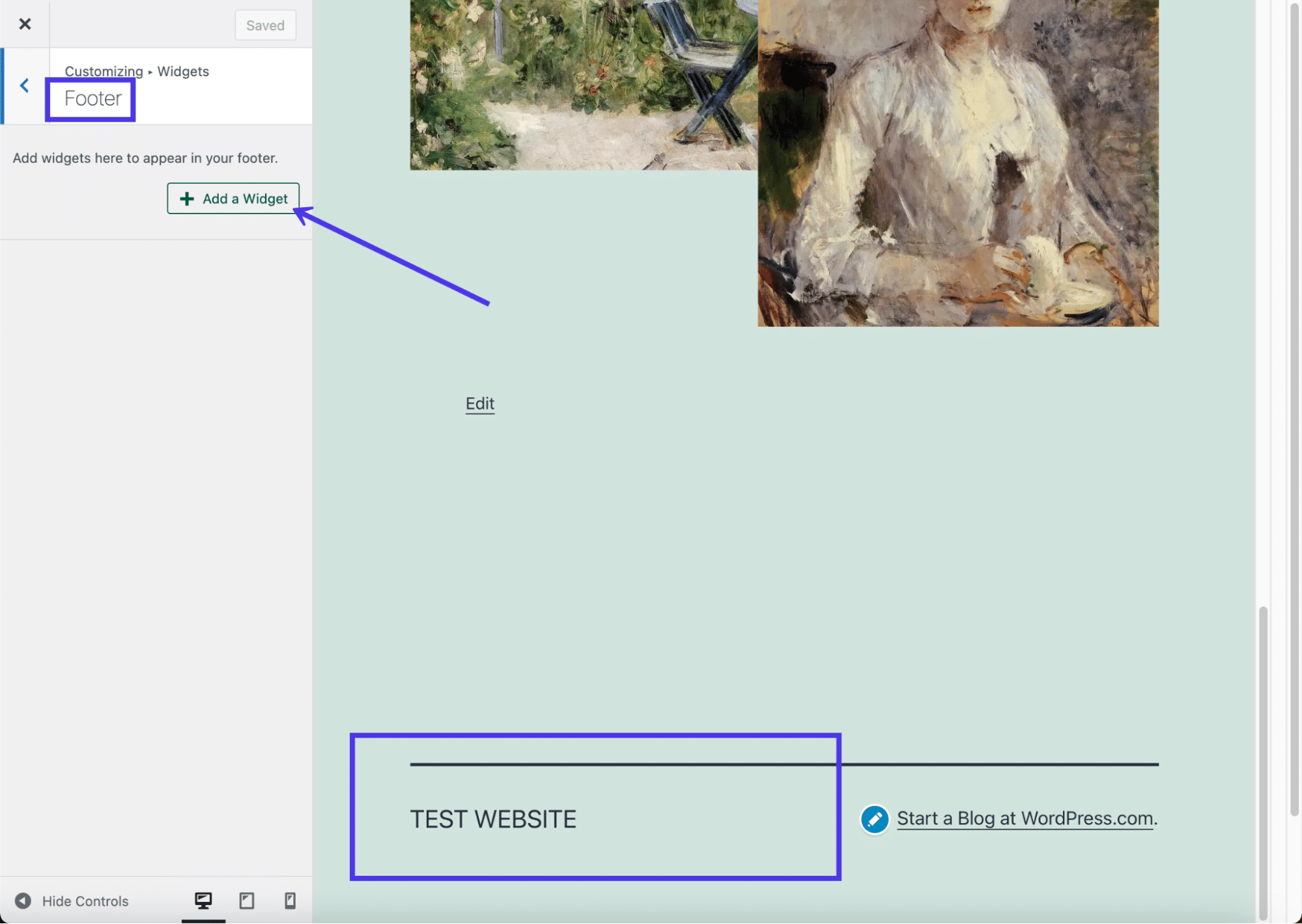
Ein Seitenmenü mit einer Sammlung von Widgets wird angezeigt. Sie können die Widgets auswählen, die für Ihr Unternehmen am sinnvollsten sind.
Auch hier bestimmt das Thema, wie viele Widgets Sie in die Fußzeile einfügen können, ohne dass es zu überladen aussieht. Es scheint, dass dieses spezielle Thema etwa drei Spalten mit Widgets zulässt, bevor das Design unordentlich aussieht.
Für unser Beispiel wählen wir ein Kontaktinfo- und Karten-Widget zusammen mit einem Follow-Blog-Widget, das Besucher auffordert, sich mit ihren E-Mail-Adressen anzumelden.
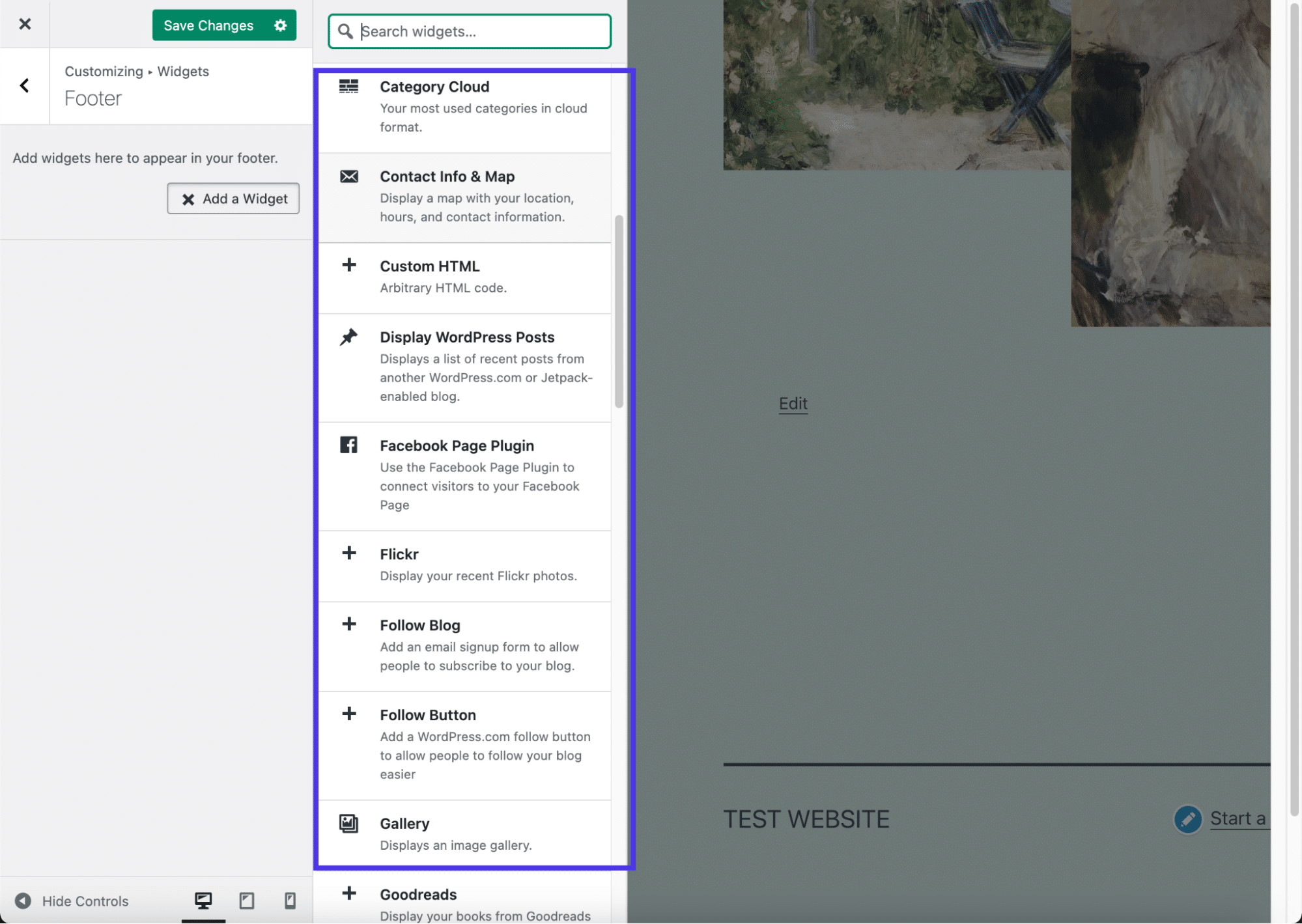
Die Vorschau auf der rechten Seite zeigt die Widgets in Aktion. Wir empfehlen, jedes Widget-Einstellungsfenster zu durchlaufen, um einzelne Elemente wie den Anzeigetext zu konfigurieren und auszuwählen, welche Felder Sie in jedem Widget anzeigen möchten.
Stellen Sie sicher, dass Sie auf die Schaltfläche Änderungen speichern klicken, damit die Widgets im Frontend Ihrer Website angezeigt werden.
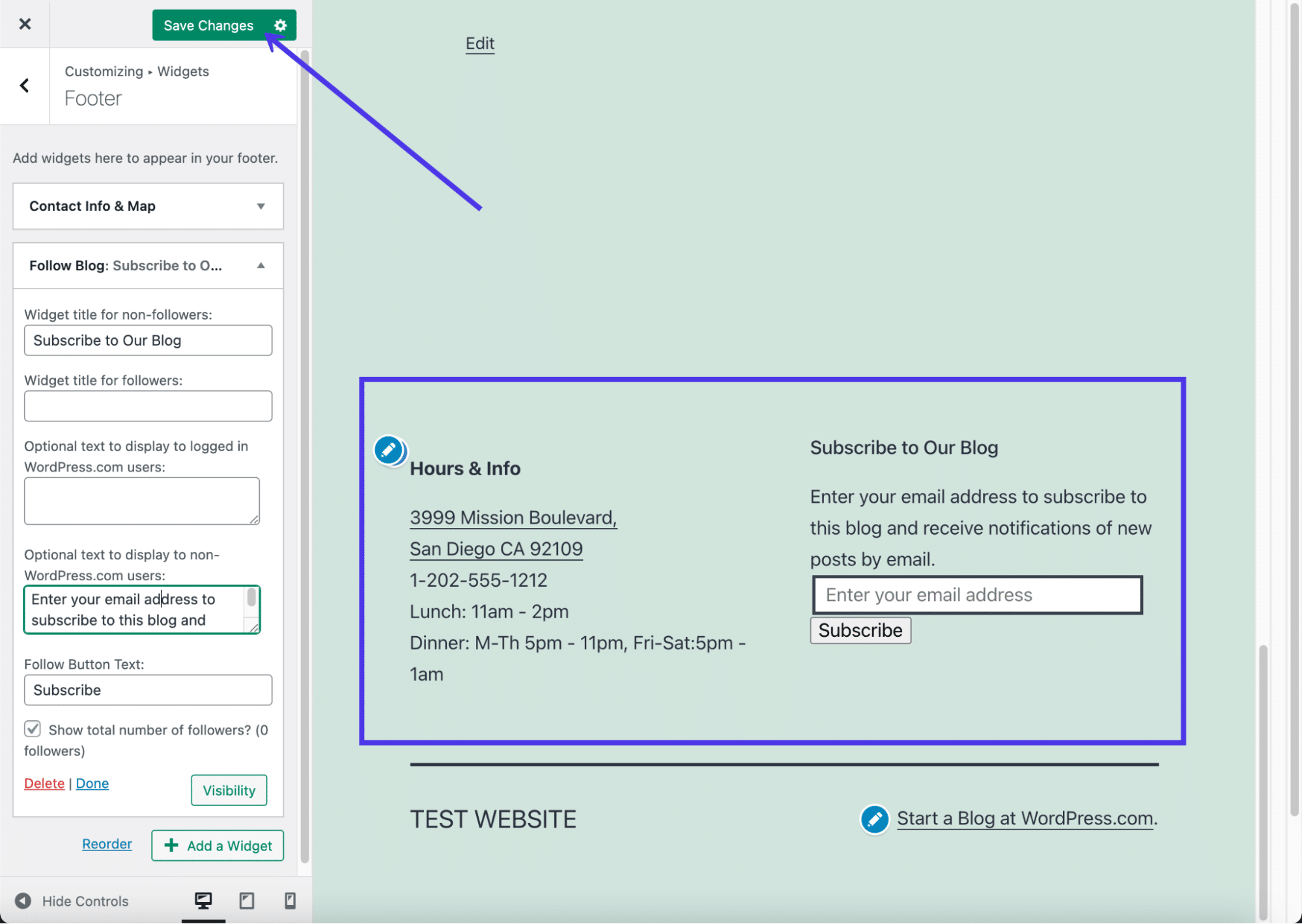
Möglicherweise stellen Sie auch fest, dass WordPress.com Ihren Seitentitel und einen WordPress-Credit ganz unten in Ihrer Fußzeile automatisch hinzufügt. You can usually get rid of the site title if you want, but the WordPress credit removal requires you to pay for the Business Plan.
To modify both of these elements, click on the Site Identity button.
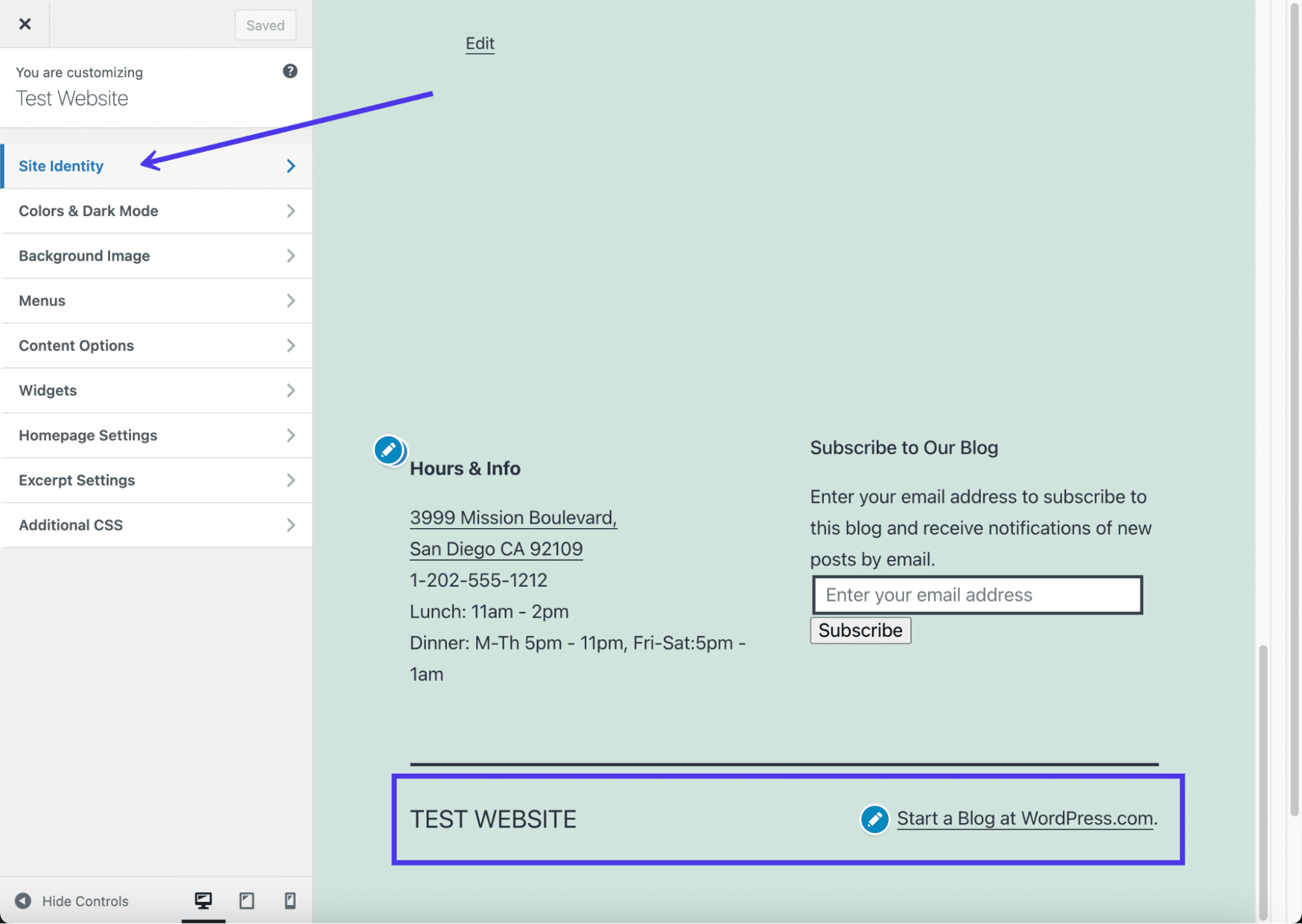
First off, go to the bottom of the settings to find the Footer Credit field. Click that dropdown to reveal all possible options.
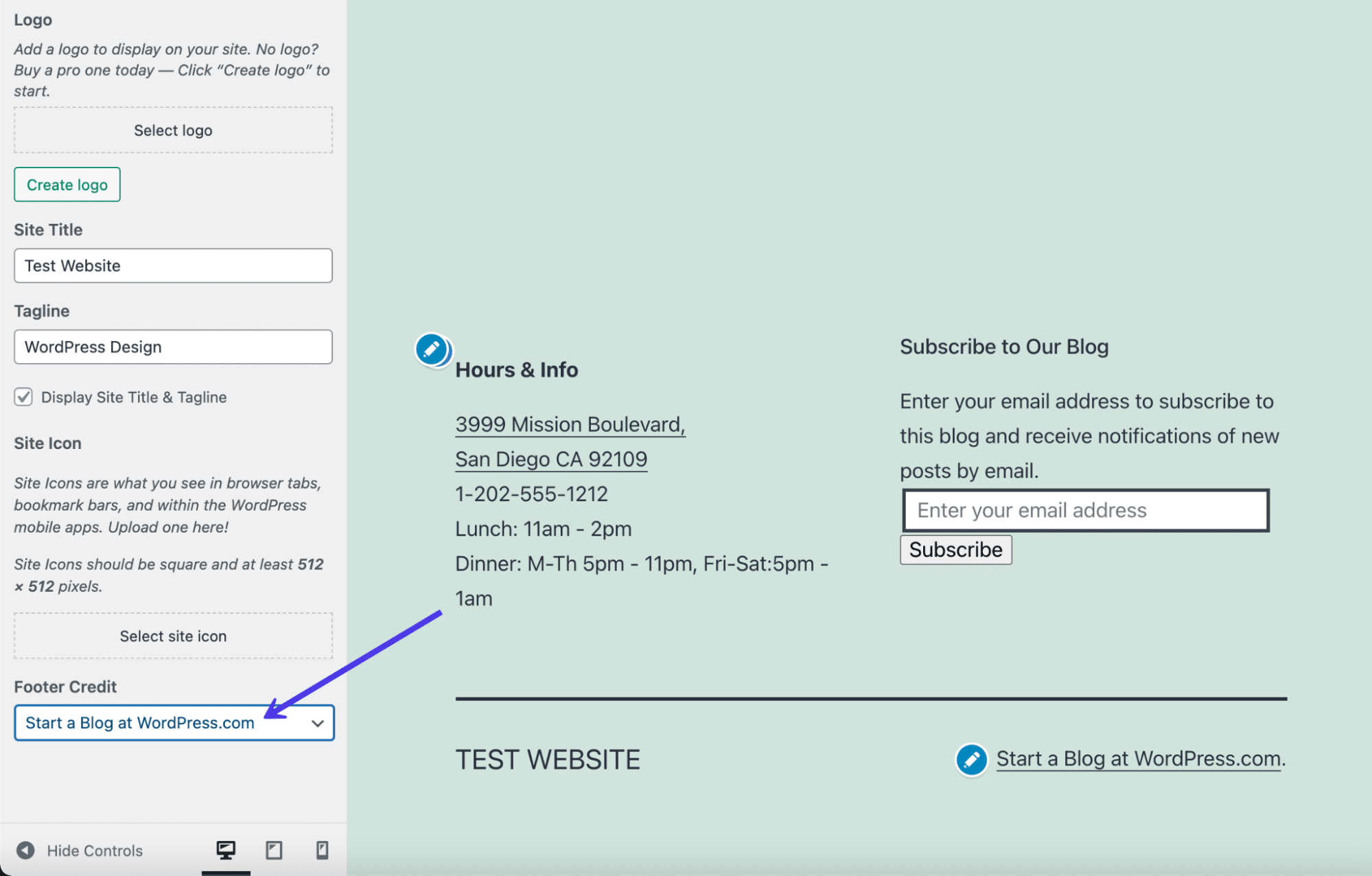
Every one of the credits has some sort of reference to WordPress. A WordPress credit isn't a big deal if you're running a personal blog or online journal, but we suggest you upgrade to the Business Plan and remove the credit if your site is for a legitimate business.
After that, you can click on the dropdown menu and choose the Hide option to get rid of the credit completely.
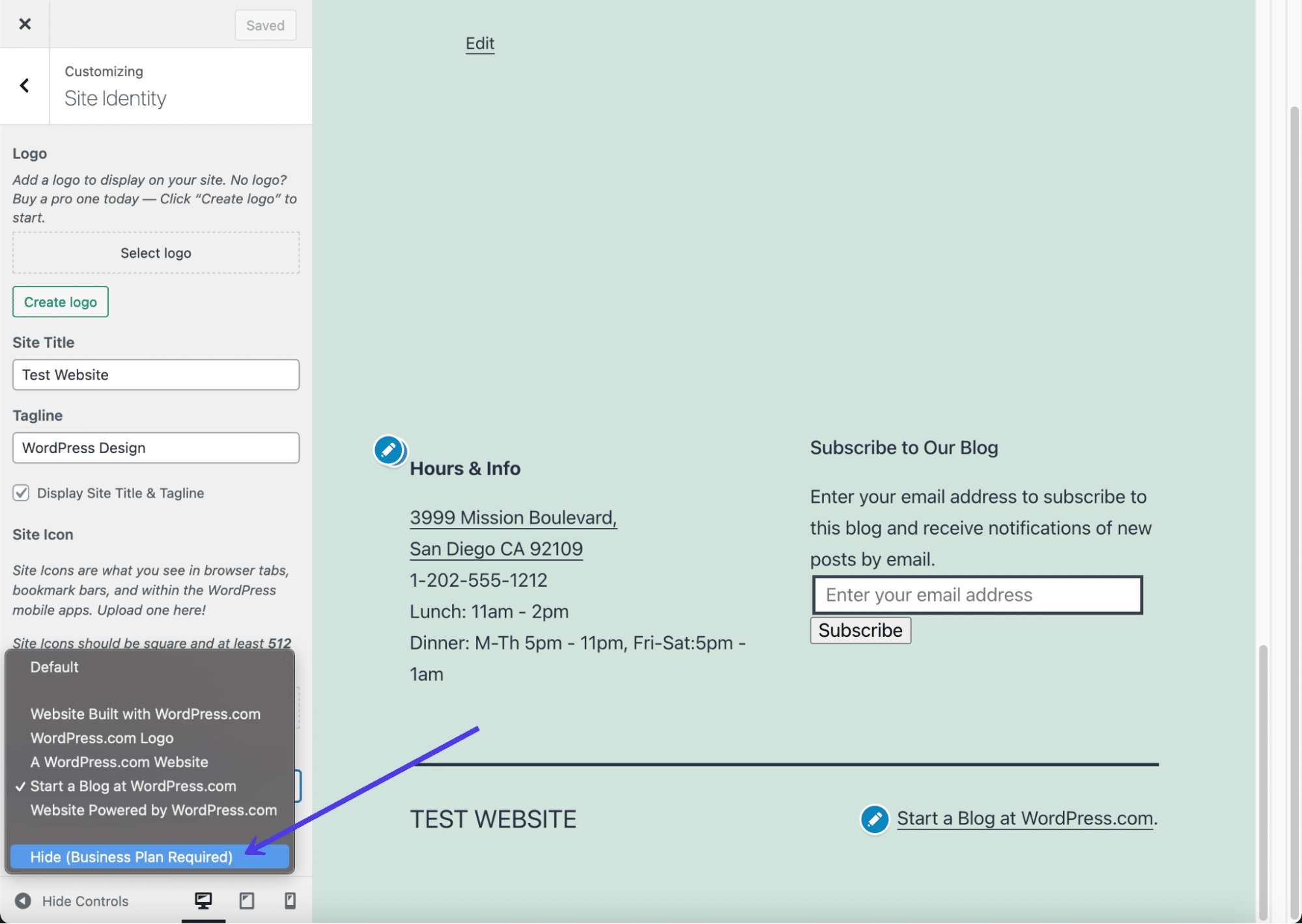
The credit then disappears in the preview, leaving whatever widgets you added to the footer along with the site title.
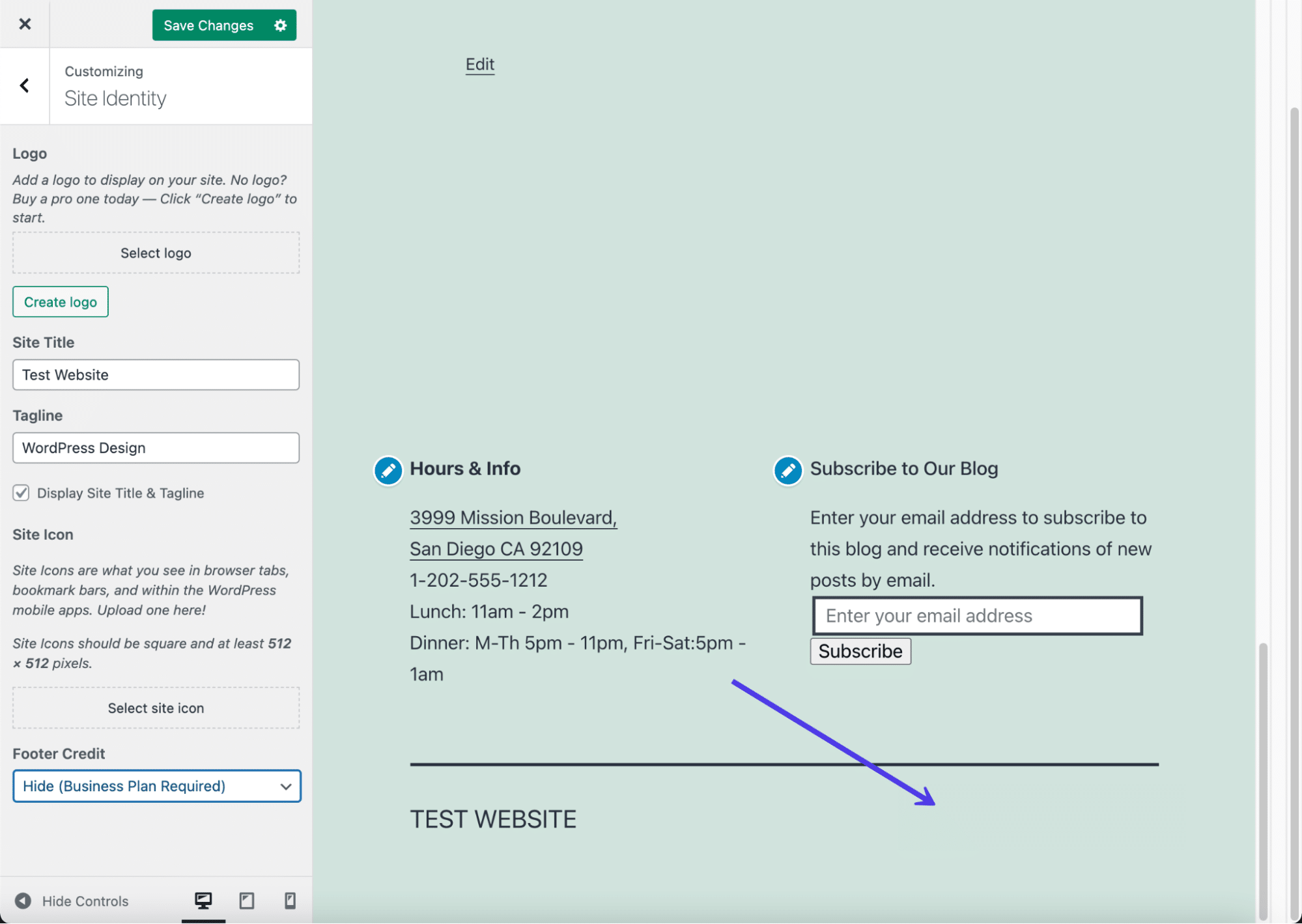
Einige Themen haben die Möglichkeit, den Seitentitel auch aus der Fußzeile zu entfernen. Am einfachsten ist es, das Kontrollkästchen Site-Titel und Slogan anzeigen zu deaktivieren. Dadurch wird der Seitentitel in der Fußzeile und möglicherweise der Kopfzeile entfernt. Für den Header empfehlen wir trotzdem ein Logo hochzuladen.
Andere Themen haben unterschiedliche Möglichkeiten, den Seitentitel und den Slogan zu entfernen. Manchmal ist das überhaupt nicht möglich, manchmal ist der Seitentitel von vornherein nicht in der Fußzeile enthalten. Versuchen Sie im Zweifelsfall, den Inhalt des Felds „ Site-Titel “ zu löschen, wenn das Kontrollkästchen „ Site-Titel und Slogan anzeigen “ nicht aktiviert ist.
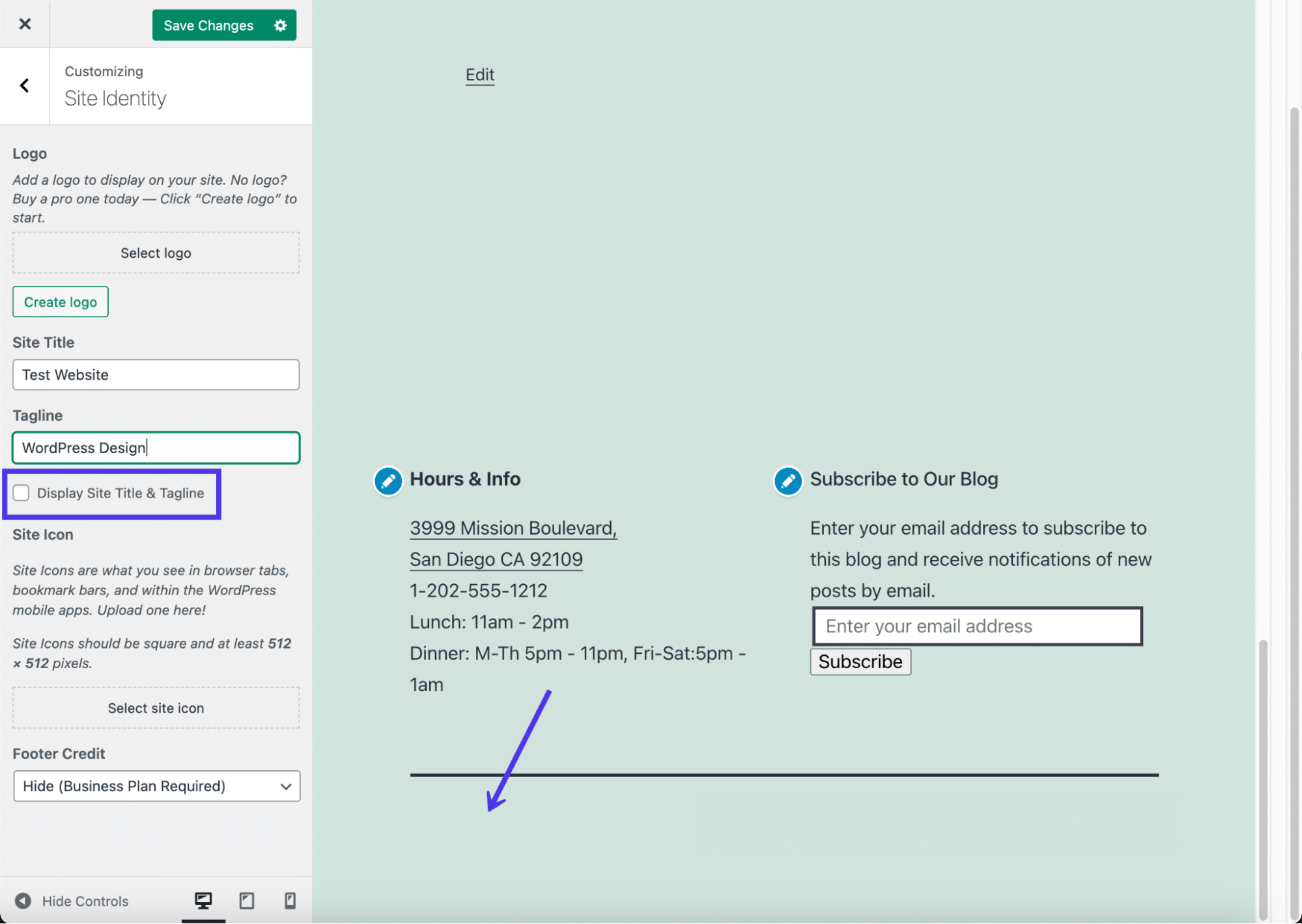
Eine andere Möglichkeit, Inhalte in Ihre WordPress-Fußzeile einzufügen, ist die Verwendung des Menüs -Bedienfelds. Nicht alle Themen erlauben Menüs in der Fußzeile, aber es ist eine gute Idee, dies zumindest zu überprüfen.
Klicken Sie auf die Registerkarte Menüs , um fortzufahren.
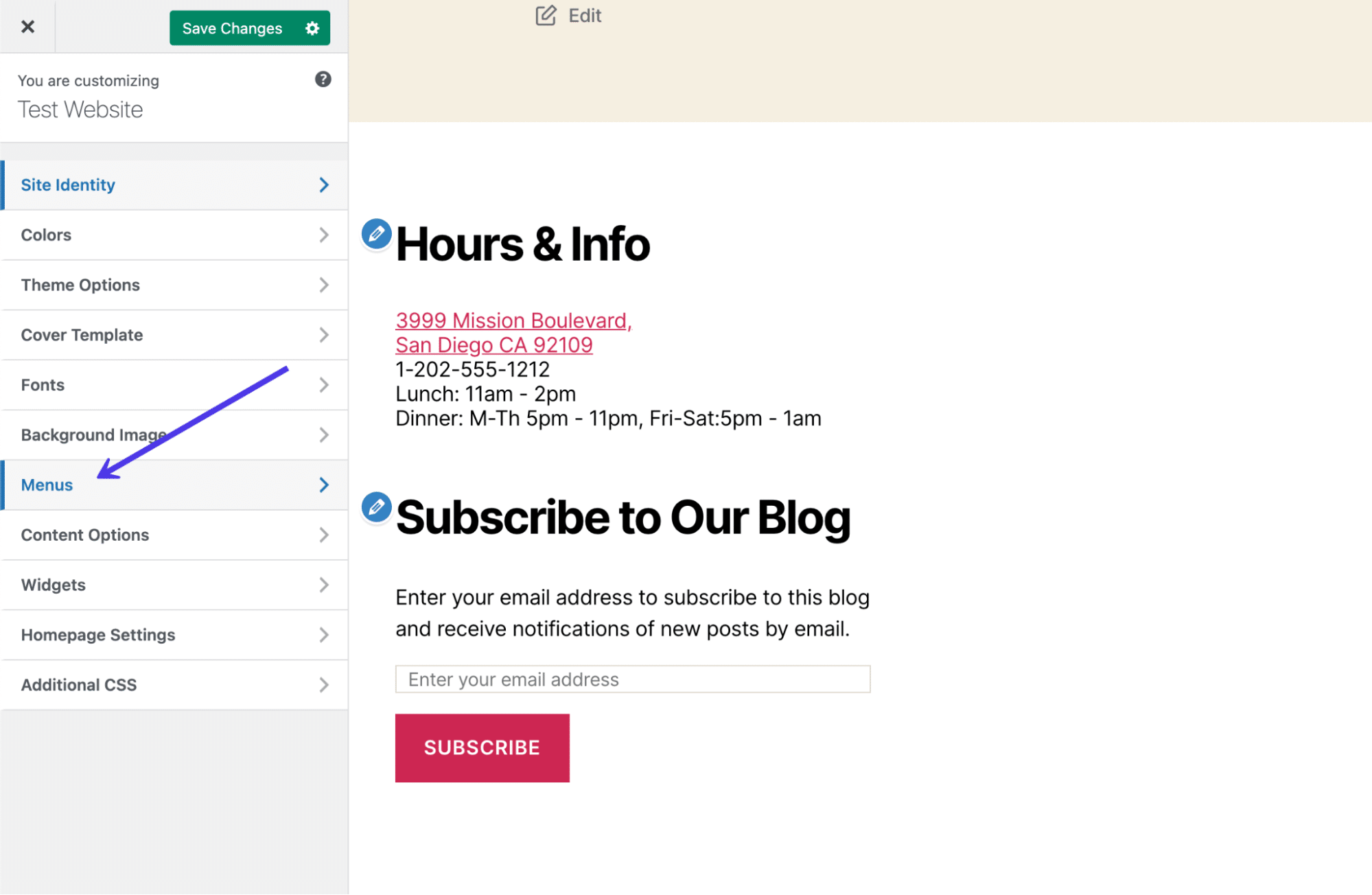
Wählen Sie Alle Standorte anzeigen aus . Dadurch wird eine Liste angezeigt, in der Sie Menüs in diesem bestimmten Thema platzieren dürfen.
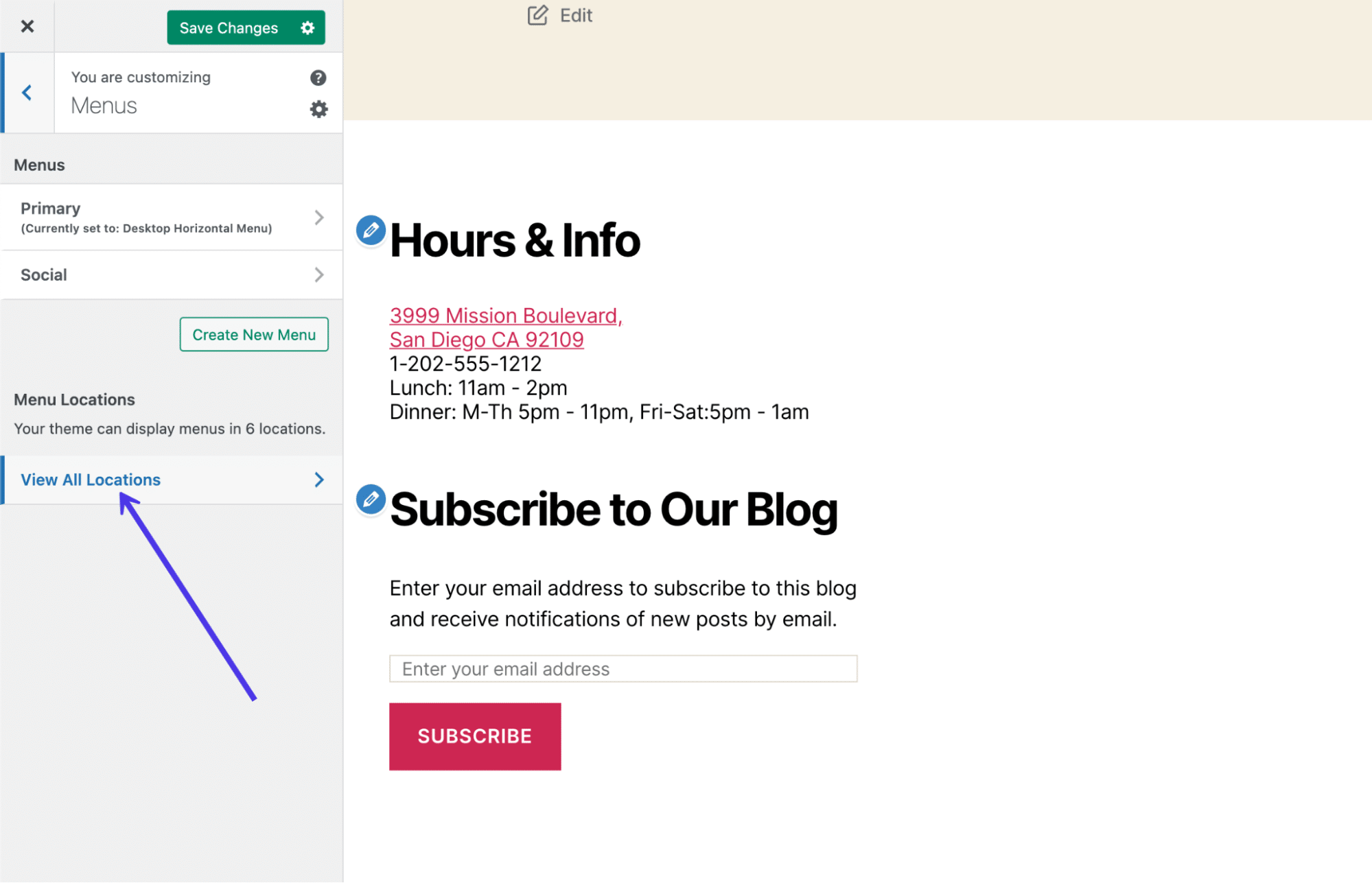
Für unser Beispielthema haben wir einige Optionen für die Menüposition, von denen eine für die Fußzeile gilt. Sie werden nicht mit jedem Thema, auf das Sie stoßen, so viel Glück haben, also seien Sie darauf vorbereitet, sie entweder auszutauschen oder stattdessen die Widget-Technik zum Bearbeiten Ihrer Fußzeile zu verwenden.
Klicken Sie bei Designs, die Fußzeilenmenüs unterstützen, auf das Dropdown-Feld Fußzeile .
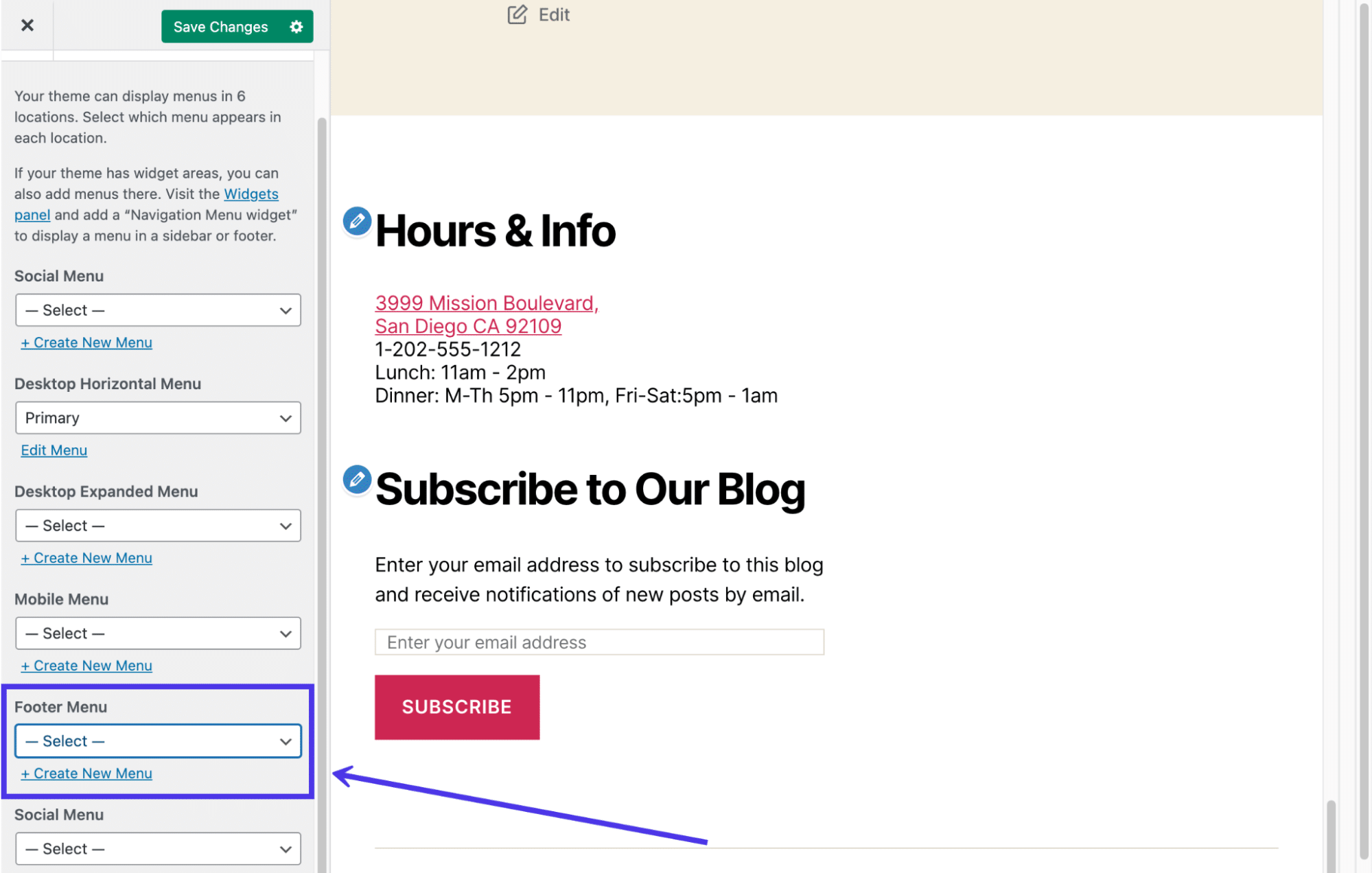
Wir haben ein vorgefertigtes Social -Menü für die Fußzeile gewählt. Fühlen Sie sich frei, den Link Neues Menü erstellen auszuwählen, wenn Sie noch kein passendes Menü haben.
Das Ergebnis ist ein einfaches Text-/Link-Menü, das über allen Widgets angezeigt wird, die Sie bereits zur Fußzeile hinzugefügt haben. Es ist möglich, dass Sie keine Widgets zu Ihrem Design hinzufügen können, sodass Sie möglicherweise nicht genau dasselbe Format sehen.
Denken Sie daran, dass alle Menüs einfach Listen mit Text und Links sind, sodass Sie so etwas wie ein Symbolmenü für soziale Medien nicht integrieren können, es sei denn, Sie ziehen ein separates Plugin in Betracht, das dies unterstützt.
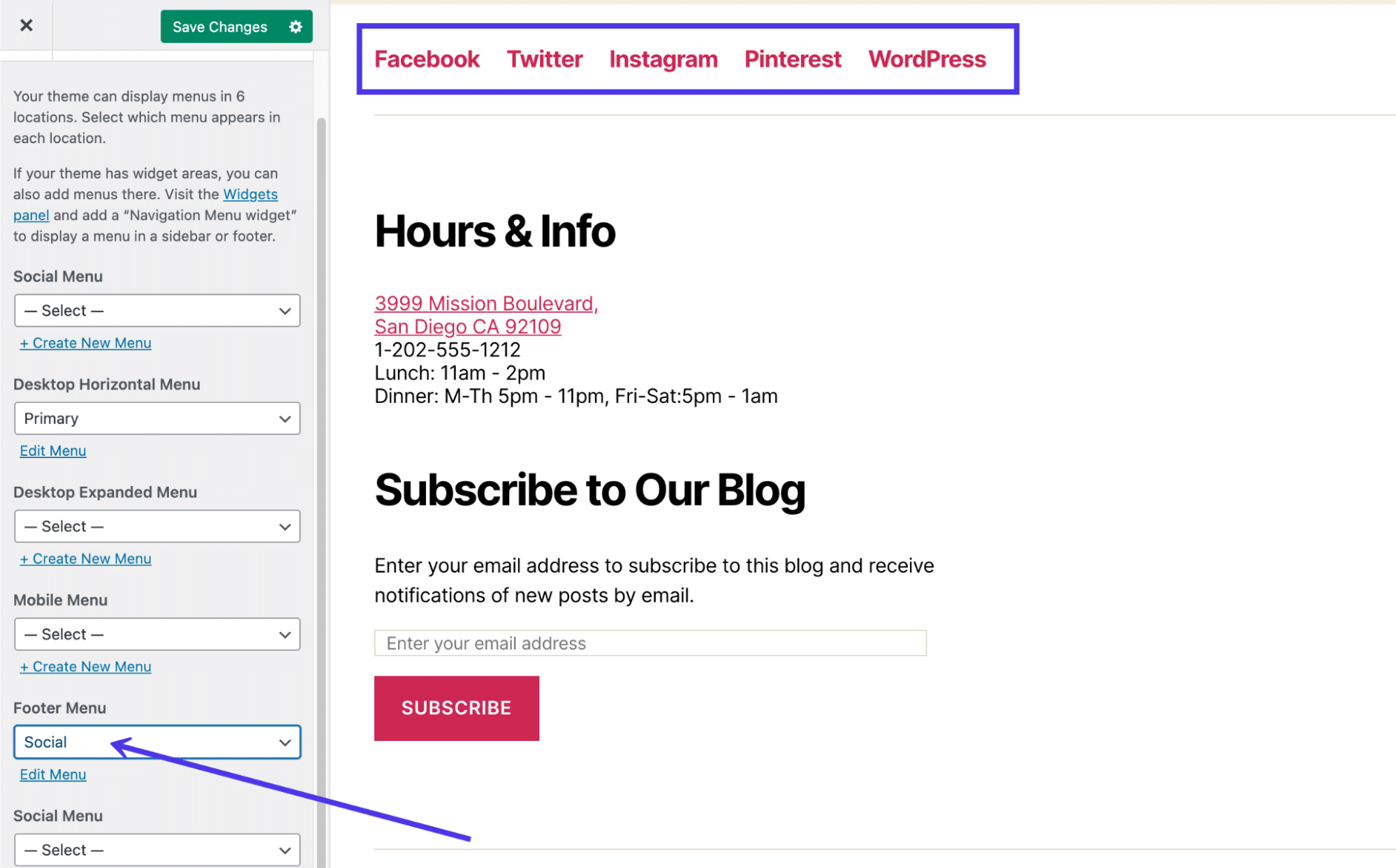
So fügen Sie Social Media-Symbole zur WordPress-Fußzeile hinzu
Eine tragende Säule des Footer-Bereichs ist die klassische Liste der Social-Media-Buttons. Viele Websites fügen sie in ihre primären Menüs ein, aber es ist auch eine wunderbare Idee, sie auch unten auf Ihrer Website zu haben, oder als Alternative zu den Schaltflächen für soziale Netzwerke oben auf Ihrer Website. Wenn Sie das Gefühl haben, dass die Kopfzeile bereits überladen ist, wählen Sie im Allgemeinen stattdessen die Platzierung der Fußzeile.
Nicht wenige Plugins bieten Widgets, um Social-Media-Symbole und Links zu Ihrer Fuß- und Kopfzeile hinzuzufügen. Daher schlagen wir vor, hier von jeder benutzerdefinierten Codierung abzuweichen.
Obwohl es viele Plugins für soziale Symbole gibt, ist das Ziel für unsere Zwecke, eines zu finden, das speziell ein schnelles Widget zum Hinzufügen Ihrer Links und zum Anpassen der Schaltflächen bietet.
Eine beliebte, hoch bewertete Lösung heißt Social Icons Widget & Block von WPZoom. Es verfügt über über 400 Symbole für soziale Medien und andere Plattformen sowie ein Widget, mit dem Sie Ihre Symbole direkt in Ihrer Fußzeile platzieren können. Darüber hinaus können Sie Ihre eigenen benutzerdefinierten Symbole hochladen und Einstellungen für Farben und Größen ändern.
Benötigen Sie eine Hosting-Lösung, die Ihnen einen Wettbewerbsvorteil verschafft? Kinsta bietet Ihnen unglaubliche Geschwindigkeit, modernste Sicherheit und automatische Skalierung. Sehen Sie sich unsere Pläne an
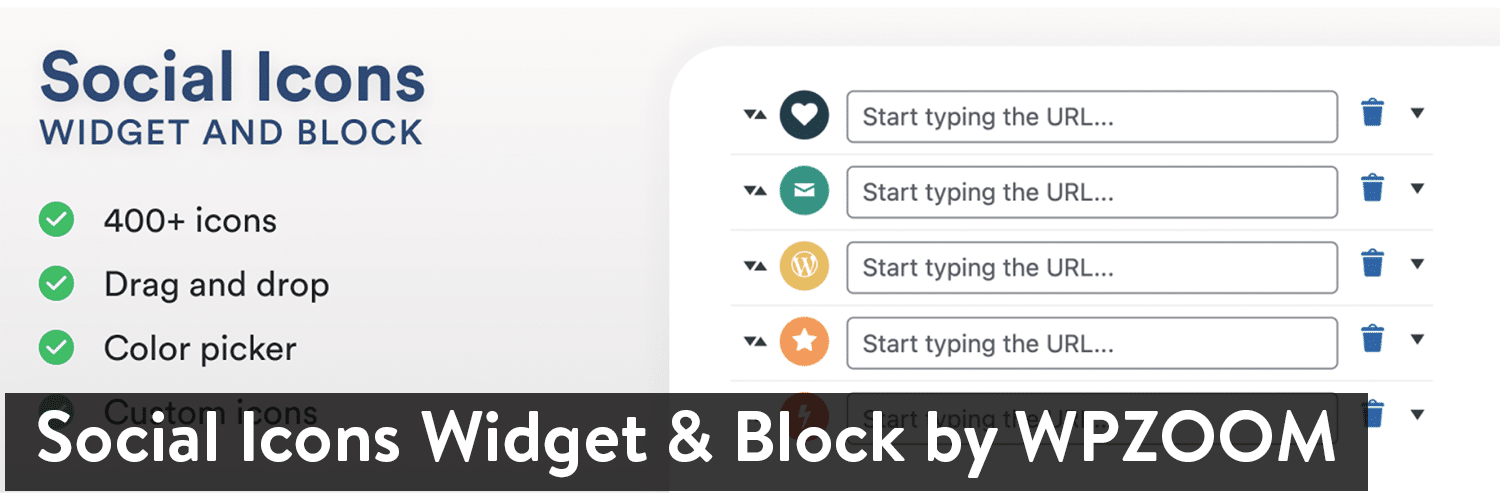
Nach der Installation des Plugins können Sie zur Seite Einstellungen gehen und bestimmte Schriftpakete deaktivieren, wenn Sie sie nicht möchten. Sie sind jedoch alle bereits aktiv, überspringen Sie also die Einstellungen, wenn Sie lieber alles zur Verfügung haben möchten.
Um soziale Symbole zu Ihrer WordPress-Fußzeile hinzuzufügen, gehen Sie zu Darstellung > Anpassen .
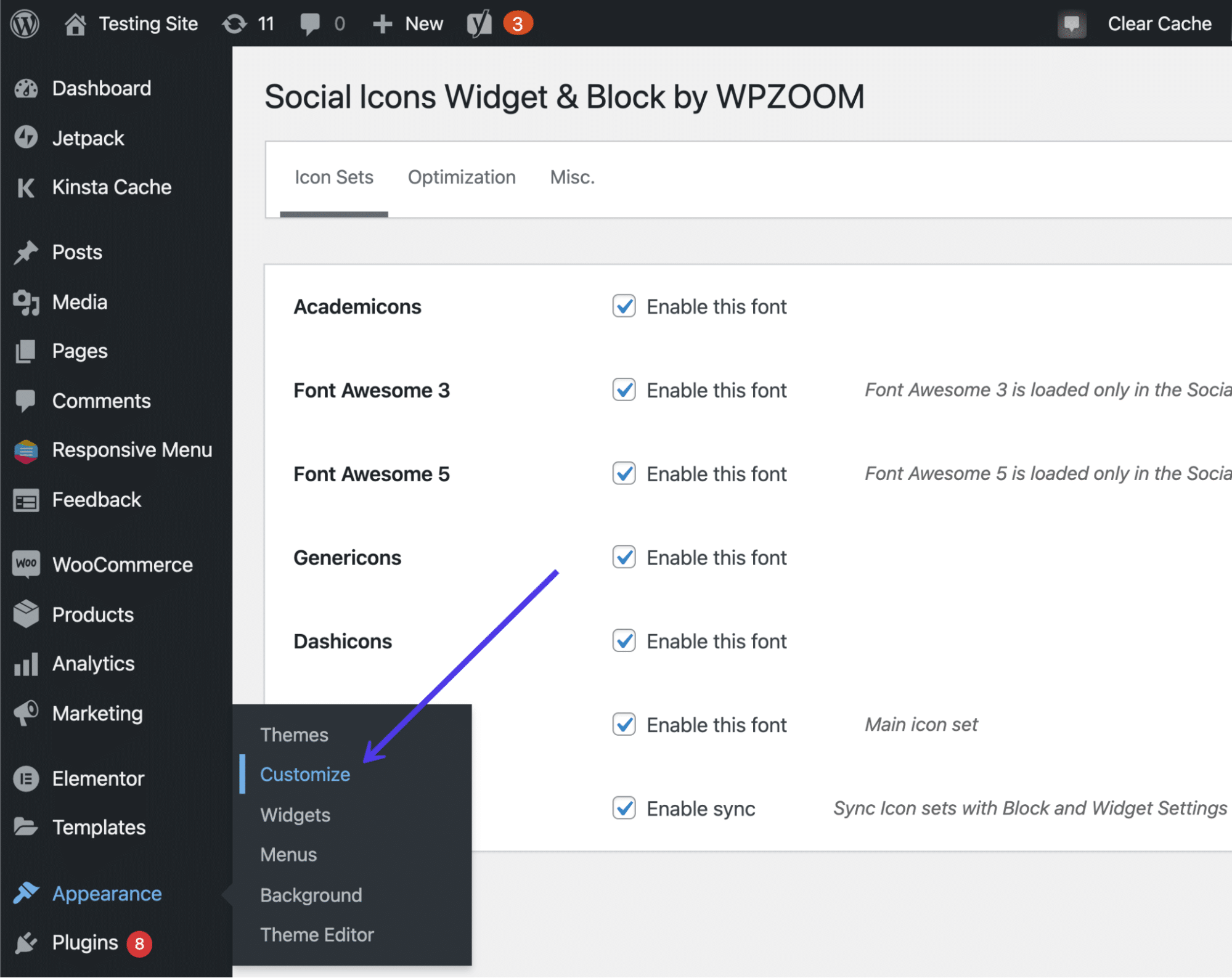
Dadurch gelangen Sie in den WordPress Theme Customizer, wo Sie Widgets zur Fußzeile hinzufügen können (solange Ihr Theme Widgets in der Fußzeile unterstützt). Wie wir bereits in diesem Artikel erwähnt haben, besteht die einzige Möglichkeit, ein Design ohne Fußzeilen-Widget zu umgehen, darin, ein neues Design zu finden oder die Fußzeile selbst zu codieren.
Suchen und klicken Sie auf die Registerkarte Widgets , um fortzufahren.
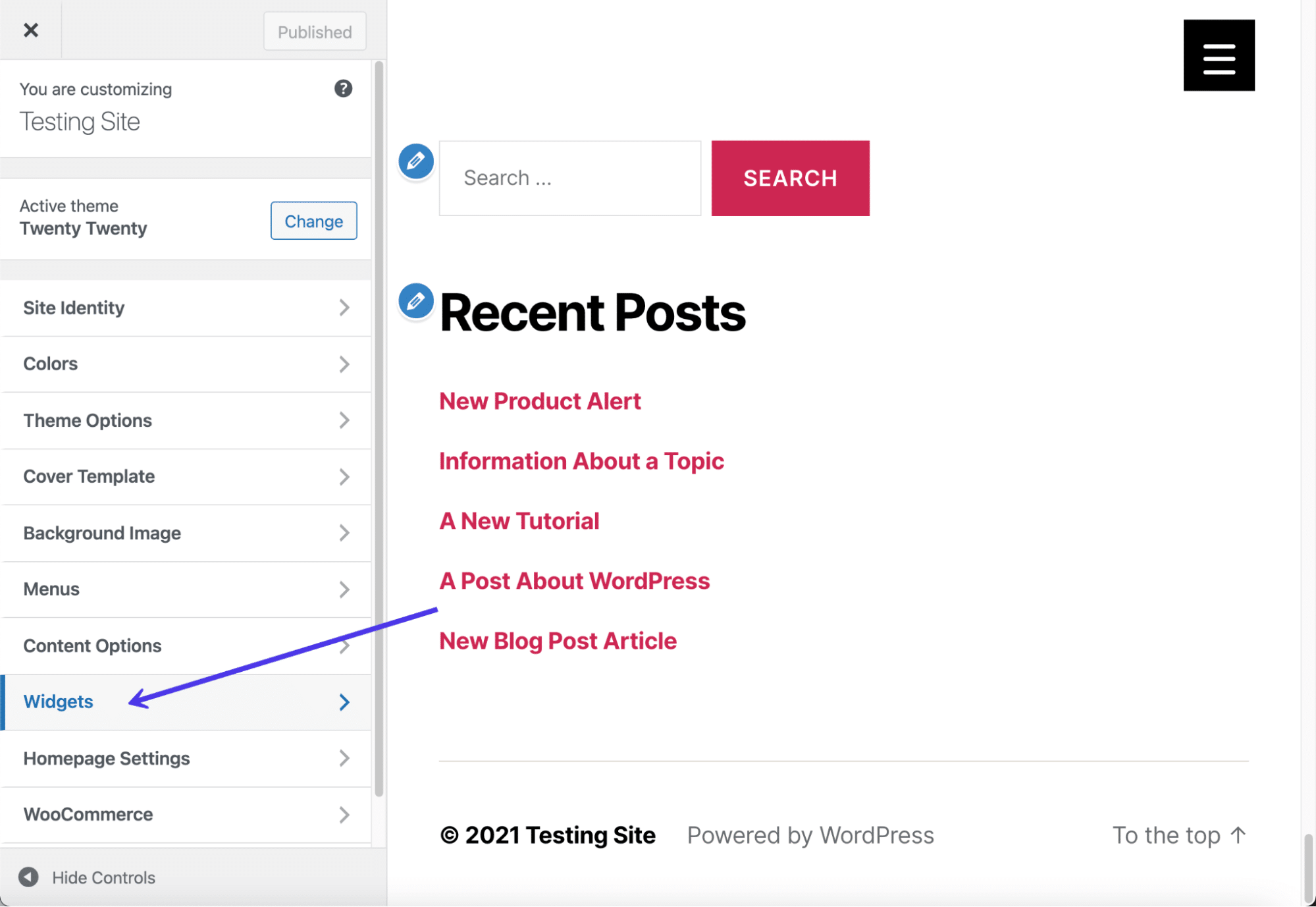
Dieses Thema hat zwei Bereiche, um Widgets zur Fußzeile hinzuzufügen. Das ist nicht bei allen Themes der Fall, daher werden Sie möglicherweise feststellen, dass Ihr Theme keine Footer-Widget-Bereiche hat. Andererseits haben Sie vielleicht Glück und haben vier oder fünf Stellen, um Widgets in Ihrer Fußzeile zu platzieren. Es hängt alles von dem Thema ab, das Sie installieren.
Klicken Sie auf eine der Fußzeilen- Registerkarten.
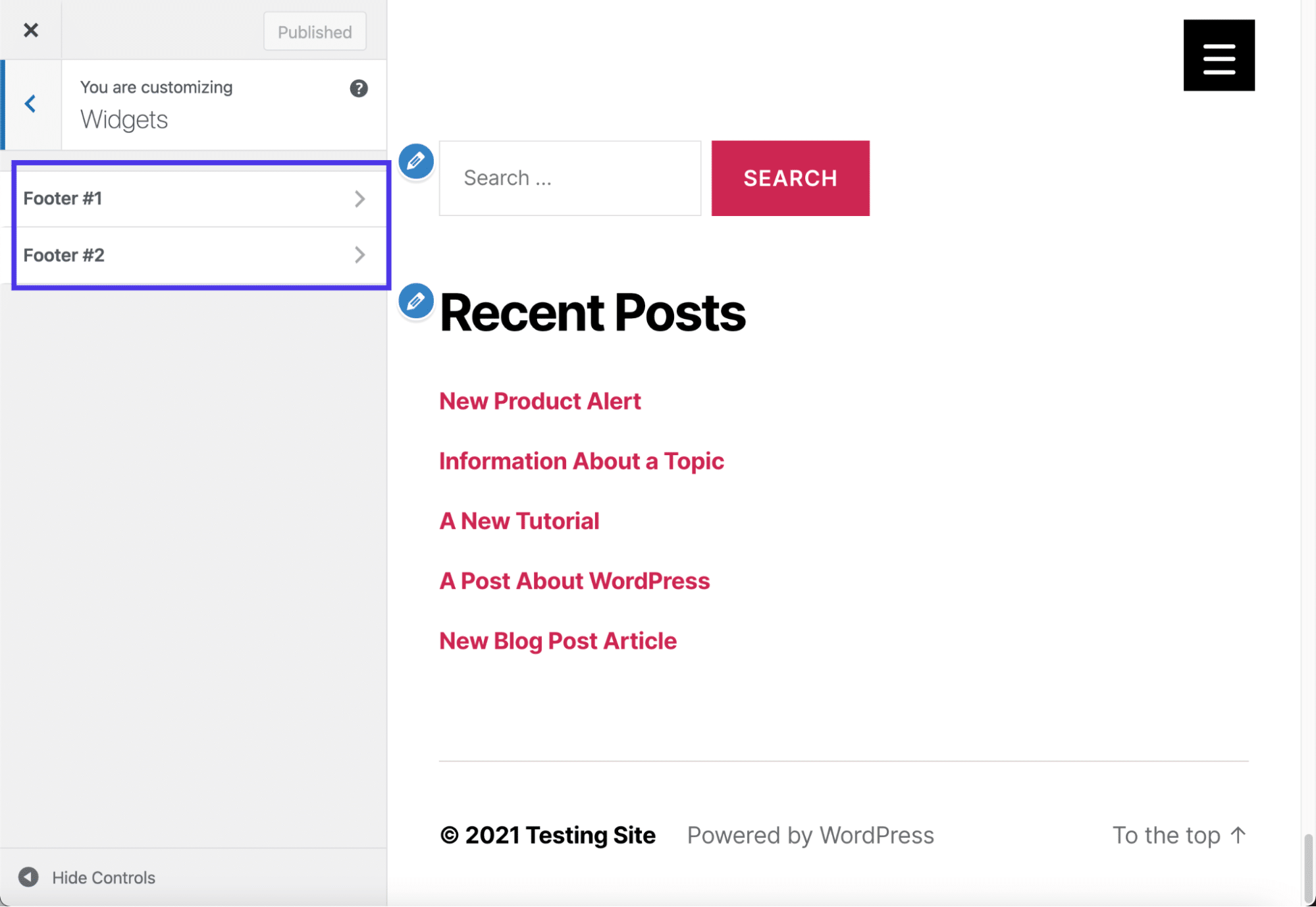
Es ist möglich, eine Vielzahl von Widgets – oder zumindest die Widgets, die Sie installiert haben – zur Fußzeile hinzuzufügen.
Klicken Sie auf die Schaltfläche „ Widget hinzufügen“, um das Menü der verfügbaren Widgets anzuzeigen.
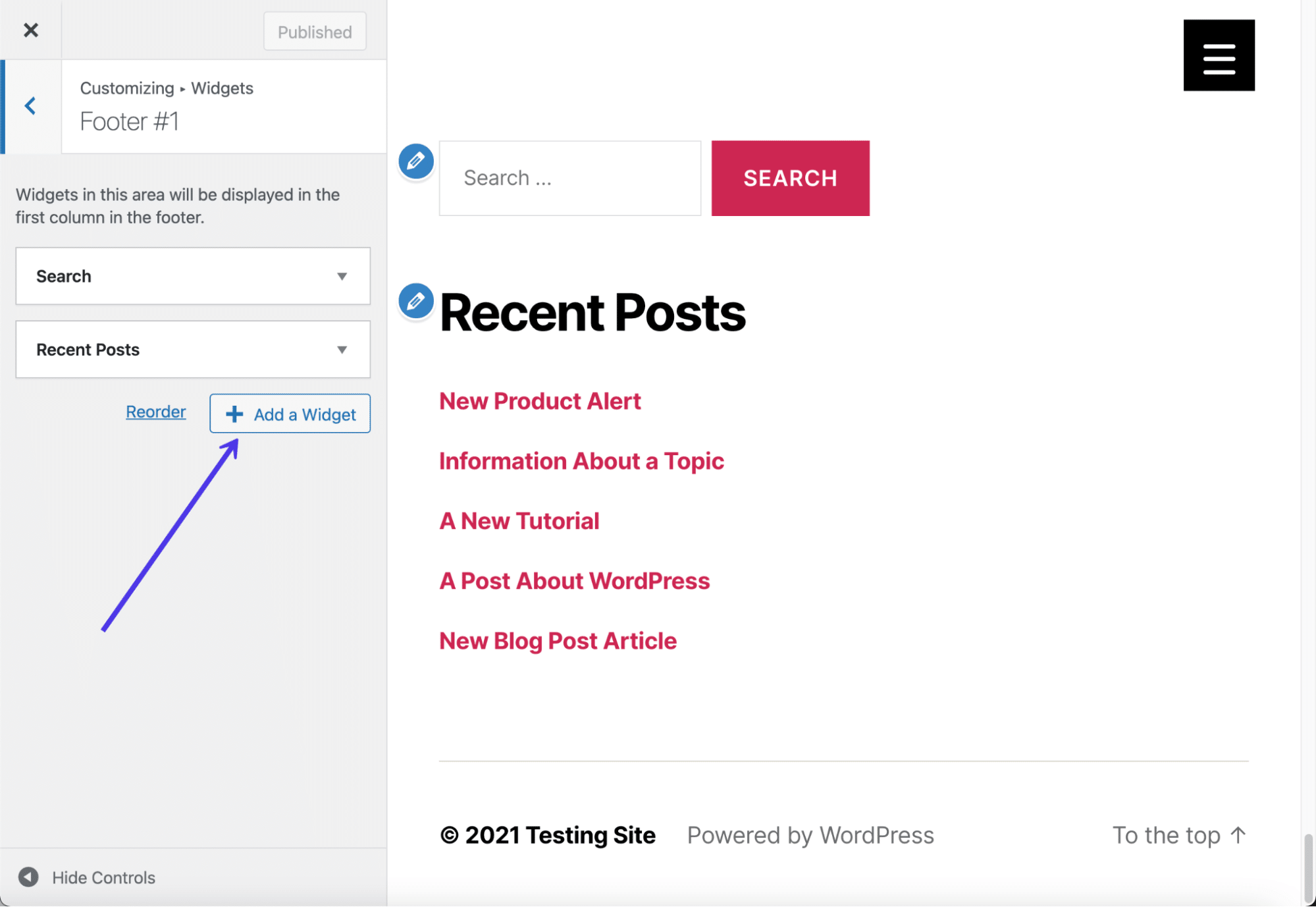
Das Slideout-Menü bietet eine Suchleiste und eine Liste möglicher Widgets. Scrollen Sie nach unten, um das Widget namens Social Icons By WPZOOM zu finden.
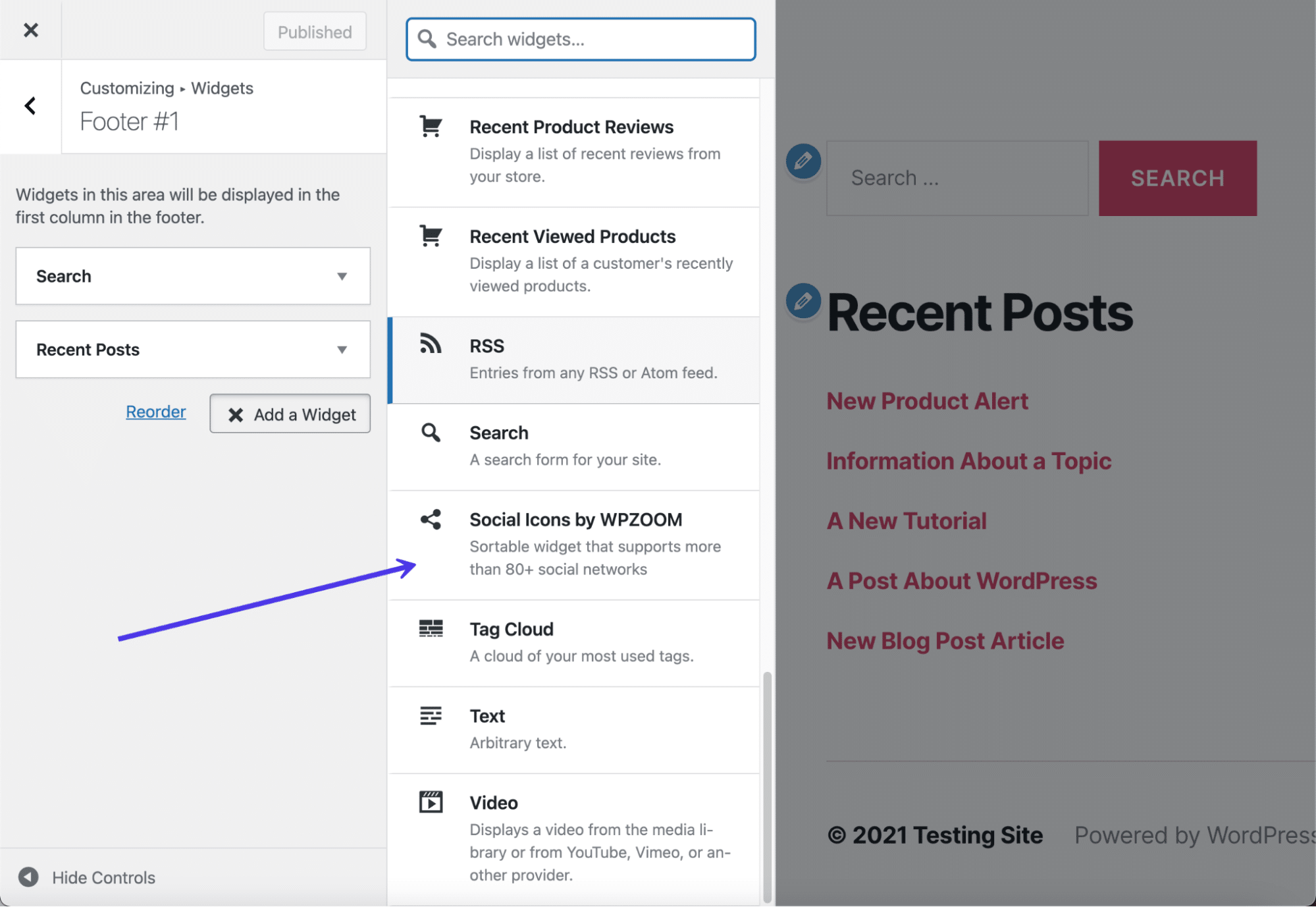
Sie sollten jetzt die Standardsymbole und Schaltflächen für soziale Medien in der Vorschau für Ihre Website sehen.
Sie müssen jedoch noch die Einstellungen für diese Schaltflächen anpassen, um die Größe dieser Schaltflächen, die Farbe und die Links festzulegen, zu denen sie führen sollen.
Geben Sie zunächst einen Titel für das Widget ein, der in der Fußzeile angezeigt wird (Sie können dieses Feld auch leer lassen, wenn Sie möchten). Fahren Sie fort, indem Sie Einstellungen angeben, z. B. ob Sie Symbolbeschriftungen, Nofollow-Links und bestimmte Symbolausrichtungen wünschen.
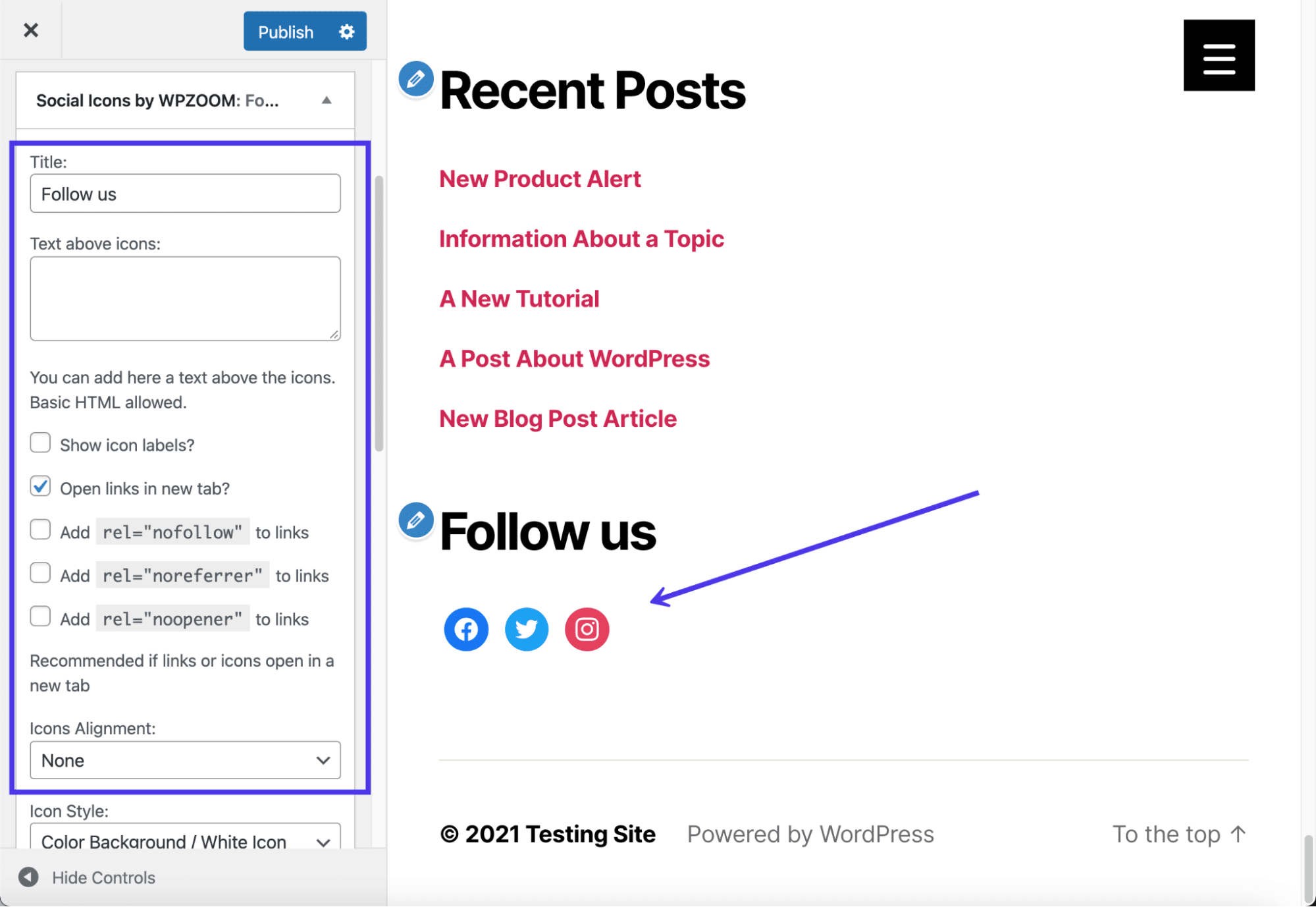
Fahren Sie mit den Einstellungen fort, um den Symbolstil, den Hintergrundstil und die Polsterung festzulegen. Sie können auch eine Symbolgröße und -farbe auswählen. Denken Sie daran, dass Sie unten im Widget-Anpassungsmodul auf die Schaltfläche Speichern klicken müssen, um die Ergebnisse Ihrer Änderungen in der Vorschau zu sehen.
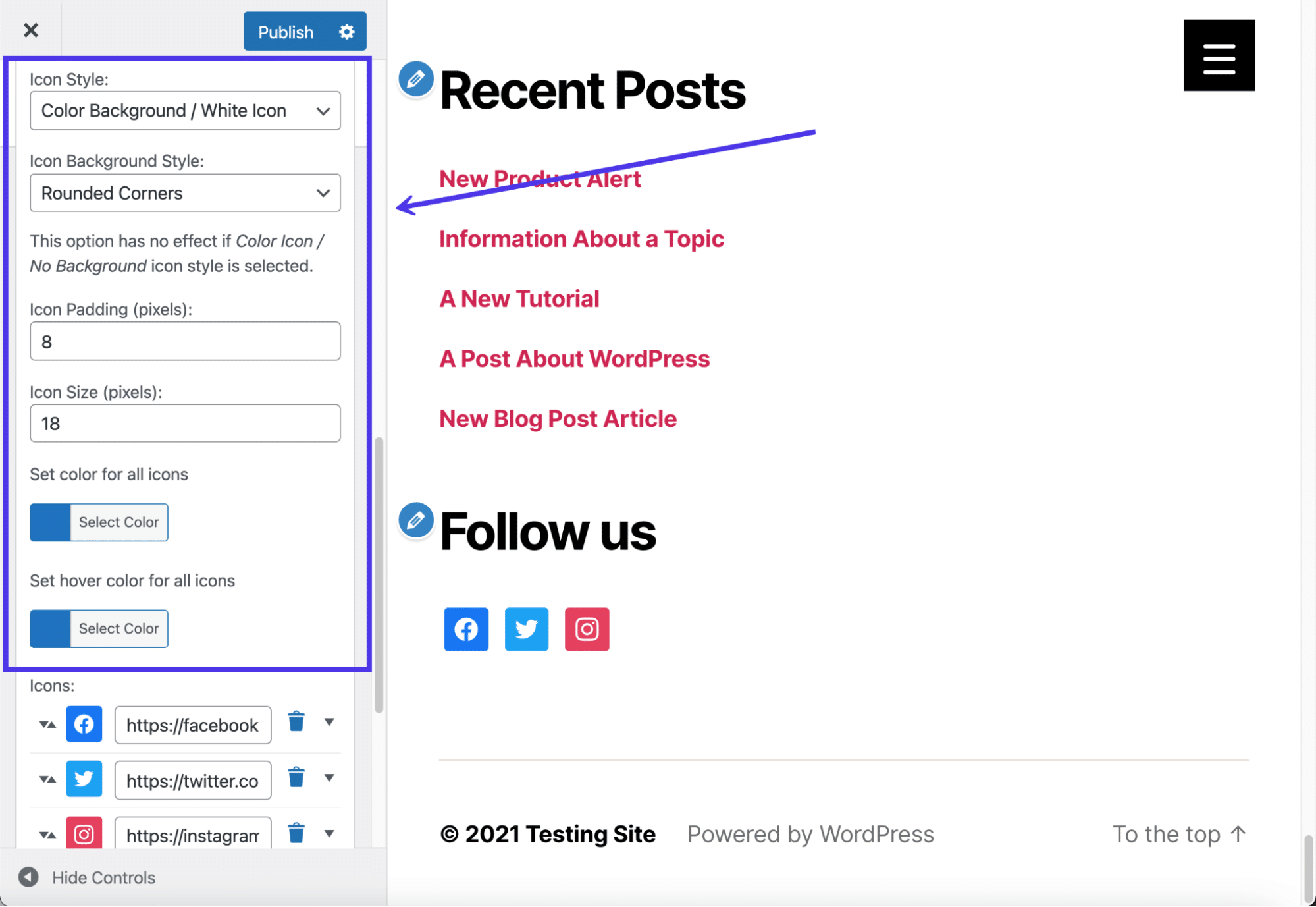
Das Feld „ Icons “ enthält bereits einige Standard-Social-Icons für Sie. Erstellen Sie eine Liste der Social-Media-Websites, die Sie für Ihr Unternehmen betreiben, und kopieren Sie die Links und fügen Sie sie in die entsprechenden Felder ein. Entfernen Sie alle Symbole, die für Ihr Unternehmen keinen Sinn ergeben.
Um die Symbolbibliothek zu öffnen und weitere Symbole hinzuzufügen, klicken Sie unten in der Feldliste auf die Schaltfläche Weitere hinzufügen.
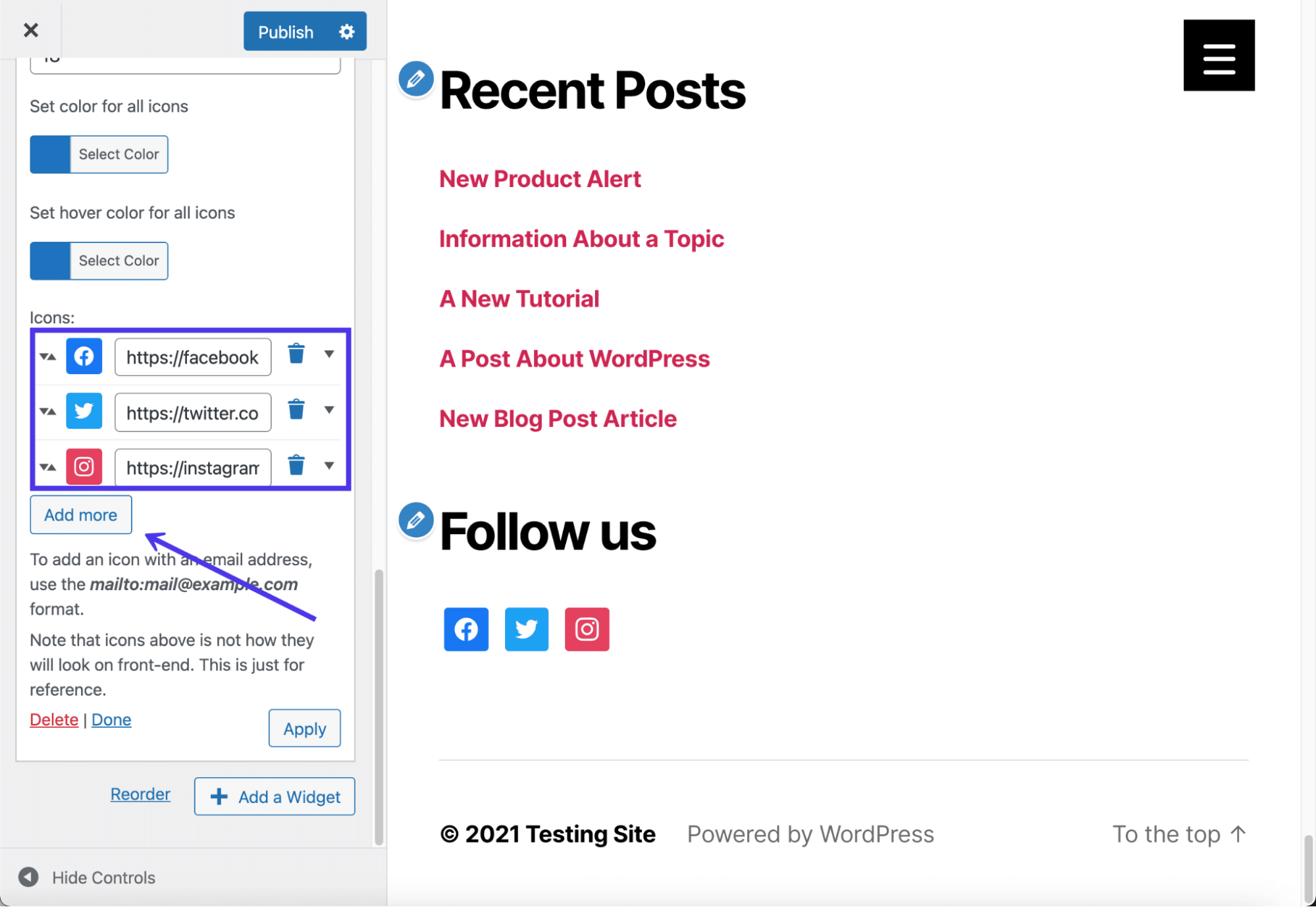
Das Plugin bietet eine große Sammlung von Symbolen mit Optionen zum Festlegen von Symbolfarben, Hover-Farben und der Symbol-Kit-Quelle. Das primäre Kit heißt Socicons, aber mehrere andere Kits werden kostenlos mit dem Plugin geliefert. Klicken Sie auf das Dropdown-Menü Icon-Kit auswählen, um Ihre Optionen anzuzeigen.
Stöbern Sie schließlich durch die Symbole, die mit jedem Kit geliefert werden. Viele von ihnen erkennen Sie vielleicht nicht einmal, also bleiben Sie nur bei denen, die Sie aktiv betreiben und die Ihren Kunden einen Mehrwert bieten.
In unserem Beispiel wählen wir das YouTube-Symbol, um es auch zu unserer Fußzeile hinzuzufügen.
Klicken Sie auf die Schaltfläche Speichern , um es in die Liste aufzunehmen, und klicken Sie dann auf die nächste Schaltfläche Speichern unten im Widget-Feld, um Ihre Änderungen anzuzeigen.
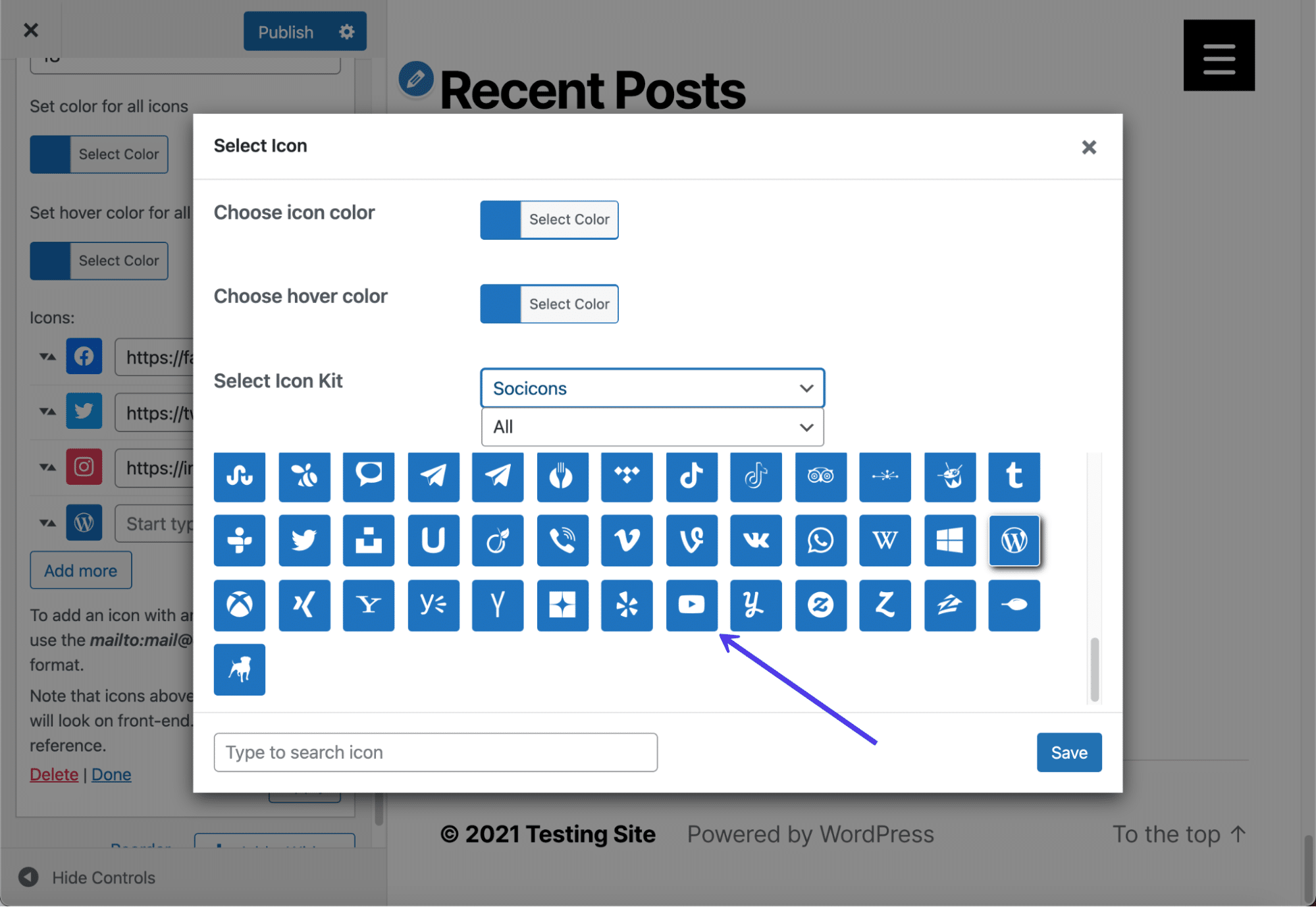
Wie Sie sehen können, haben wir die Größe und Form der Symbole geändert und gleichzeitig ein zusätzliches soziales Symbol hinzugefügt. Wenn Ihre Änderungen nicht ganz richtig aussehen, gehen Sie zurück zu den Widget-Einstellungen, um die Probleme zu beheben.
Denken Sie immer daran, auf die Schaltfläche „Veröffentlichen “ zu klicken, damit das Widget im Frontend Ihrer Website wirksam wird. Wir empfehlen auch, das Frontend selbst zu überprüfen, um sicherzustellen, dass die sozialen Symbole richtig angezeigt werden.
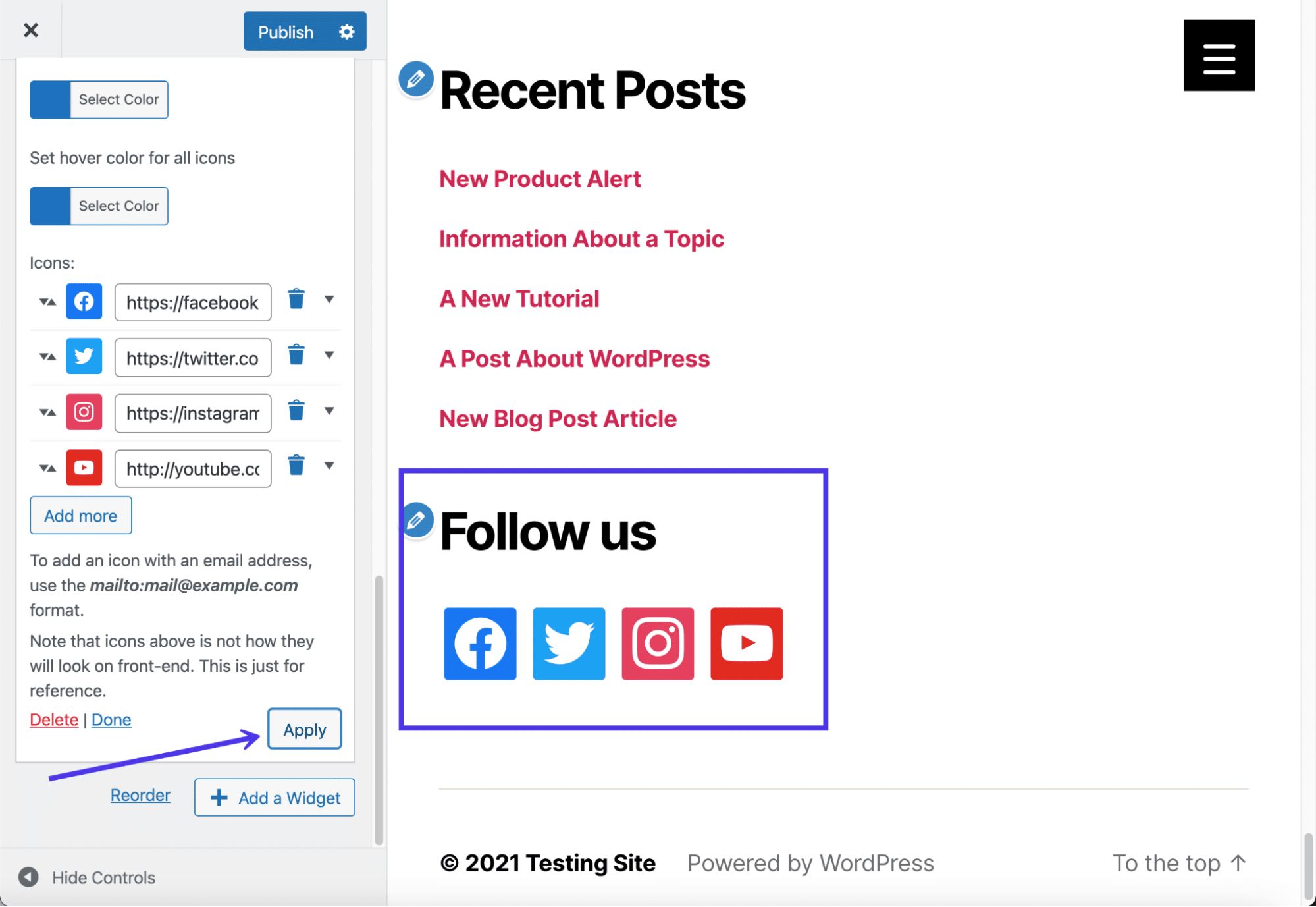
So fügen Sie Ihrer WordPress-Fußzeile einen Hintergrund hinzu
Fußzeilen-Hintergründe sind mit Hilfe einiger Fußzeilen-Plugins und Seitenersteller möglich. Sie haben jedoch auch die Möglichkeit, ein Bild oder einen farbigen Hintergrund hinter Ihrer Fußzeile zu platzieren, indem Sie die Grundeinstellungen verwenden, die mit Ihrem Thema geliefert werden.
Falls alles andere fehlschlägt, zeigen wir Ihnen, wie Sie CSS-Code einfügen, um der WordPress-Fußzeile einen Hintergrund hinzuzufügen.
Überprüfen Sie vor allem Ihre Designeinstellungen, um festzustellen, ob die Funktionen für den Hintergrund der Fußzeile standardmäßig enthalten sind. Das Abletone-Theme bietet beispielsweise eine Registerkarte „ Footer Background Image “ (Fußzeilen-Hintergrundbild) im Theme Customizer.
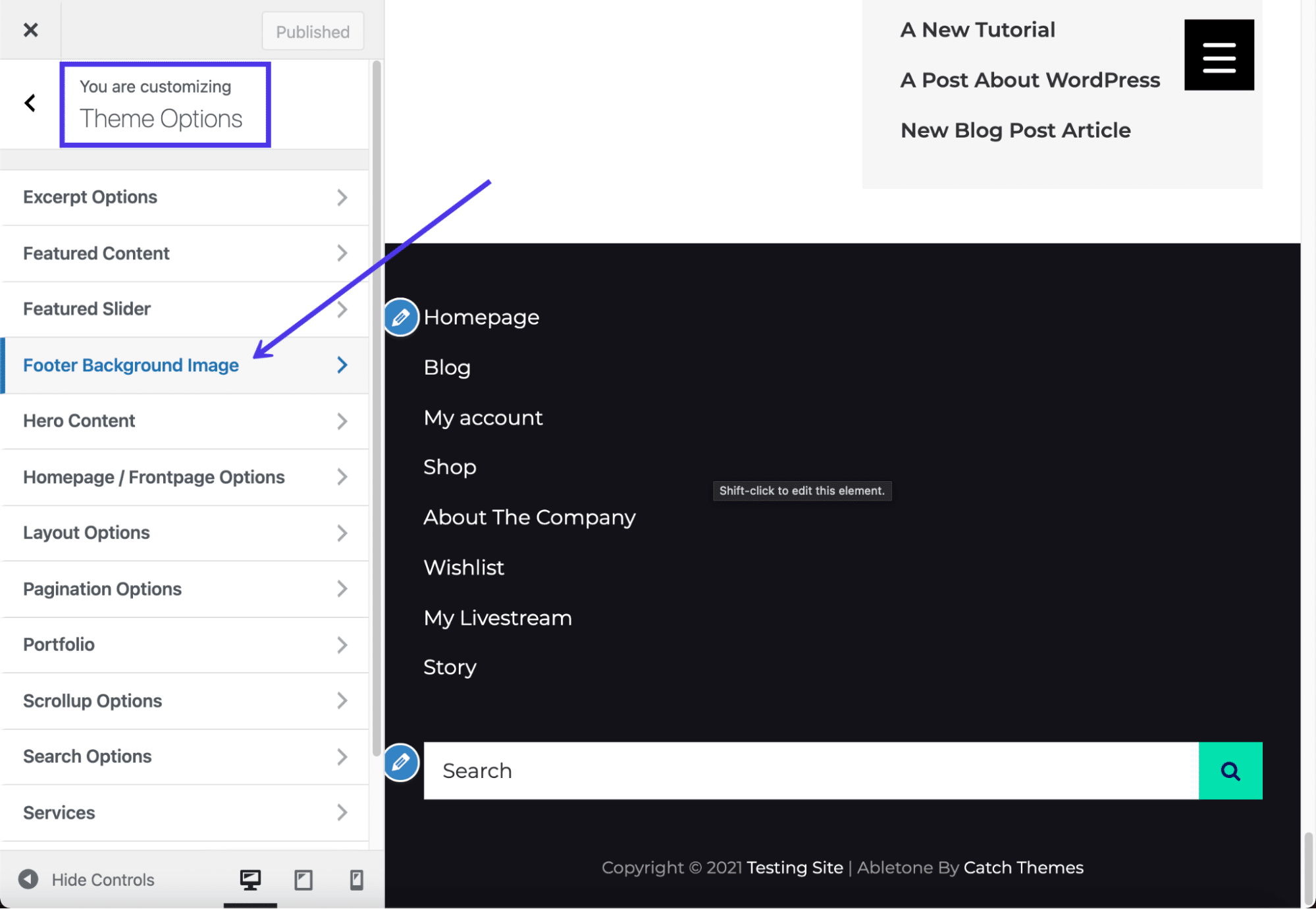
Sie brauchen nur auf die Schaltfläche „ Bild auswählen“ zu klicken und in Ihrer Medienbibliothek nach einem Bild zu suchen, ein neues von Ihrem Computer hochzuladen oder nach einem Archivfoto zu suchen, das Ihren Anforderungen entspricht.
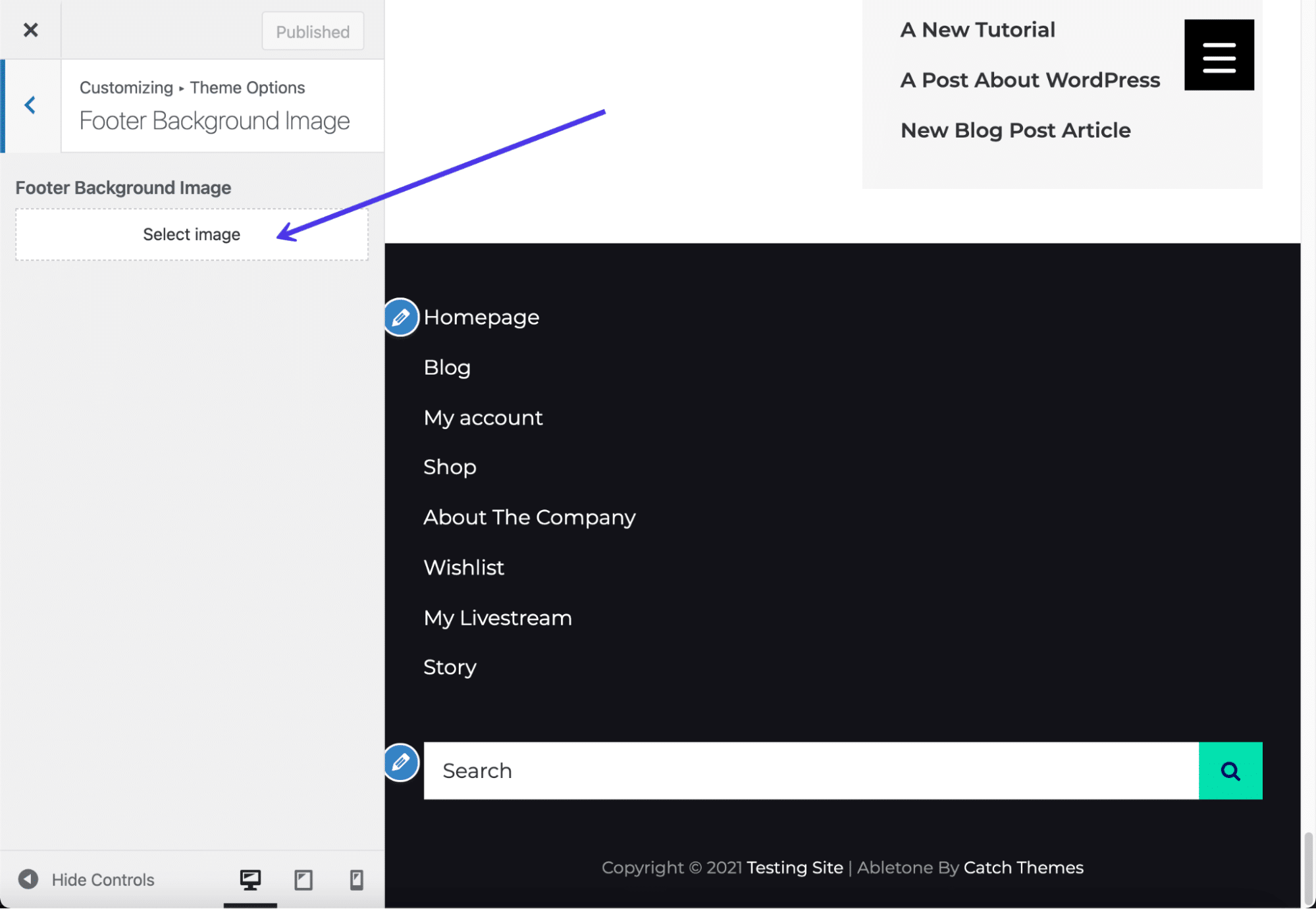
Nach dem Hochladen erscheint das Bild als Hintergrund für Ihre WordPress-Fußzeile. Einige Themen bieten zusätzliche Einstellungen zum Dehnen oder Kacheln des Bildes, aber ohne das CSS selbst zu bearbeiten, bleiben Sie bei den Einstellungen, die mit dem Thema geliefert werden.
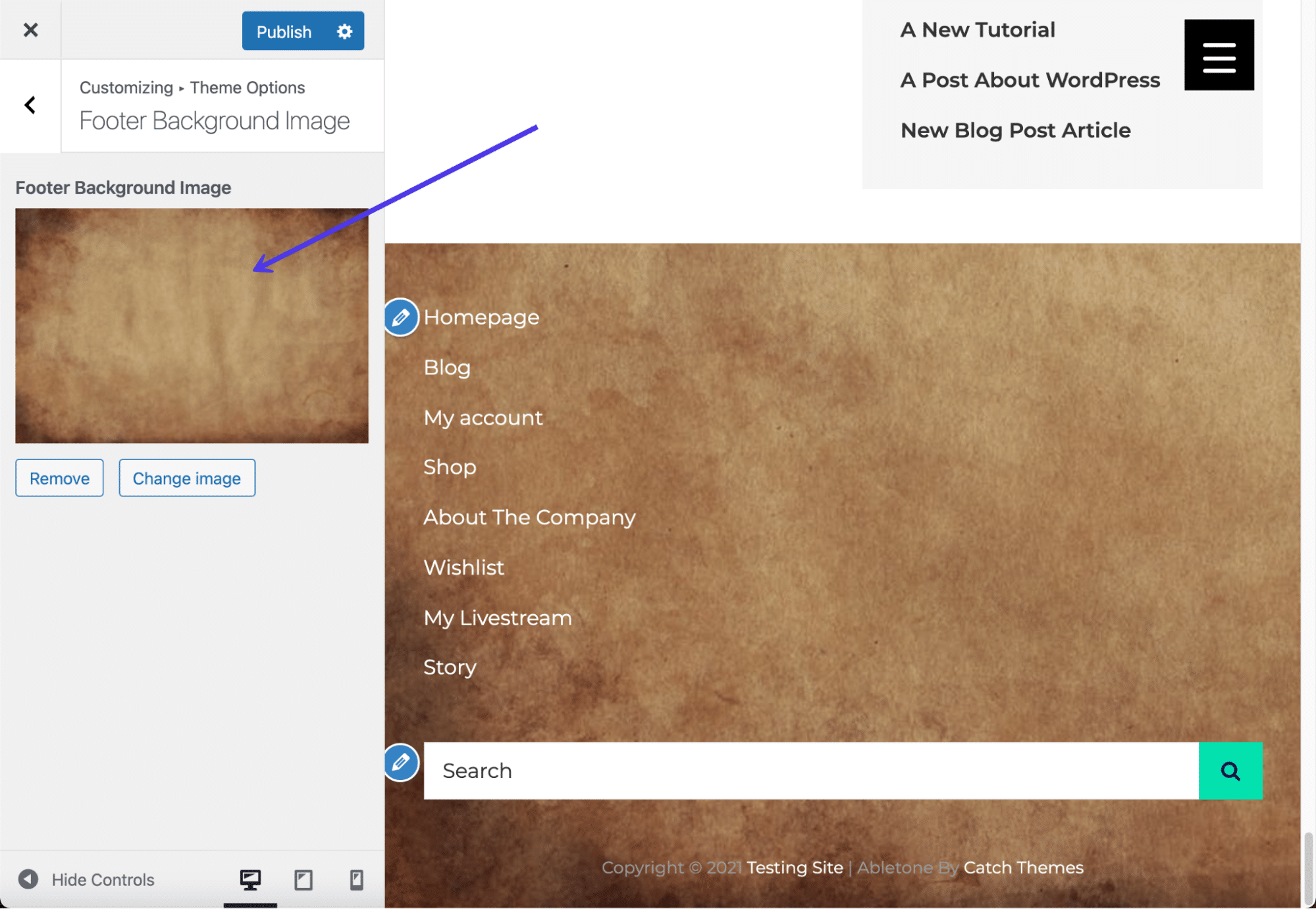
Wenn Sie jedoch kein Design, Seitenersteller oder Plugin haben, das den Trick zum Hinzufügen eines Fußzeilenhintergrunds ausführt, erledigt das Hinzufügen von CSS-Code diese Aufgabe unabhängig von Ihrem Design oder Seitenersteller.
Gehen Sie in WordPress zum Theme Customizer und klicken Sie dann auf den Menüpunkt Zusätzliches CSS .
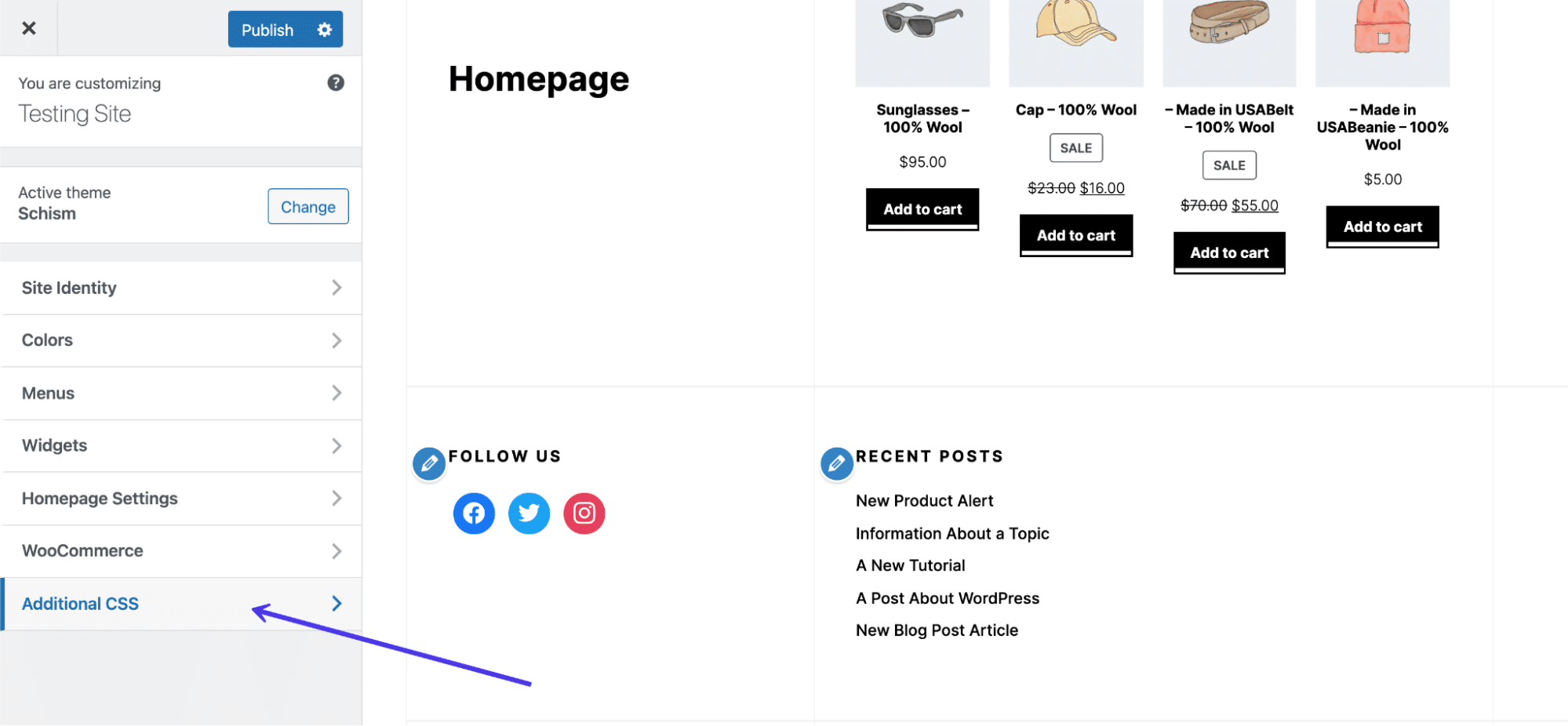
Fügen Sie diesen CSS-Code in das Feld ein, aber ersetzen Sie die YOURIMAGEURL durch die URL Ihres gewünschten Bildes:
footer { background: url(YOURIMAGEURL) repeat; }Sie finden die URL für jedes Bild in der Detailansicht, nachdem es in Ihre Medienbibliothek hochgeladen wurde.
Achten Sie darauf, auf die Schaltfläche „Veröffentlichen “ zu klicken, um sie im Frontend anzuzeigen.
Sie können auch andere Code-Bits einfügen, um Elemente wie Größenanpassung und Dehnungsgröße oder Wiederholung des Hintergrunds zu ändern. Wie Sie sich vielleicht vorstellen können, ist das Hinzufügen des CSS-Codes etwas weniger einfach als das Klicken auf Plugin-Schaltflächen, aber eine schnelle Online-Suche kann Ihnen helfen, den richtigen Code für Ihre Bedürfnisse zu finden.
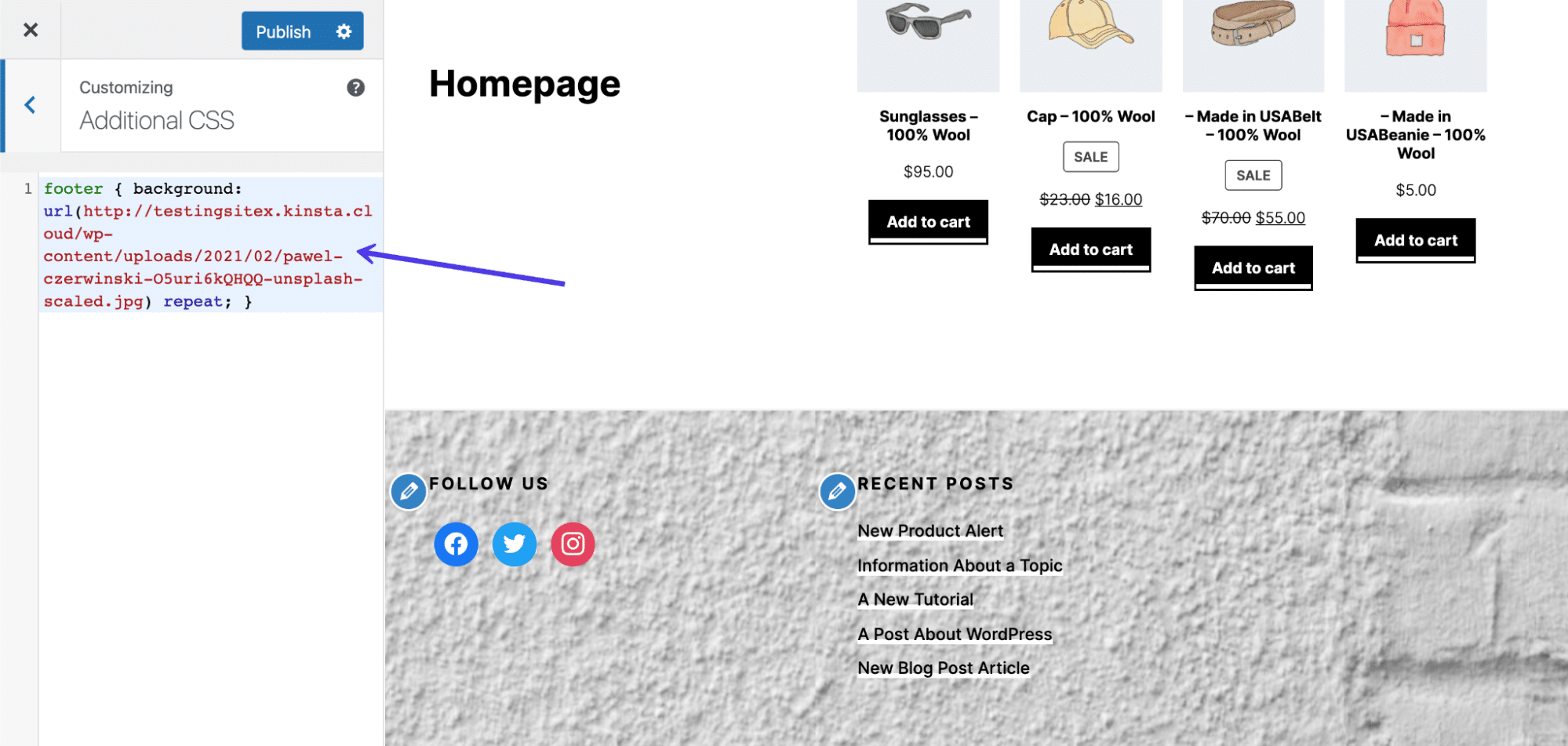
„Powered by WordPress“-Text entfernen
Im vorherigen Abschnitt haben wir behandelt, wie du den WordPress-Credit in deiner WordPress.com-Fußzeile entfernst. Es ist ein kleiner Trick auf einer selbst gehosteten WordPress-Seite, da die meisten Themes keine Möglichkeit bieten, die Gutschrift im Abschnitt „Site-Identität“ des Theme-Anpassers zu entfernen.
Daher müssen wir nach anderen Möglichkeiten suchen, um den „Powered by WordPress“-Text in der Fußzeile zu entfernen.
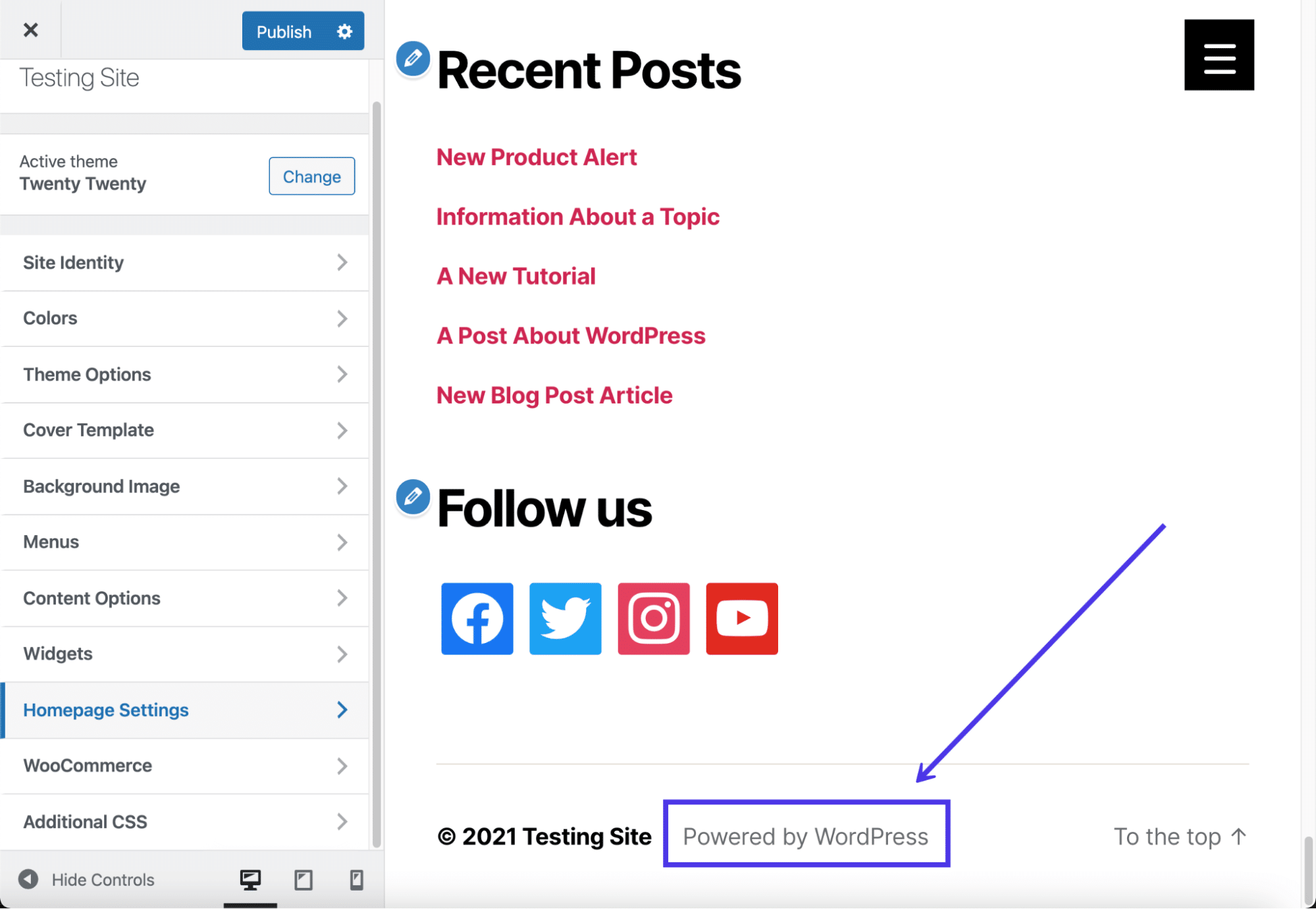
Um diesen Prozess in Angriff zu nehmen, lesen Sie unsere ausführliche Anleitung zum Entfernen des „Powered By WordPress“-Tags in Ihrer Fußzeile. Dieser Knowledge Base-Artikel behandelt alle folgenden Themen:
- Warum Sie die Meldung „Powered By WordPress“ möglicherweise entfernen möchten
- Wenn Sie es vielleicht nicht entfernen möchten
- Zu vermeidende Methoden beim Versuch, die Gutschrift zu entfernen
- So entfernen Sie die Gutschrift mit einem Plugin
- So entfernen Sie den „Powered By WordPress“-Credit manuell
- Ersetzen Sie den Credit in der Fußzeile durch Ihren eigenen Code
Das Bearbeiten des Footer-Credits mit einem Plugin ist für den durchschnittlichen WordPress-Benutzer erheblich einfacher. Der manuelle Weg stellt jedoch sicher, dass Sie die volle Kontrolle über die Fußzeile haben, und es entfällt die Notwendigkeit, ein weiteres Plugin auf Ihrem Dashboard zu installieren.
Ist es legal, „Proudly Powered by WordPress“ zu entfernen?
In Anbetracht der Tatsache, dass WordPress es ein wenig schwierig macht, den Text „Proudly Powered by WordPress“ aus Ihrer Fußzeile zu entfernen, fragen Sie sich vielleicht, ob es koscher ist, die Nachricht loszuwerden.
Die Antwort ist, dass Sie gerne den „Powered by WordPress“-Text in Ihrer Fußzeile entfernen können, ohne sich um rechtliche Konsequenzen oder Verstöße gegen die WordPress-Nutzungsbedingungen sorgen zu müssen. Dies liegt daran, dass die Verwendung von WordPress unter eine GPL (General Public License) fällt, was bedeutet, dass jeder WordPress nach Belieben weitergeben und ändern kann.
Insgesamt empfehlen wir dringend, den Text „Proudly Powered by WordPress“ zu entfernen, da er nichts mit Ihrer Marke zu tun hat und lediglich für eine andere Organisation wirbt. Ja, es ist schön, WordPress bekannt zu machen, aber nicht auf Kosten Ihres eigenen Brandings und wertvollen Website-Platzes.
Nun, Fußzeilenmeldungen, die von Ihrem Designentwickler angezeigt werden, sind eine andere Geschichte. Darüber sprechen wir im nächsten Abschnitt.
So entfernen Sie den Text „Powered by XYZ Theme“ in der WordPress-Fußzeile
Wir wissen jetzt, dass Sie keine Probleme mit dem Gesetz oder WordPress haben werden, wenn Sie die Fußzeile „Proudly Powered by WordPress“ entfernen. Aber was ist mit einigen der Theme-Entwickler, die „Powered by XYZ Theme“ in die Fußzeile setzen?
Glücklicherweise fällt die überwiegende Mehrheit der WordPress-Themes auch unter eine General Public License, sodass es völlig akzeptabel ist, diesen Text auszuschneiden und durch etwas zu ersetzen, das für Ihr Unternehmen besser geeignet ist. Es ist jedoch ratsam, sich bei Ihrem Theme-Entwickler noch einmal zu erkundigen, um sicherzustellen, dass er in seinen Allgemeinen Geschäftsbedingungen keine Anforderung enthält, die vorschreibt, dass Sie die Entwicklungsgutschrift in der Fußzeile behalten.
Sie können dies tun, indem Sie einfach den Entwickler fragen, ob das Thema unter eine General Public License fällt. Und wenn dies nicht der Fall ist oder deren Geschäftsbedingungen es erforderlich machen, das Guthaben zu hinterlassen, empfehlen wir, ein anderes Thema zu suchen, da dies nicht gerade ein wünschenswerter Artikel für Ihre Website ist.
Wie gehen Sie also vor, um den Text „Powered by XYZ Theme“ in Ihrer Fußzeile zu entfernen?
Einige Plugins, die die „Powered by WordPress“-Nachricht entfernen, können auch alle vom Theme-Entwickler eingefügten Nachrichten verwerfen. Dies ist jedoch keine sichere Sache.
Daher empfehlen wir, sich für eine der folgenden Methoden zu entscheiden:
- Bearbeiten Sie die Fußzeilen-Site-Dateien direkt, um die Gutschrift zu entfernen.
- Bitten Sie den Entwickler, es für Sie zu entfernen.
- Führen Sie ein Upgrade auf die Premium-Version des Themas durch.
Das Bearbeiten der Fußzeilen-Site-Dateien erfordert ein wenig technisches Wissen, aber Sie können dies oft in wenigen Minuten erledigen. Den Entwickler zu bitten, den Entwicklerkredit des Themas zu entfernen, könnte am Ende funktionieren, aber Sie hoffen im Wesentlichen, dass Sie einen freundlichen Entwickler finden, der bereit ist, Sie durch den Prozess zu führen. Normalerweise bieten sie dies nicht an, wenn Sie nur die kostenlose Version ihres Themas verwenden.
Die einfachste Option ist ein Upgrade auf die Premium-Version dieses Themas. Viele Entwickler von Premium-Designs verschenken vereinfachte, kostenlose Versionen ihrer Designs in der Hoffnung, dass Sie ein Upgrade für verbesserte Funktionen und mehr Kontrolle erhalten.
Da das Upgrade auf ein Premium-Theme und das Gespräch mit dem Entwickler selbst durchgeführt werden können, werden wir hauptsächlich darüber sprechen, wie die Dateien der Theme-Site bearbeitet werden, um diese Gutschriftsnachricht loszuwerden.
Sehen Sie sich zunächst die Fußzeile Ihres Themas an, um zu bestätigen, ob Sie Entwicklerkredite unten haben. Wenn dies der Fall ist, achten Sie auf den genauen angezeigten Text, da dies hilfreich sein kann, um die Nachricht in Ihren Site-Dateien zu finden.
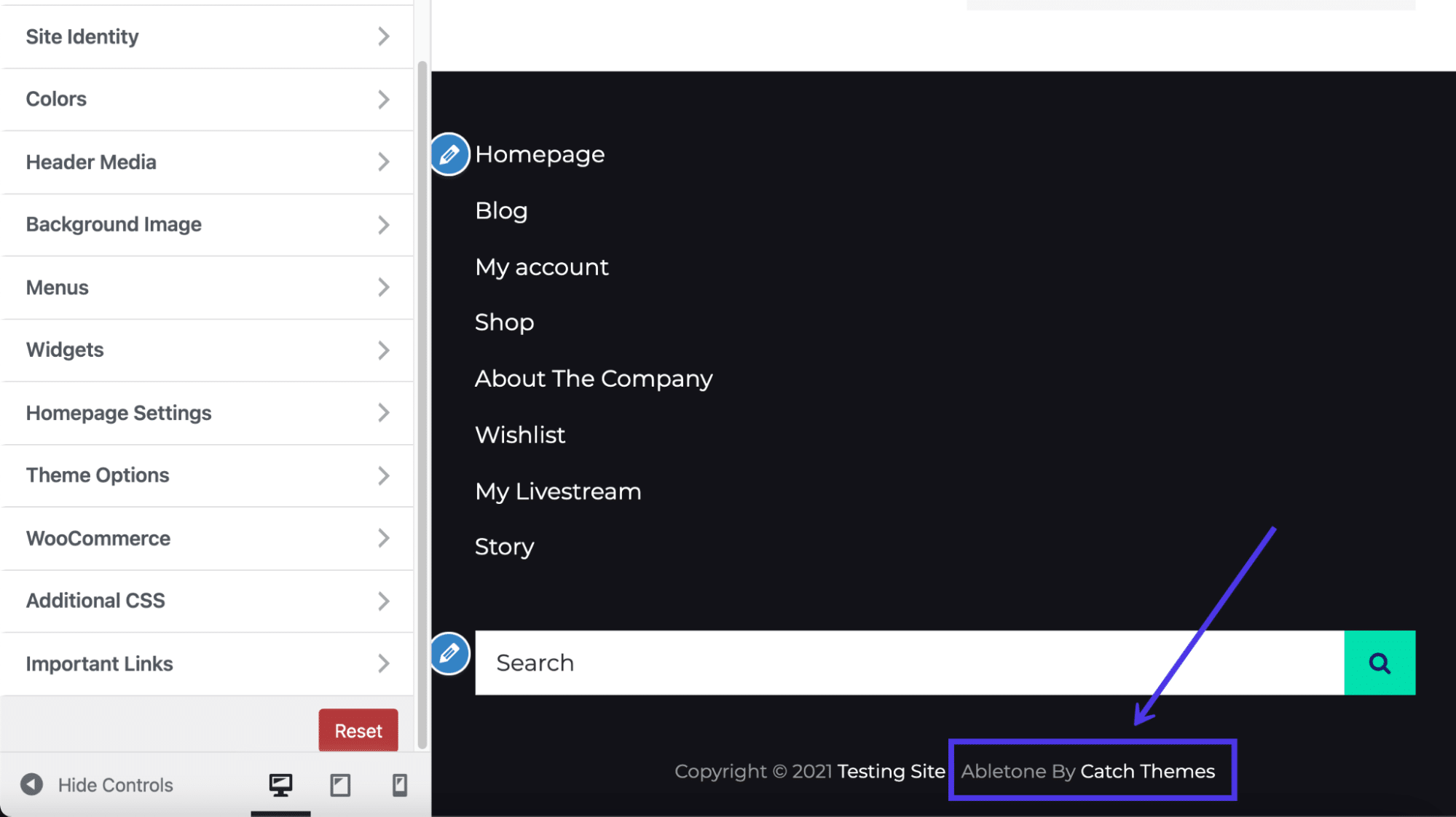
Stellen Sie mit einem FTP-Client eine Verbindung zu Ihren Site-Dateien her, wie weiter oben in diesem Artikel beschrieben. Jeder Theme-Entwickler unterscheidet sich darin, wo er den Fußzeilen-Credit platziert, aber ein guter Ausgangspunkt ist /public/wp-content/themes .
Wählen Sie das Theme aus, das Sie auf Ihrer Website aktiviert haben.
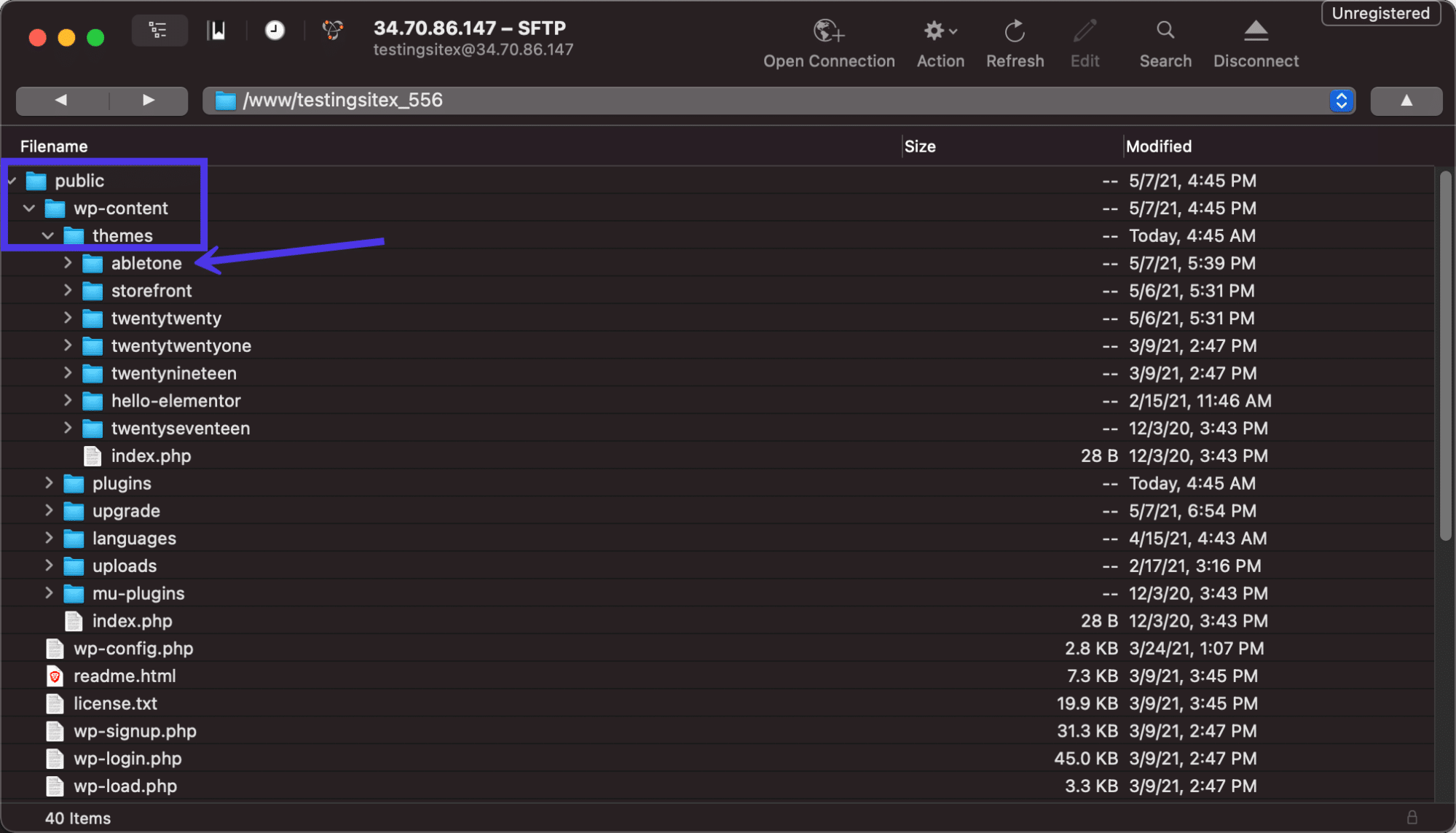
Von hier aus besteht eine Möglichkeit darin, die Hauptdatei footer.php in einem Texteditor oder einer PHP-IDE zu öffnen und nach Verweisen auf den Credit der Fußzeile zu suchen. Verwenden Sie die Suchfunktion in Ihrem ausgewählten Editor, um den genauen Text einzugeben und zu suchen, der als Gutschrift in Ihrer Fußzeile erscheint.
Wie bei allen Themen ist dies möglicherweise nicht die richtige Datei zum Entfernen des Fußzeilenkredits. Es hängt ganz davon ab, wie das Thema erstellt wurde. Wenn Sie mit der Datei footer.php kein Glück haben, suchen Sie woanders weiter.
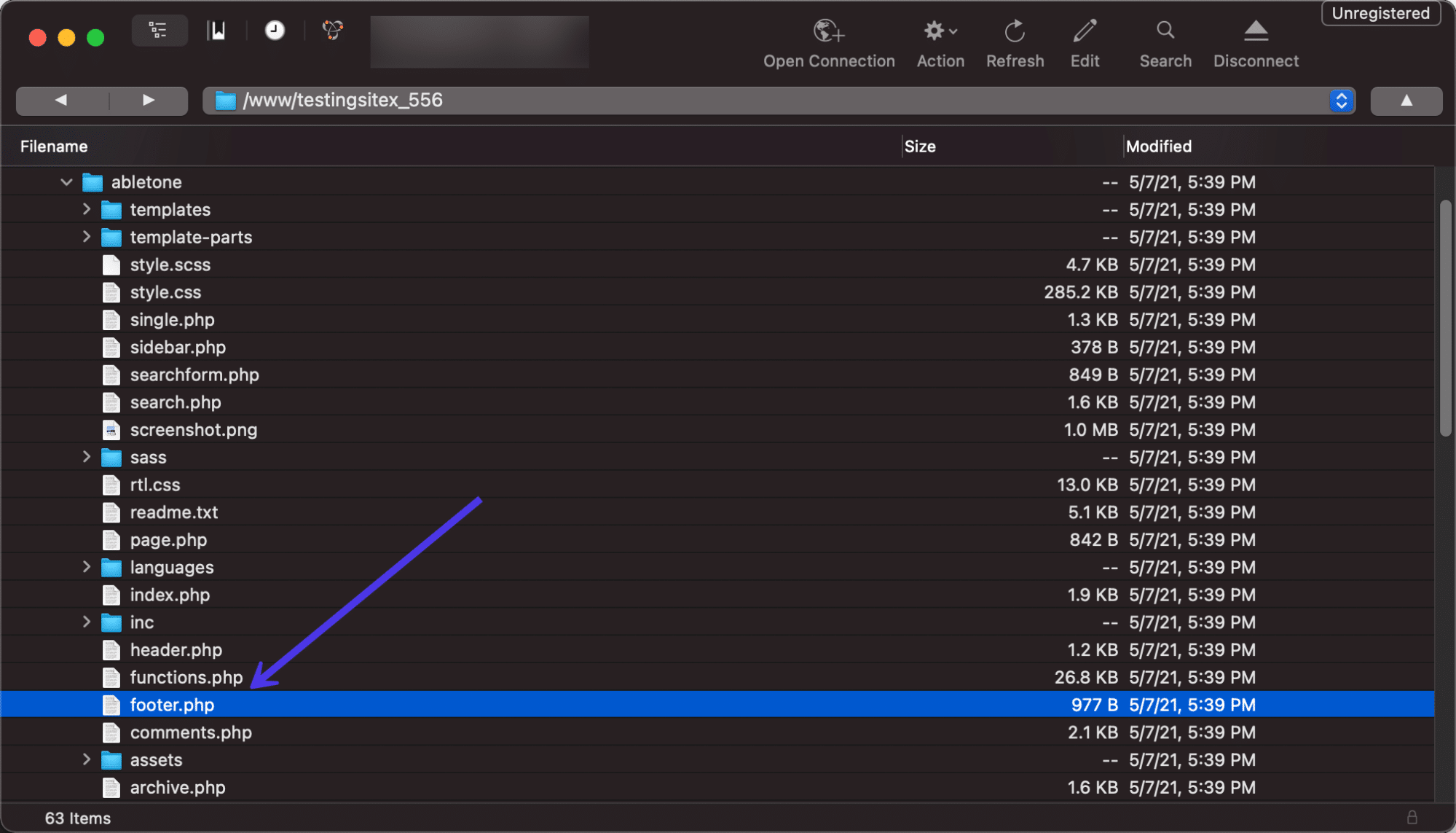
Einer der häufigsten Orte, an denen Sie den Credit-Informationscode für die Fußzeile finden, ist der Ordner /template-parts . Wir haben festgestellt, dass dies für das aktuelle Testdesign der Fall ist, das wir für dieses Tutorial installiert haben.
Wir können zum Ordner / footer gehen und dann auf die Datei site-info.php klicken . Diese site-info.php- Datei (oder eine Variante davon) ist ein üblicher Ort zum Speichern der Credit-Informationen der Fußzeile des Themes.
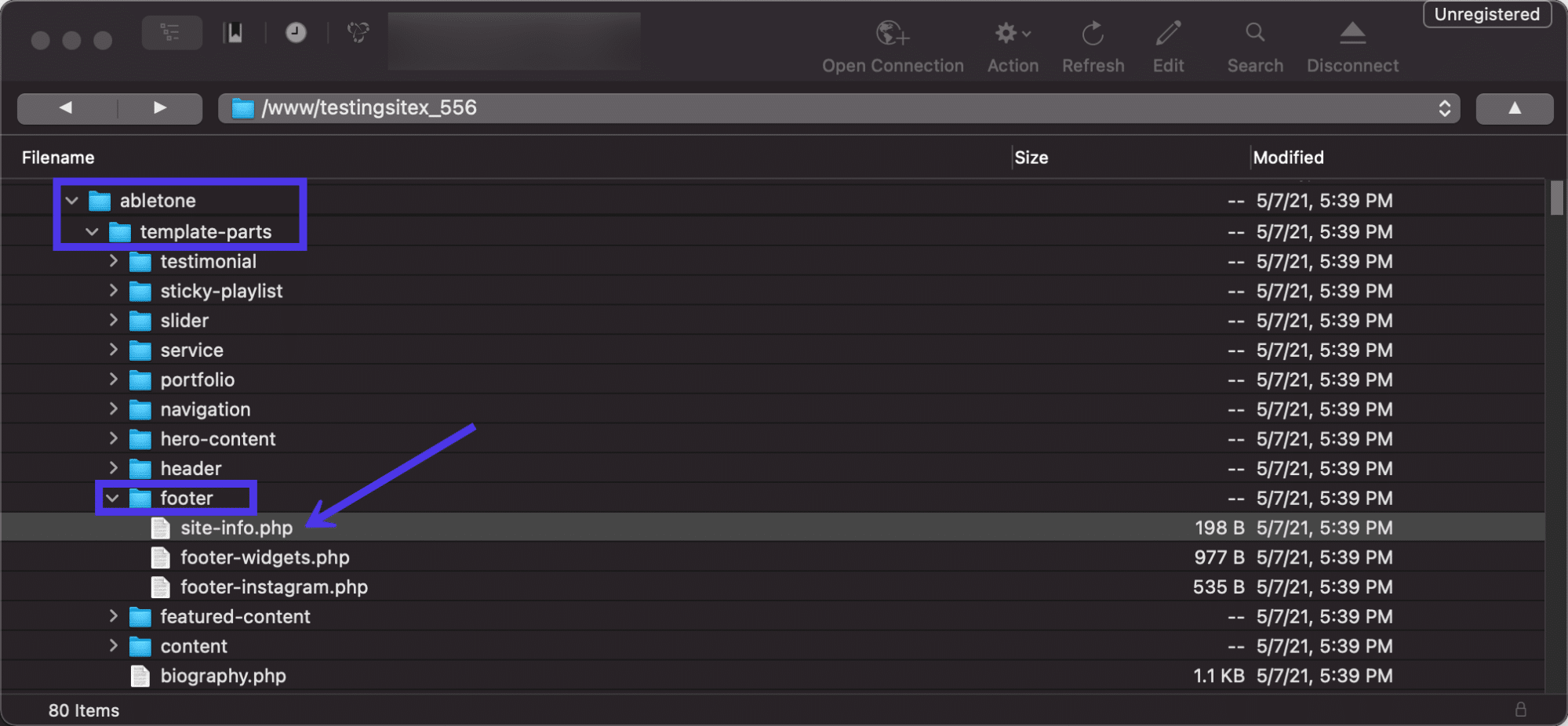
Sie können die Credits in der Fußzeile entweder löschen oder durch etwas anderes ersetzen. Für diese Situation entfernen wir einfach den Credits-Hook und den do_action -Credits-Code unten.
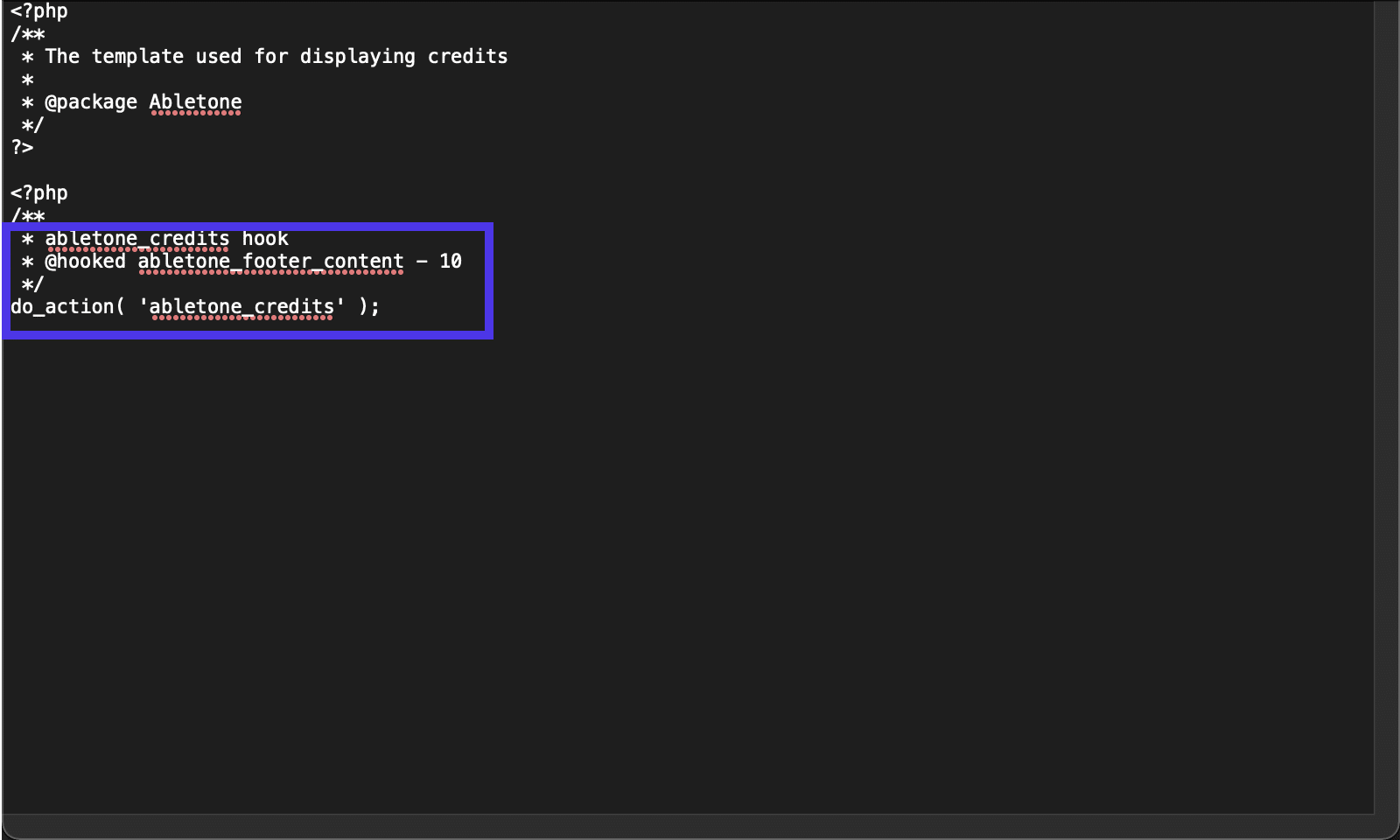
Und das hat erfolgreich den gesamten Credit entfernt, der für den Theme-Entwickler angezeigt wird. Es hatte auch keine Auswirkungen auf den Inhalt der Fußzeile, wie unsere Widgets und Menüs.
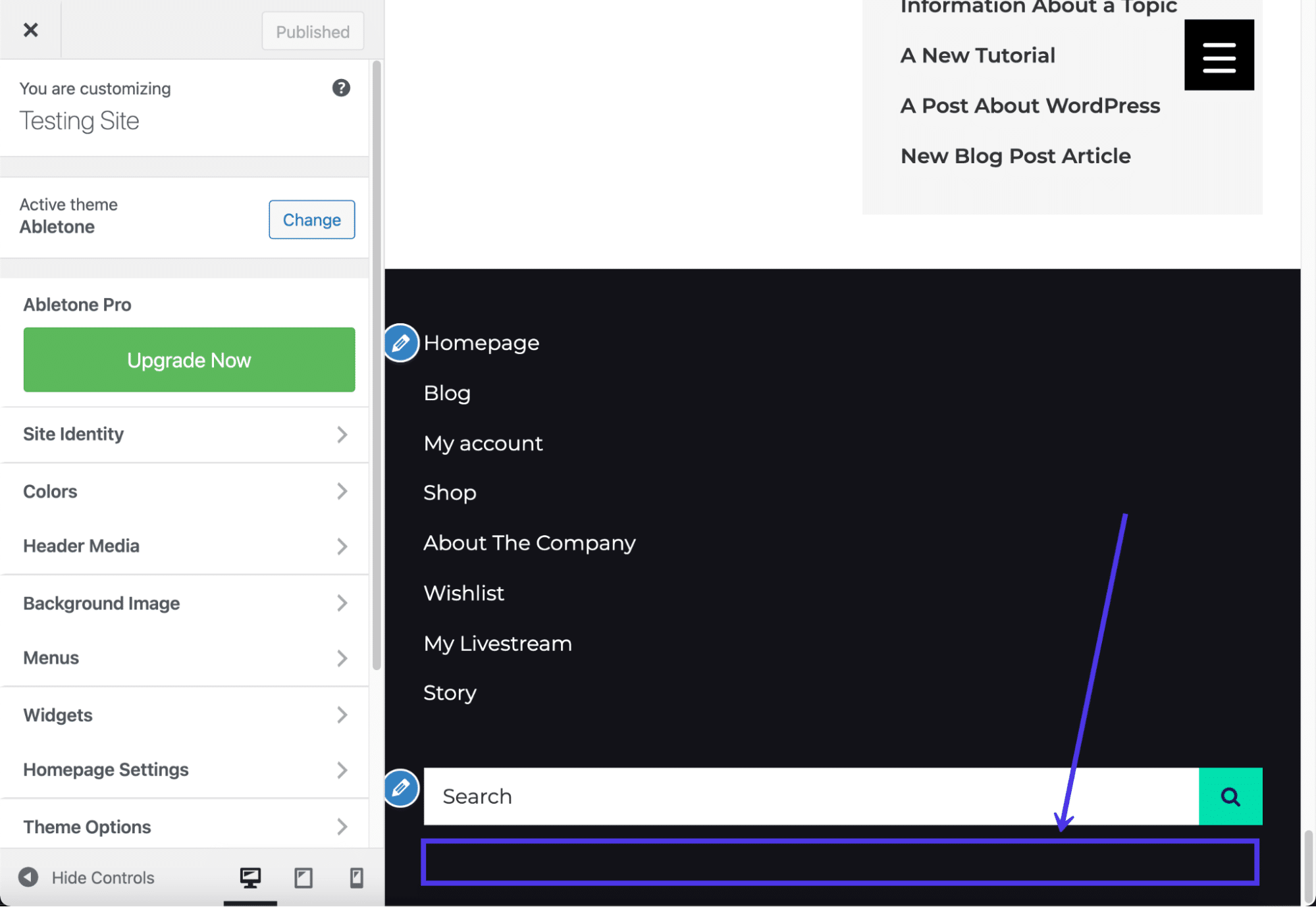
Wie bereits erwähnt, ist ein Upgrade auf die Premium-Version des Themes eine Möglichkeit, den Footer-Credit zu verbergen und gleichzeitig den Theme-Entwickler zu unterstützen und weitaus bessere Funktionen zu erhalten. Halten Sie Ausschau nach einer Schaltfläche in Ihrem Dashboard, um auf eine Pro-Version zu aktualisieren, oder besuchen Sie die Website des Entwicklers, um eine Zahlung vorzunehmen.
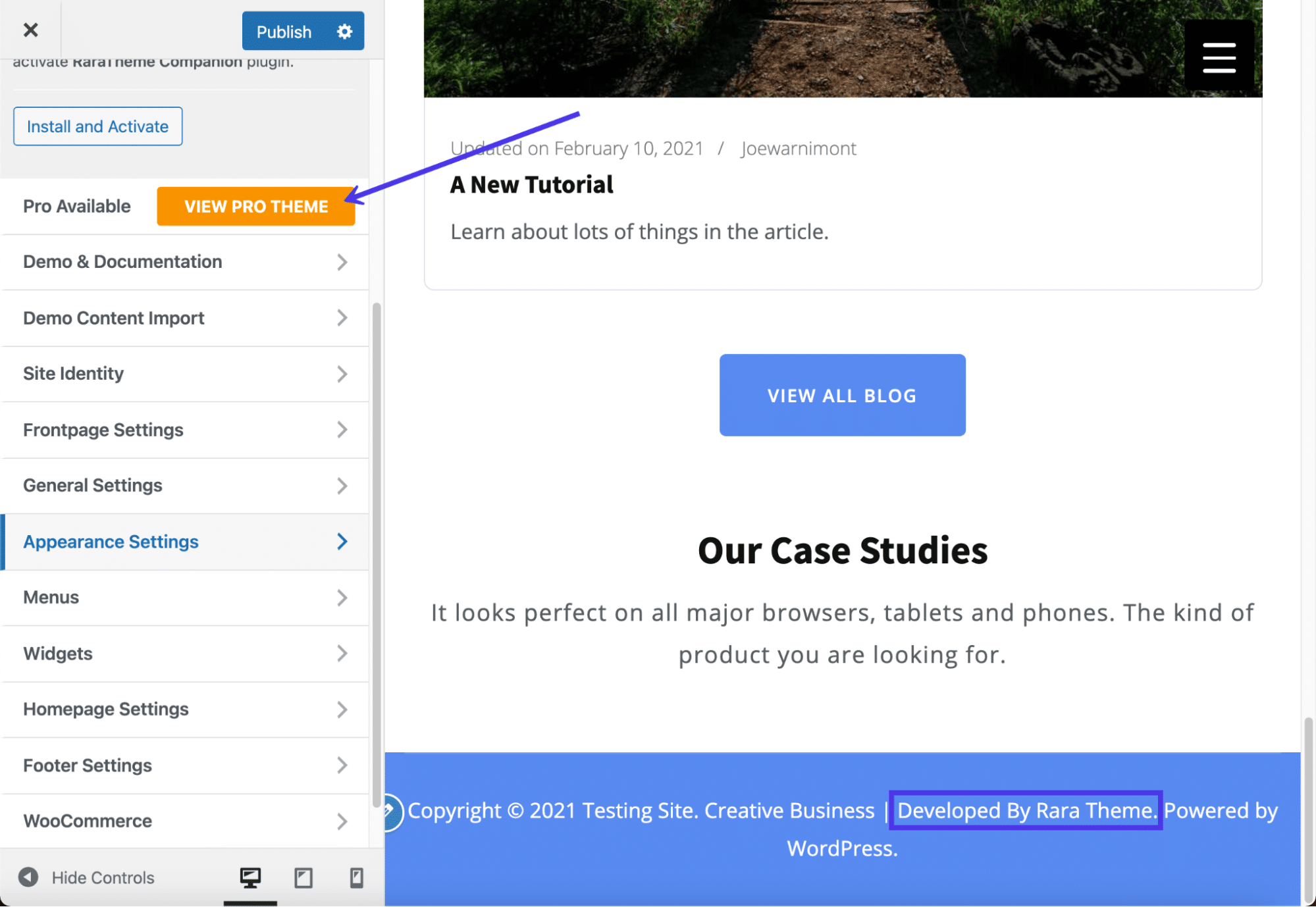
So entfernen Sie die WordPress-Fußzeile vollständig
Obwohl es für die meisten Websites nicht empfohlen wird, ist es manchmal sinnvoll, die WordPress-Fußzeile in bestimmten Situationen ganz zu entfernen.
Wenn Sie feststellen, dass eine WordPress-Fußzeile zu viel Unordnung verursacht (was bei Zielseiten üblich ist), oder wenn die Fußzeile stattdessen nicht von Suchmaschinen gecrawlt werden würde, ist es möglicherweise nicht schlecht, die Fußzeile vollständig aus der Gleichung herauszunehmen Möglichkeit.
Denken Sie jedoch daran, dass Sie die Fußzeile nicht aus Ihren WordPress-Dateien löschen. Die Datei footer.php ist ein zentraler Bestandteil der WordPress-Dateien, daher müssen Sie sie belassen. Wir können jedoch CSS-Code verwenden, um WordPress anzuweisen, die Fußzeile und ihren Inhalt nicht anzuzeigen.
Um die WordPress-Fußzeile vollständig auszublenden, gehen Sie zum Theme Customizer und klicken Sie auf die Registerkarte Additional CSS .
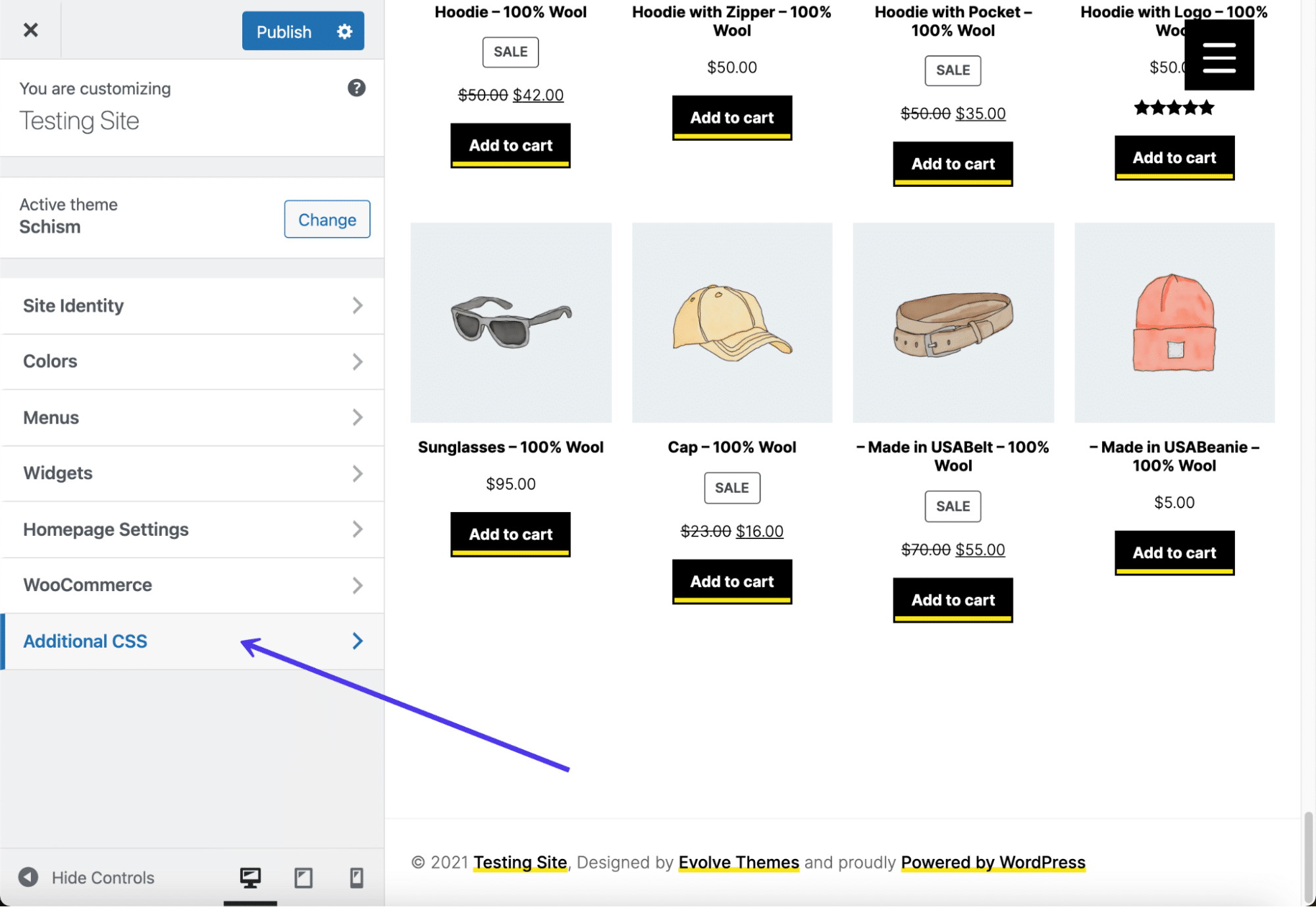
Das Ziel ist es, CSS einzufügen, um WordPress mitzuteilen, dass wir die Fußzeile auf unserer Website nicht sehen möchten.
Wir versuchen, in diesem Beispiel alles zu verbergen, von den Copyright-Informationen bis hin zu den WordPress- und Theme-Entwickler-Credits. Sie können diese Methode auch verwenden, um Elemente wie Widgets und Menüs in Ihrer Fußzeile auszublenden.
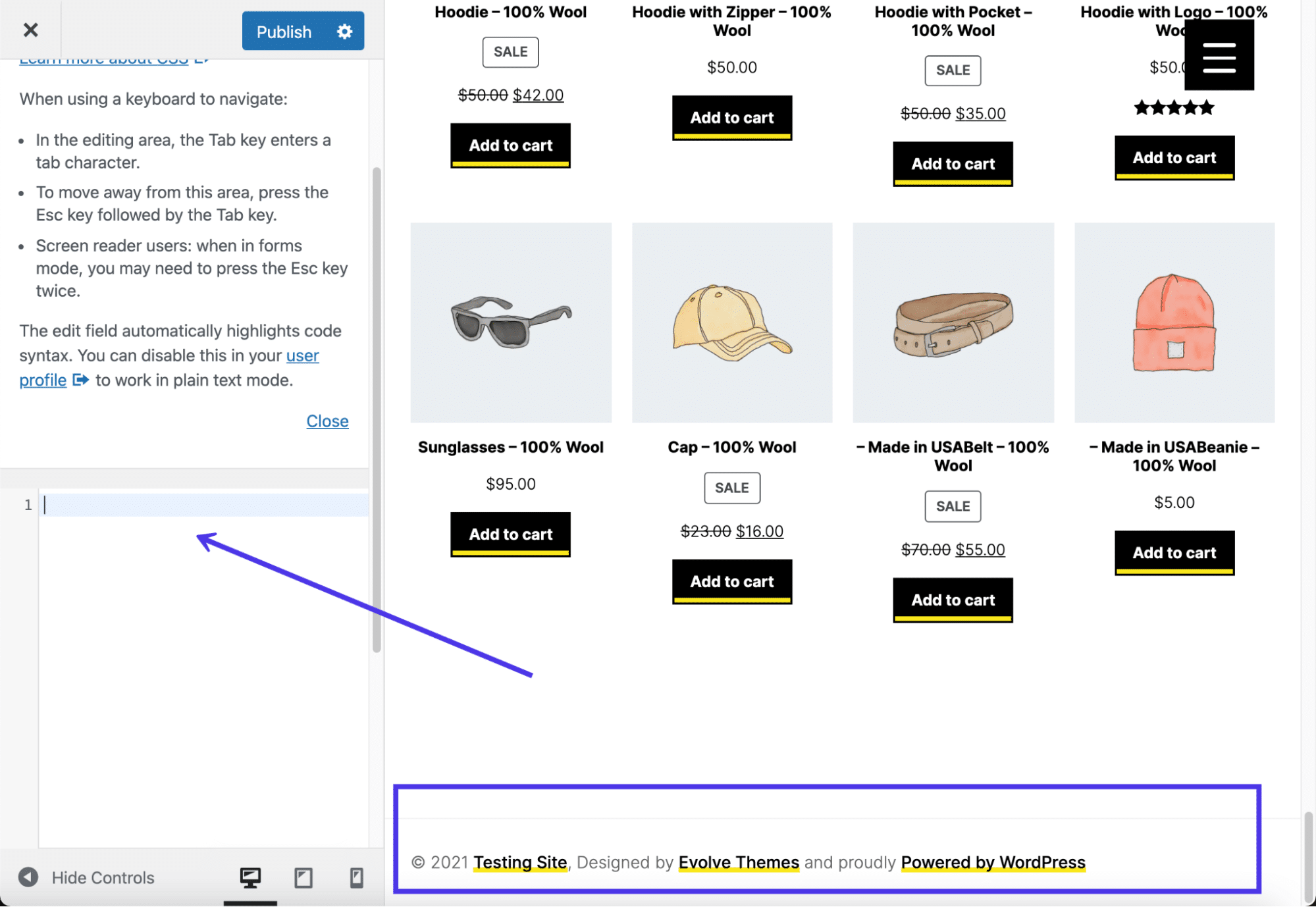
Fahren Sie fort und fügen Sie den folgenden Code in das CSS -Feld ein:
footer{ display:none; }Dies weist WordPress an, alles in der Datei footer.php zu verstecken. Die Datei verbleibt in Ihrem Dateiverzeichnis, nur für den Fall, dass Sie Inhalte in Zukunft erneut hinzufügen möchten.
Die Vorschau des Design-Anpassers sollte jetzt ein leeres Feld anzeigen. Stellen Sie sicher, dass Sie auf die Schaltfläche „ Veröffentlichen “ klicken, um die Ergebnisse im Frontend anzuzeigen.
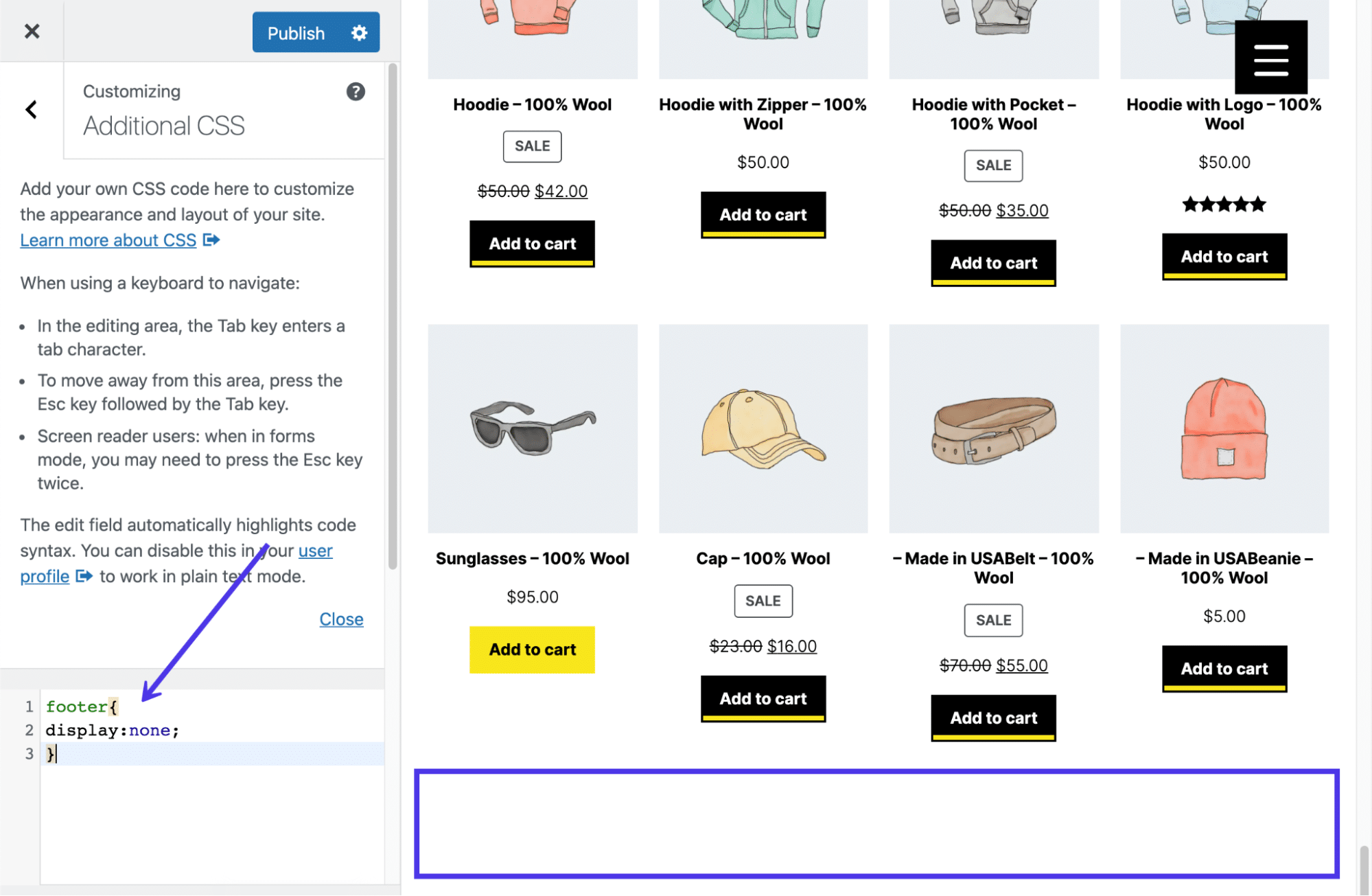
Obwohl dieses CSS für die meisten Designs funktionieren sollte, stellen Sie möglicherweise fest, dass der Designentwickler eine andere Dateikonfiguration hat. Eine andere Möglichkeit, möglicherweise den größten Teil des Fußzeileninhalts zu entfernen, besteht darin, den folgenden Code anstelle des zuvor besprochenen Codes zu verwenden:
.site-info { display:none; }Es ist weniger wahrscheinlich, dass diese Option funktioniert, aber es ist nicht ungewöhnlich, dass Theme-Entwickler eine Datei namens site-info.php im Template-Parts- Ordner einer Fußzeile erstellen.
Zusammenfassung
WordPress-Fußzeilen haben viele Zwecke, vom Hinzufügen von Schaltflächen für soziale Medien bis hin zur Anzeige der letzten Blog-Posts, Support-Seiten und Formulare. Das Ziel ist es, diesen zusätzlichen Platz zu nutzen, da es nicht ratsam ist, Ihr Hauptmenü mit zu vielen Links zu füllen oder zu versuchen, Ihre Seitenleiste mit einem Ansturm von Inhalten zu füllen.
Sie haben viele Möglichkeiten kennengelernt, eine WordPress-Fußzeile zu bearbeiten. Wir hoffen, dass Sie jetzt Fußzeilen auf jeder WordPress-Site erfolgreich bearbeiten und anpassen können!
Lassen Sie uns in den Kommentaren unten wissen, wenn Sie Fragen zur Bearbeitung der Fußzeile in WordPress haben!
